Εγχειρίδιο του Handycam
|
|
|
- Ίσις Καρράς
- 6 χρόνια πριν
- Προβολές:
Transcript
1 (1) Ψηφιακή Βιντεοκάμερα HD Εγχειρίδιο του Handycam HDR-TG1E/TG3E Απολαύστε την κάμερά σας 9 Ξεκινώντας 17 Εγγραφή/ Αναπαραγωγή 27 Επεξεργασία 53 Χρήση μέσων 67 Προσαρμογή της κάμεράς σας 71 Επίλυση προβλημάτων 94 Επιπρόσθετες πληροφορίες 106 Γρήγορη αναφορά Sony Corporation
2 Διαβάστε το κείμενο που ακολουθεί πριν χρησιμοποιήσετε την κάμερα Πριν χρησιμοποιήσετε τη μονάδα, μελετήστε προσεκτικά το παρόν Εγχειρίδιο και φυλάξτε το για μελλοντική αναφορά. "Memory Stick PRO Duo"/"Memory Stick PRO-HG Duo" (Το μέγεθος αυτό μπορεί να χρησιμοποιηθεί με την κάμερα.) Σημειώσεις σχετικά με τη χρήση Στο "Εγχειρίδιο του Handycam" (αυτό το βιβλίο) Εξηγούνται οι λειτουργίες και ο χειρισμός της κάμεράς σας. Ανατρέξτε επίσης στο "Οδηγός Χρήσης" (τον ξεχωριστό τόμο). Για τον χειρισμό των εικόνων που έχουν εγγραφεί στη βιντεοκάμερά σας σε υπολογιστή Ανατρέξτε στον "PMB Guide" που είναι αποθηκευμένος στο CD-ROM που παρέχεται. Τύποι "Memory Stick" που μπορείτε να χρησιμοποιήσετε με την κάμερα Για την εγγραφή ταινιών, συνιστάται να χρησιμοποιείτε "Memory Stick PRO Duo" 1 GB ή μεγαλύτερο με την επισήμανση: ("Memory Stick PRO Duo")* ("Memory Stick PRO-HG Duo") * Μπορείτε να χρησιμοποιήσετε "Memory Stick PRO Duo" άσχετα με το εάν το υπάρχει ένδειξη Mark2 ή όχι. Βλέπε σελίδα 12 για τον διαθέσιμο χρόνο εγγραφής ενός "Memory Stick PRO Duo". "Memory Stick" (Δεν μπορεί να χρησιμοποιηθεί με την κάμερα.) Αμφότερα τα "Memory Stick PRO Duo", και "Memory Stick PRO-HG Duo" αναφέρονται ως "Memory Stick PRO Duo" σε αυτό το εγχειρίδιο. Δεν μπορείτε να χρησιμοποιήσετε άλλο τύπο κάρτας μνήμης εκτός από εκείνους που αναφέρονται ανωτέρω. Το "Memory Stick PRO Duo" μπορεί να χρησιμοποιηθεί μόνο με εξοπλισμό συμβατό με το "Memory Stick PRO". Μην επικολλάτε ετικέτες ή κάτι παρόμοιο σε "Memory Stick PRO Duo" ή σε προσαρμοστικό Memory Stick Duo. Εισάγετε το "Memory Stick PRO Duo" στο προσαρμοστικό Memory Stick Duo όταν χρησιμοποιείτε "Memory Stick PRO Duo" με εξοπλισμό συμβατό με "Memory Stick PRO". 2
3 Χρήση της βιντεοκάμερας Μην κρατάτε την κάμερα από τα παρακάτω μέρη. Οθόνη LCD Κάλυμμα/Memory Stick Duo μπαταρίας Η κάμερα δεν είναι αδιαπέραστη από τη σκόνη, τις σταλαγματιές ή το νερό. Βλέπε "Σχετικά με τον χειρισμό της κάμερας" (σελ. 113). Μην κάνετε τίποτα από τα ακόλουθα όταν οι λυχνίες λειτουργίας (Ταινία)/ (Ακίνητη εικόνα) (σελ. 23) ή η λυχνία πρόσβασης (σελ. 25) ή η QUICK ON λυχνία (σελ. 18) είναι αναμμένες ή αναβοσβήνουν. Διαφορετικά, το μέσο μπορεί να υποστεί βλάβη, οι εγγεγραμμένες εικόνες μπορεί να χαθούν ή να προκληθούν άλλες δυσλειτουργίες. Μην αφαιρείτε το "Memory Stick PRO Duo" από την κάμερα Μην αφαιρείτε την μπαταρία ή το μετασχηματιστή εναλλασσόμενου ρεύματος από την κάμερα. Μην προκαλείτε μηχανικούς κραδασμούς ή δονήσεις στην κάμερα. Αν κλείσετε τον πίνακα LCD όταν η κάμερα είναι συνδεδεμένη με άλλες συσκευές μέσω καλωδίου USB, οι εγγεγραμμένες εικόνες μπορεί να χαθούν. Όταν συνδέετε την κάμερά σας με άλλη συσκευή μέσω καλωδίου, βεβαιωθείτε ότι έχετε τοποθετήσει το βύσμα σύνδεσης με τον σωστό τρόπο. Εάν τοποθετήσετε το βύσμα σύνδεσης ασκώντας δύναμη στον ακροδέκτη, ο ακροδέκτης θα υποστεί ζημιά ή ενδέχεται να προκληθεί βλάβη στην κάμερά σας. Αποσυνδέστε τον μετασχηματιστή εναλλασσόμενου ρεύματος από το Handycam Station κρατώντας ταυτόχρονα το Handycam Station και το βύσμα DC. Βεβαιωθείτε ότι έχετε απενεργοποιήσει την κάμερα όταν την εισάγετε στο Handycam Station ή την αφαιρείτε από αυτό. Πληροφορίες για τα στοιχεία μενού, τον πίνακα LCD και τον φακό Τα στοιχεία μενού που εμφανίζονται σκιασμένα δεν είναι διαθέσιμα στις τρέχουσες συνθήκες εγγραφής ή αναπαραγωγής. Για αποτελεσματική χρήση, η οθόνη LCD είναι κατασκευασμένη με τεχνολογία υψηλής ακριβείας, έτσι ώστε ποσοστό άνω του 99,99% των pixel να είναι λειτουργικά. Ωστόσο, ενδέχεται να εμφανίζονται μικροσκοπικές μαύρες κουκκίδες ή/ και φωτεινές κουκκίδες (λευκού, κόκκινου, μπλε ή πράσινου χρώματος) συνεχώς στην οθόνη LCD. Οι κουκκίδες αυτές είναι φυσιολογικές, οφείλονται στη διαδικασία κατασκευής και με κανέναν τρόπο δεν επηρεάζουν την εγγραφή. 3
4 4 Μαύρη κουκκίδα Κουκκίδα λευκού, κόκκινου, μπλε ή πράσινου χρώματος Η απευθείας έκθεση της οθόνης LCD ή του φακού στο φως του ήλιου για μεγάλα χρονικά διαστήματα ενδέχεται να προκαλέσει δυσλειτουργίες. Μην στρέφετε το φακό προς τον ήλιο. Ενδέχεται να προκληθεί δυσλειτουργία στη βιντεοκάμερα. Πραγματοποιήστε λήψεις του ήλιου μόνο σε συνθήκες χαμηλού φωτισμού, όπως το σούρουπο. Για την αλλαγή της ρύθμισης γλώσσας Οι ενδείξεις οθόνης που εμφανίζονται σε κάθε τοπική γλώσσα χρησιμοποιούνται για την επεξήγηση των διαδικασιών λειτουργίας. Εάν χρειάζεται, αλλάξτε τη γλώσσα των ενδείξεων της οθόνης πριν χρησιμοποιήσετε την κάμερα σας (σελ. 24). Σχετικά με την εγγραφή Πριν ξεκινήσετε την εγγραφή, ελέγξτε τη λειτουργία εγγραφής για να βεβαιωθείτε ότι επιτυγχάνεται εγγραφή εικόνας και ήχου χωρίς προβλήματα. Δεν παρέχεται αποζημίωση για το περιεχόμενο εγγραφών, ακόμη και εάν η εγγραφή ή η αναπαραγωγή δεν είναι δυνατή λόγω δυσλειτουργίας της βιντεοκάμερας, του μέσου εγγραφής, κλπ. Τα συστήματα έγχρωμης τηλεόρασης διαφέρουν ανάλογα με τη χώρα/ περιοχή. Για να αναπαράγετε τις εγγραφές σε τηλεόραση, η τηλεόραση θα πρέπει να διαθέτει σύστημα PAL. Τα πνευματικά δικαιώματα τηλεοπτικών προγραμμάτων, ταινιών, βιντεοκασετών και άλλου υλικού ενδέχεται να είναι νομικά κατοχυρωμένα. Η μη εξουσιοδοτημένη εγγραφή τέτοιου υλικού ενδέχεται να είναι αντίθετη με τους νόμους περί πνευματικών δικαιωμάτων. Αν δεν μπορείτε να γράψετε/ αναπαράγετε εικόνες, εκτελέστε [ΔΙΑΜΟΡ.ΜΕΣΩΝ] Αν εγγράφετε/διαγράφετε εικόνων επανειλημμένα για μεγάλο χρονικό διάστημα, στο μέσο πραγματοποιείται κατάτμηση των δεδομένων. Οι εικόνες δεν μπορούν να αποθηκευτούν ή να εγγραφούν. Σε αυτήν την περίπτωση, αρχικά αποθηκεύστε τις εικόνες σας σε κάποιου εξωτερικό μέσο και, στη συνέχεια, εκτελέστε [ΔΙΑΜΟΡ.ΜΕΣΩΝ] (σελ. 69). Κατάτμηση 1 Γλωσσάρι (σελ. 126) Σχετικά με την αναπαραγωγή εικόνων που έχουν εγγραφεί σε άλλες συσκευές Η κάμερά σας είναι συμβατή με MPEG-4 AVC/H.264 High Profile για εγγραφή ποιότητας εικόνας HD (υψηλής ανάλυσης). Για τον λόγο αυτό, δεν μπορείτε να αναπαράγετε στην κάμερά σας εικόνες που έχουν εγγραφεί σε ποιότητα HD (υψηλή ανάλυση) με τις ακόλουθες συσκευές:
5 Άλλες συσκευές συμβατές με μορφοποίηση AVCHD που δεν είναι συμβατές με High Profile Συσκευές που δεν είναι συμβατές με μορφοποίηση AVCHD Αποθηκεύστε όλα τα εγγεγραμμένα δεδομένα εικόνων Για να αποτρέψετε την απώλεια δεδομένων των εικόνων σας, αποθηκεύστε όλες τις εγγεγραμμένες εικόνες σας σε εξωτερικό μέσο. Συνιστάται η αποθήκευση των δεδομένων εικόνων σε ένα δίσκο, όπως ένα DVD-R μέσω του υπολογιστή σας, κλπ. (σελ. 52). Επίσης, μπορείτε να αποθηκεύσετε τα δεδομένα εικόνων σας χρησιμοποιώντας ένα VCR ή μια συσκευή εγγραφής DVD/HDD (σελ. 61). Συνιστάται να αποθηκεύετε τα δεδομένα εικόνων σας τακτικά μετά την εγγραφή. Σχετικά με τον Carl Zeiss φακό Η βιντεοκάμερα διαθέτει φακό Carl Zeiss που αναπτύχθηκε με συνεργασία της γερμανικής εταιρίας Carl Zeiss και της Sony Corporation και παράγει εικόνες υψηλής ποιότητας. Χρησιμοποιεί το σύστημα μέτρησης MTF για βιντεοκάμερες και προσφέρει την υψηλή ποιότητα των φακών Carl Zeiss. MTF= Modulation Transfer Function. Η αριθμητική τιμή υποδεικνύει την ποσότητα φωτός που δέχεται ο φακός από το θέμα. Σχετικά με το παρόν Εγχειρίδιο Οι εικόνες της οθόνης LCD που χρησιμοποιήθηκαν στο παρόν Εγχειρίδιο για λόγους εικονογράφησης, λήφθηκαν με χρήση ψηφιακής φωτογραφικής μηχανής και ενδέχεται να φαίνονται διαφορετικές. Ο σχεδιασμός και οι προδιαγραφές της βιντεοκάμεράς σας και των εξαρτημάτων υπόκεινται σε αλλαγές χωρίς προειδοποίηση. 5
6 Περιεμενα Διαβάστε το κείμενο που ακολουθεί πριν χρησιμοποιήσετε την κάμερα... 2 Παραδείγματα θεμάτων και λύσεις... 8 Απολαύστε την κάμερά σας Ροή λειτουργιών... 9 " HOME" και " OPTION" - Αξιοποίηση δύο ειδών μενού Ξεκινώντας Βήμα 1: Έλεγχος των παρεχόμενων στοιχείων Βήμα 2: Φόρτιση της μπαταρίας Βήμα 3: Ενεργοποίηση και ρύθμιση του πίνακα LCD Βήμα 4: Ρύθμιση ημερομηνίας και ώρας Αλλαγή της ρύθμισης γλώσσας Βήμα 5: Εισαγωγή ενός "Memory Stick PRO Duo" Εγγραφή/Αναπαραγωγή Εύκολη εγγραφή και αναπαραγωγή (Λειτουργία Easy Handycam) Εγγραφή Ζουμ Εγγραφή ήχου με περισσότερη παρουσία (ηχογράφηση surround 5,1 καναλιών) Έναρξη γρήγορου γυρίσματος (QUICK ON) Λήψη ακίνητων εικόνων υψηλής ποιότητας κατά τη διάρκεια εγγραφής ταινίας (Dual Rec) Εγγραφή σε λειτουργία ειδώλου Εγγραφή γρήγορης δράσης σε αργή κίνηση (ΟΜ.ΑΡΓ.ΕΓΓΡ.) Αναπαραγωγή Αναζήτηση της επιθυμητής σκηνής κατά χρονικό σημείο (Λίστα εξέλιξης ταινίας) Αναζήτηση της επιθυμητής σκηνής κατά πρόσωπο (Λίστα προσώπων) Αναζήτηση επιθυμητών ταινιών ανά ημερομηνία (Ευρετήριο ημερομηνιών) Χρήση του ζουμ PB Αναπαραγωγή μιας σειράς ακίνητων εικόνων (Παρουσίαση διαφανειών) Αναπαραγωγή της εικόνας σε τηλεόραση Αποθήκευση εικόνων Επεξεργασία Κατηγορία (ΛΟΙΠΑ) Διαγραφή εικόνων Λήψη ακίνητης εικόνας από ταινία (HDR-TG1E) Διαχωρισμός ταινίας Δημιουργία λίστας αναπαραγωγής Μεταφορά σε άλλες συσκευές Εκτύπωση εγγεγραμμένων εικόνων (PictBridge εκτυπωτής συμβατός με) Χρήση μέσων Κατηγορία (ΔΙΑΧΕΙΡΙΣΗ ΜΕΣΩΝ)
7 Ρύθμιση της ποιότητας της εικόνας...67 Έλεγχος των πληροφοριών του "Memory Stick PRO Duo"...68 Διαγραφή όλων των εικόνων (Μορφοποίηση)...69 Επιδιόρθωση του αρχείου της βάσης δεδομένων εικόνων...70 Προσαρμογή της κάμεράς σας Τι μπορείτε να κάνετε με την κατηγορία (ΡΥΘΜΙΣΕΙΣ) του HOME MENU...71 Χρήση του HOME MENU Λίστα των στοιχείων της κατηγορίας (ΡΥΘΜΙΣΕΙΣ) ΡΥΘΜΙΣΕΙΣ ΤΑΙΝΙΑΣ...73 (Στοιχεία για εγγραφή ταινιών) ΡΥΘΜ.ΕΙΚΟΝΑΣ...78 (Στοιχεία για εγγραφή ακίνητων εικόνων) ΡΥΘΜ.ΠΡΟΒ.ΕΙΚ (Στοιχεία για την προσαρμογή της προβολής) ΡΥΘΜ.ΗΧΟΥ/ΕΜΦ (Στοιχεία για τη ρύθμιση του ήχου και της οθόνης) ΡΥΘΜ.ΕΞΟΔΟΥ...82 (Στοιχεία για τη σύνδεση άλλων συσκευών) ΡΥΘ.ΩΡ./ ΓΛΩΣ (Στοιχεία για τη ρύθμιση της ώρας και της γλώσσας) ΓΕΝΙΚΕΣ ΡΥΘΜΙΣΕΙΣ...84 (Άλλα στοιχεία ρύθμισης) Ενεργοποίηση λειτουργιών χρησιμοποιώντας το OPTION MENU...86 Χρήση του OPTION MENU Εγγραφή στοιχείων στο OPTION MENU Προβολή στοιχείων στο OPTION MENU Οι λειτουργίες που έχουν ρυθμιστεί στο OPTION MENU...88 Επίλυση προβλημάτων Επίλυση προβλημάτων...94 Ενδείξεις και μηνύματα προειδοποίησης Επιπρόσθετες πληροφορίες Χρήση της βιντεοκάμερας στο εξωτερικό Δομή αρχείων/φακέλου στο "Memory Stick PRO Duo" Συντήρηση και προφυλάξεις Σχετικά με τη μορφοποίηση AVCHD Σχετικά με το "Memory Stick" Σχετικά με την μπαταρία "InfoLITHIUM" Σχετικά με x.v.color Σχετικά με τον χειρισμό της κάμερας Γρήγορη αναφορά Αναγνώριση μερών και χειριστηρίων Ενδείξεις που εμφανίζονται κατά τη διάρκεια της εγγραφής/ αναπαραγωγής Γλωσσάρι Ενρετήρι
8 Παραδείγματα θεμάτων και λύσεις Έλεγχος των κινήσεών σας στο γκολφ Καλή λήψη μιας πλαγιάς σκι ή μιας παραλίας BΟΜ.ΑΡΓ.ΕΓΓΡ BΠΑΡΑΛΙΑ BΧΙΟΝΙ Λήψη ακίνητων εικόνων κατά τη διάρκεια εγγραφής ταινίας Ένα παιδί στη σκηνή κάτω από το φως προβολέα BDual Rec...35 BΦΩΤΙΣΜ.ΣΠΟΤ Λουλούδια σε κοντινή λήψη BΠΟΡΤΡΑΙΤΟ...90 BΕΣΤΙΑΣΗ...88 BTELE MACRO...88 Εστίαση στο σκύλο στην αριστερή πλευρά της οθόνης BΕΣΤΙΑΣΗ...88 BΕΣΤΙΑΣΗ ΣΠΟΤ...88 Πυροτεχνήματ α σε όλο τους το μεγαλείο BΒΕΓΓΑΛΙΚΑ BΕΣΤΙΑΣΗ Ένα παιδί που κοιμάται σε αμυδρό φως BCOLOR SLOW SHTR
9 Απολαύστε την κάμερά σας Ροή λειτουργιών B Προετοιμασία (σελ. 17). Για το "Memory Stick PRO Duo" που μπορείτε να χρησιμοποιήσετε με την κάμερα σας, βλ. σελίδα 2. Η κάμερά σας ενεργοποιείται όταν ανοίγετε τον πίνακα LCD (σελ. 22). B Λήψη με την κάμερά σας (σελ. 31). x Εγγραφή με ποιότητα εικόνας HD (υψηλής ευκρίνειας) Η κάμερά σας είναι συμβατή με μορφοποίηση AVCHD " /50i" (σελ. 110) που παρέχει ωραίες εικόνες με εξαιρετική λεπτομέρεια. Απολαύστε την κάμερά σας x Χρήση QUICK ON ανοίγοντας/κλείνοντας τον πίνακα LCD (σελ. 35) Όταν κλείνετε τον πίνακα LCD κατά τη διάρκεια της αναμονής/εγγραφής, η κάμερά σας μεταβαίνει σε κατάσταση αδρανοποίησης (λειτουργία εξοικονόμησης ενέργειας). Μπορείτε να αρχίσετε γρήγορα την εγγραφή όταν ανοίξετε ξανά τον πίνακα LCD. b Σημειώσεις Η προεπιλεγμένη ρύθμιση είναι [HD SP] που αντιστοιχεί με μορφοποίηση AVCHD " /50i" (σελ. 73). Μπορείτε επίσης να πραγματοποιήσετε εγγραφή με SD (τυπική ανάλυση) ποιότητα εικόνας (σελ. 67). Η "μορφοποίηση 1080i AVCHD" συντομεύεται σε "AVCHD"σε αυτό το εγχειρίδιο, εκτός αν πρόκειται να περιγραφεί με περισσότερες λεπτομέρειες. 9
10 B Αναπαραγωγή εικόνων χρησιμοποιώντας την κάμερά σας. x Προβολή στην οθόνη LCD της κάμεράς σας (σελ. 38) x Προβολή εικόνων σε τηλεόραση υψηλής ανάλυσης (σελ. 46) Μπορείτε να απολαύσετε ταινίες με εξαιρετικές λεπτομέρειες και ποιότητα HD (υψηλή ανάλυση). z Συμβουλές Μπορείτε να συμβουλευτείτε τον [ΟΔΗΓ.ΣΥΝΔ.ΤΗΛ.] (σελ. 45) που εμφανίζεται στην οθόνη συνδέοντας την κάμερα στην τηλεόρασή σας. Μπορείτε να αναπαράγετε εικόνες σε τηλεόραση με ποιότητα εικόνας SD (τυπική ανάλυση). B Αναπαραγωγή εικόνων από την υποδοχή Memory Stick συσκευών συμβατών με τη μορφοποίηση AVCHD. Μπορείτε να αναπαράγετε εικόνες αποθηκευμένες σε "Memory Stick PRO Duo" που έχει εισαχθεί στην υποδοχή Memory Stick συσκευών συμβατών με μορφοποίηση AVCHD, όπως το PLAYSTATION 3* 1 ή VAIO* 2. *1 Το PLAYSTATION 3 μπορεί να μην είναι διαθέσιμο σε ορισμένες χώρες/περιοχές. *2 Η λειτουργία έχει επιβεβαιωθεί στο VAIO που κυκλοφόρησε στην αγορά μετά τον Ιανουάριο του 2006 και ικανοποιεί τις συνιστώμενες απαιτήσεις λειτουργίας του παρεχόμενου λογισμικού (Picture Motion Browser). Διατηρείτε πάντα το PLAYSTATION 3 για να χρησιμοποιήσετε την τελευταία έκδοση του λογισμικού συστήματος του PLAYSTATION 3. Ίσως να μην μπορείτε να αναπαράγετε εικόνες απευθείας από την υποδοχή Memory Stick, ανάλογα με τη συσκευή συμβατή με μορφοποίηση AVCHD. 10
11 B Αποθήκευση εγγεγραμμένων εικόνων. x Μεταφορά σε άλλες συσκευές (σελ. 61) Η ποιότητα της εικόνας μεταφοράς (HD (υψηλή ανάλυση) /SD (τυπική ανάλυση)) ποικίλει ανάλογα με τη συνδεδεμένη συσκευή. Για λεπτομέρειες, βλ. σελίδα 61. x Επεξεργασία σε υπολογιστή (σελ. 52) Μπορείτε να εισάγετε εικόνες με ποιότητα εικόνας HD (υψηλή ανάλυση) σε έναν υπολογιστή ή να αποθηκεύσετε εικόνες σε έναν δίσκο. Ανατρέξτε στον "PMB Guide". Απολαύστε την κάμερά σας B Διαγραφή εικόνων. Εάν το "Memory Stick PRO Duo" γεμίσει, δεν θα μπορείτε να εγγράψετε νέες εικόνες. Διαγράψτε τα δεδομένα εικόνας που έχουν αποθηκευθεί σε υπολογιστή ή δίσκο από το "Memory Stick PRO Duo". Εάν διαγράψετε εικόνες που έχουν αποθηκευθεί αλλού, μπορείτε να κάνετε εγγραφή νέων εικόνων στον πρόσφατα απελευθερωμένο χώρο του "Memory Stick PRO Duo". x Διαγραφή των επιλεγμένων εικόνων (σελ. 54) x Διαγραφή όλων των εικόνων ([ΔΙΑΜΟΡ.ΜΕΣΩΝ], σελ. 69) 11
12 Αναμενόμενος χρόνος εγγραφής της ταινίας Ο χρόνος εγγραφής εξαρτάται από τη χωρητικότητα του "Memory Stick PRO Duo" και από τον τρόπο εγγραφής (σελ. 73). Προσεγγιστικός εγγράψιμος χρόνος σε λεπτά (Ελάχιστος χρόνος εγγραφής σε λεπτά) "Memory Stick PRO 1GB 2GB 4GB 8GB 16GB Duo" χωρητικότητα HD (υψηλή ανάλυση) μορφή εικόνας AVCHD AVC HD 16M (FH) (ύψιστη ποιότητα)* AVC HD 9M (HQ) (ύψιστη ποιότητα) ** AVC HD 7M (SP) (τυπική ποιότητα) ** AVC HD 5M (LP) (μακρά αναπαραγωγή)** * Οι ταινίες εγγράφονται με μορφοποίηση /50i AVCHD. ** Οι ταινίες εγγράφονται με μορφοποίηση /50i AVCHD. "Memory Stick PRO Duo" χωρητικότητα SD (τυπική ανάλυση) μορφή εικόνας MPEG2 SD 9M (HQ) (υψηλή ποιότητα) SD 6M (SP) (τυπική ποιότητα) SD 3M (LP) (μακρά αναπαραγωγή) Όταν χρησιμοποιείτε ένα "Memory Stick PRO Duo" κατασκευής Sony Corporation. z Συμβουλές 6 (6) 10 (10) 25 (25) 55 (55) 110 (110) 10 (9) 25 (20) 55 (40) 115 (80) 230 (160) 15 (10) 30 (20) 65 (45) 140 (100) 280 (200) 20 (15) 40 (35) 85 (70) 180 (145) 355 (290) 1GB 2GB 4GB 8GB 16GB 10 (10) 25 (25) 55 (50) 115 (100) 230 (205) 20 (10) 40 (25) 80 (50) 170 (100) 340 (205) 35 (25) 80 (50) 160 (105) 325 (215) 655 (435) Δεδομένα όπως το 16M στο πίνακα δείχνουν τη μέση ταχύτητα των bit. Το M υποδηλώνει τα Mbps. Για τον αριθμό των ακίνητων εικόνων που μπορούν να εγγραφούν, βλ. σελίδα 78. Μπορείτε να εγγράψετε ταινίες με σκηνές το μέγιστο με ποιότητα εικόνας HD (υψηλή ανάλυση) και σκηνές με ποιότητα εικόνας SD (τυπική ανάλυση). 12
13 Η κάμερά σας χρησιμοποιεί μορφοποίηση VBR (Variable Bit Rate) για να ρυθμίσει αυτόματα την ποιότητα της εικόνας ώστε να ταιριάζει με τη σκηνή που εγγράφεται. Η τεχνολογία αυτή επιφέρει διακυμάνσεις στον χρόνο εγγραφής του "Memory Stick PRO Duo". Ταινίες οι οποίες περιέχουν εικόνες που μετακινούνται γρήγορα, καθώς και περίπλοκες εικόνες, εγγράφονται σε μεγαλύτερη ταχύτητα bit, πράγμα που ελαττώνει τον συνολικό χρόνο εγγραφής. Απολαύστε την κάμερά σας 13
14 " HOME" και " OPTION" - Αξιοποίηση δύο ειδών μενού " HOME MENU" - το σημείο έναρξης για λειτουργίες με την κάμερά σας (HELP) Εμφανίζει μια περιγραφή του στοιχείου (σελ. 15) Κατηγορία B Κατηγορίες και στοιχεία του HOME MENU Κατηγορία (ΛΗΨΗ) Στοιχείο Σελίδα ΤΑΙΝΙΑ* 32 ΦΩΤΟΓΡΑΦΙΑ* 32 ΟΜ.ΑΡΓ.ΕΓΓΡ. 36 Κατηγορία (ΠΡΟΒΟΛΗ ΕΙΚΟΝΩΝ) Στοιχείο Σελίδα VISUAL INDEX* 38 INDEX* 41 INDEX* 41 ΛΙΣΤΑ ΑΝΑΠΑΡ. 59 Κατηγορία (ΛΟΙΠΑ) Στοιχείο Σελίδα ΔΙΑΓΡΑΦΗ* 54 ΕΓΓΡΑΦΗ ΦΩΤΟΓΡ.** 56 ΕΠΕΞ 57 ΕΠΕΞ.ΛΙΣΤ.ΑΝΑΠ. 58 ΕΚΤΥΠΩΣΗ 65 Στοιχείο Σελίδα ΣΥΝΔΕΣΗ USB 63 ΟΔΗΓ.ΣΥΝΔ.ΤΗΛ.* 45 Κατηγορία ΜΕΣΩΝ) Στοιχείο (ΔΙΑΧΕΙΡΙΣΗ Σελίδα / ΡΥΘΜΙΣΗ* 67 ΠΛΗΡΟΦ.ΜΕΣΩΝ 68 ΔΙΑΜΟΡ.ΜΕΣΩΝ* 69 ΕΠΙΔ.ΑΡΧ.ΒΑΣ.Δ. 70 Κατηγορία (ΡΥΘΜΙΣΕΙΣ) * Για να προσαρμόσετε την κάμερά σας (σελ. 71). * Μπορείτε επίσης να ρυθμίσετε αυτά τα στοιχεία κατά τη λειτουργία Easy Handycam (σελ. 27). Για τα στοιχεία που είναι διαθέσιμα στην κατηγορία (ΡΥΘΜΙΣΕΙΣ), βλέπε σελ. 72 ** Για HDR-TG1E. 14
15 Χρήση του HOME MENU 1 Ανοίξτε τον πίνακα LCD για να ενεργοποιήσετε την κάμερά σας. 4 Πιέστε το στοιχείο που θέλετε. Παράδειγμα: [ΕΠΕΞ] 5 Ακολουθήστε τον οδηγό που εμφανίζεται στην οθόνη για την περαιτέρω λειτουργία. Απολαύστε την κάμερά σας 2 Πιέστε το (HOME). Για την απόκρυψη της οθόνης HOME MENU Πιέστε το. B Όταν θέλετε να μάθετε κάτι για τη λειτουργία κάθε στοιχείου στο HOME MENU - HELP (HOME) 1 Πιέστε το (HOME). Εμφανίζεται το HOME MENU. 3 Πιέστε την κατηγορία που θέλετε. Παράδειγμα: Κατηγορία (ΛΟΙΠΑ) 15
16 2 Πιέστε το (HELP). Το κάτω μέρος του (HELP) γίνεται πορτοκαλί. Χρήση του OPTION MENU Με ένα πάτημα στην οθόνη κατά τη λήψη ή την αναπαραγωγή εμφανίζονται οι λειτουργίες που είναι διαθέσιμες εκείνη τη στιγμή. Μπορείτε εύκολα να πραγματοποιήσετε διάφορες ρυθμίσεις. Βλ. σελίδα 86 για περισσότερες λεπτομέρειες. 3 Πιέστε το στοιχείο για το οποίο θέλετε να μάθετε περισσότερα. (OPTION) Όταν πιέζετε ένα στοιχείο, η εξήγησή του εμφανίζεται στην οθόνη. Για να εφαρμόσετε την επιλογή, πιέστε [ΝΑΙ], διαφορετικά πιέστε [ΟΧΙ]. Για να απενεργοποιήσετε το HELP Πιέστε πάλι το (HELP) στο βήμα 2. 16
17 Ξεκινώντας Βήμα 1: Έλεγχος των παρεχόμενων στοιχείων Βεβαιωθείτε ότι μαζί με την κάμερα παρέχονται και τα ακόλουθα στοιχεία. Ο αριθμός στις παρενθέσεις υποδεικνύει τον αριθμό του παρεχόμενου στοιχείου. "Memory Stick PRO Duo" 4 GB (1) (σελ. 25) A/V Καλώδιο σύνδεσης (1) (σελ. 46, 61) Καλώδιο USB (μακρύ) (1)/Καλώδιο USB (κοντό) (1) (σελ. 63, 65) Ξεκινώντας Μετασχηματιστής εναλλασσόμενου ρεύματος (1) (σελ. 18) Καλώδιο τροφοδοσίας ρεύματος (1) (σελ. 18) Ειδικό προσαρμοστικό για τερματικό USB (1)/καπάκι προσαρμγέα USB (1) (σελ. 121) To Ειδικό προσαρμοστικό για τερματικό USB και το κάλυμμα προσαρμοστικού USB είναι ενσωματωμένα στο καλώδιο USB (κοντό) από πριν. Επαναφορτιζόμενη μπαταρία (1) (σελ. 18, 112) NP-FH50 Handycam Station (1) (σελ. 18, 122) Καλώδιο A/V Component (1) (σελ. 46) Μετασχηματιστής 21 ακίδων (σελ. 50) Μόνο για τα μοντέλα με το σήμα τυπωμένο στην κάτω επιφάνειά τους. Λουράκι καρπού (1) (σελ. 121) CD-ROM "Handycam Application Software" (1) Picture Motion Browser (Λογισμικό) PMB Guide Εγχειρίδιο του Handycam (Αυτό το Εγχειρίδιο) "Οδηγός Χρήσης" (1) 17
18 Βήμα 2: Φόρτιση της μπαταρίας Κουμπί POWER Λυχνία QUICK ON Λυχνία /CHG (φόρτισης) Μπαταρία Υποδοχή DC IN Βύσμα DC Μετασχηματιστής εναλλασσόμενου ρεύματος Καλώδιο τροφοδοσίας ρεύματος Προς την πρίζα τοίχου Μπορείτε να φορτίσετε την μπαταρία "InfoLITHIUM" NP-FH50 (σελ. 112) αφού την προσαρτήσετε στην κάμερά σας. b Σημειώσεις Δεν μπορείτε να προσαρτήσετε άλλη μπαταρία "InfoLITHIUM" διαφορετική από τη σειρά NP-FH50 στην κάμερά σας. 1 Συνδέστε τον μετασχηματιστή εναλλασσόμενου ρεύματος στην υποδοχή DC IN του Handycam Station. Βεβαιωθείτε ότι η ένδειξη v του βύσματος DC είναι στραμμένη προς τα επάνω. 2 Συνδέστε το καλώδιο τροφοδοσίας ρεύματος στον μετασχηματιστή εναλλασσόμενου ρεύματος και στην πρίζα του τοίχου. 3 Βεβαιωθείτε ότι ο πίνακας LCD είναι κλειστός. 4 Εισάγετε την μπαταρία. 1 Ανοίξτε το κάλυμμα της μπαταρίας/ Memory Stick Duo. 2 Εισάγετε την μπαταρία ως το τέρμα έως ότου ασφαλίσει. 3 Κλείστε το κάλυμμα της μπαταρίας/ Memory Stick Duo. 18
19 5 Τοποθετήστε την κάμερα πάνω στο Handycam Station, όπως απεικονίζεται παραπάνω, και εισάγετέ την καλά στο Handycam Station ως το τέρμα. Η λυχνία /CHG (φόρτισης) ανάβει και η φόρτιση αρχίζει. Όταν η λυχνία /CHG (φόρτισης) σβήσει, η μπαταρία έχει φορτιστεί. b Σημειώσεις Δεν μπορείτε να φορτίσετε την μπαταρία όταν η λυχνία QUICK ON αναβοσβήνει. Όταν η λυχνία QUICK ON αναβοσβήνει, πατήστε τον διακόπτη POWER για να απενεργοποιήσετε την κάμερά σας. Βεβαιωθείτε ότι η λυχνία QUICK ON δεν αναβοσβήνει πριν φορτίσετε τη μπαταρία. Όταν εισάγετε την κάμερα στο Handycam Station, κλείστε το κάλυμμα υποδοχής DC IN. Αποσυνδέστε τον μετασχηματιστή εναλλασσόμενου ρεύματος από την υποδοχή DC IN κρατώντας ταυτόχρονα το Handycam Station και το βύσμα DC. Για να φορτίσετε την μπαταρία χρησιμοποιώντας μόνο το μετασχηματιστή εναλλασσόμενου ρεύματος Κλείστε τον πίνακα LCD με απενεργοποιημένη την κάμερα και, στη συνέχεια, συνδέστε τον μετασχηματιστή εναλλασσόμενου ρεύματος στην υποδοχή DC IN της κάμεράς σας. Ξεκινώντας Για να αφαιρέσετε την κάμερα από το Handycam Station Κλείστε τον πίνακα LCD και στη συνέχεια αφαιρέστε την κάμερα από το Handycam Station κρατώντας ταυτόχρονα την κάμερα και το Handycam Station. b Σημειώσεις Υποδοχή DC IN Ανοίξτε το κάλυμμα της υποδοχής Βύσμα DC Με την επισήμανση v προς τα κάτω Αποσυνδέστε τον μετασχηματιστή εναλλασσόμενου ρεύματος από την υποδοχή DC IN κρατώντας ταυτόχρονα την κάμερα και το βύσμα DC. 19
20 Για να αφαιρέσετε την μπαταρία Απενεργοποιήστε την κάμερα και ανοίξτε το κάλυμμα της μπαταρίας/ Memory Stick Duo. Σύρετε τον μοχλό εξόδου της μπαταρίας. Φροντίστε να μην σας πέσει η μπαταρία. Για να ελέγξετε το υπόλοιπο της μπαταρίας (Battery Info) Αφού ανοίξετε τον πίνακα LCD, πατήστε τον διακόπτη POWER για να απενεργοποιήσετε την κάμερα και στη συνέχεια πατήστε DISP/BATT INFO. b Σημειώσεις Μοχλός εξόδου μπαταρίας Όταν αφαιρείτε την μπαταρία ή αποσυνδέετε τον μετασχηματιστή εναλλασσόμενου ρεύματος, βεβαιωθείτε ότι η λυχνία (Ταινία)/λυχνία (Ακίνητη εικόνα) (σελ. 23)/λυχνία πρόσβασης (σελ. 25)/λυχνία /QUICK ON είναι σβηστές. Αποφορτίστε πλήρως την μπαταρία προτού την αποθηκεύσετε για μεγάλο χρονικό διάστημα (βλ. σελίδα 113 για λεπτομέρειες σχετικά με την αποθήκευση). Για να χρησιμοποιήσετε μια πρίζα τοίχου ως πηγή τροφοδοσίας Πραγματοποιήστε τις ίδιες συνδέσεις όπως όταν φορτίζετε την μπαταρία. Η μπαταρία δεν χάνει το φορτίο της σε αυτή την περίπτωση. Μετά από λίγο, ο εκτιμώμενος χρόνος εγγραφής και οι πληροφορίες μπαταρίας εμφανίζονται για περίπου 7 δευτερόλεπτα. Μπορείτε να προβάλλετε τις πληροφορίες μπαταρίας για διάστημα έως και 20 δευτερολέπτων, πιέζοντας πάλι το DISP/BATT INFO ενώ προβάλλονται οι πληροφορίες. Υπόλοιπο μπαταρίας (περίπου) Χωρητικότητα εγγραφής (περίπου) Διαθέσιμος χρόνος λειτουργίας για την μπαταρία Χρόνος φόρτισης: Χρόνος κατά προσέγγιση (σε λεπτά) που απαιτείται όταν φορτίζετε μια μπαταρία που έχει αποφορτιστεί πλήρως. Χρόνος εγγραφής/αναπαραγωγής: 20
21 Διαθέσιμος χρόνος κατά προσέγγιση (λεπτά), όταν χρησιμοποιείτε μια πλήρως φορτισμένη μπαταρία. Η ένδειξη "HD" υποδηλώνει υψηλής ανάλυσης ποιότητα εικόνας και η ένδειξη "SD" υποδηλώνει τυπική ποιότητα εικόνας. (Μονάδα: λεπτά) HD Χρόνος φόρτισης 135 Χρόνος εγγραφής* 1 * 2 SD Χρόνος συνεχούς εγγραφής Τυπικός χρόνος εγγραφής* Χρόνος αναπαραγωγής* *1 [ΛΕΙΤ.ΕΓΓΡ.]: SP *2 Όταν είναι αναμμένος ο οπισθοφωτισμός της οθόνης LCD. *3 Ο τυπικός χρόνος εγγραφής δείχνει τον χρόνο όταν εκτελείτε επανειλημμένες εκκινήσεις/διακοπές της εγγραφής, όταν ενεργοποιείτε/απενεργοποιείτε την κάμερα και χρησιμοποιείτε το ζουμ. Σχετικά με την μπαταρία Όταν αφαιρείτε την μπαταρία ή αποσυνδέετε τον μετασχηματιστή εναλλασσόμενου ρεύματος, απενεργοποιήστε την κάμερα και σβήστε τη λυχνία (Ταινία)/λυχνία (Ακίνητη εικόνα) (σελ. 23)/λυχνία πρόσβασης (σελ. 25)/λυχνία QUICK ON. Η λυχνία /CHG (φόρτισης) αναβοσβήνει κατά τη φόρτιση, διαφορετικά οι Battery Info (σελ. 20) δεν θα εμφανιστούν σωστά στις παρακάτω συνθήκες: Όταν η μπαταρία δεν έχει τοποθετηθεί σωστά. Όταν η μπαταρία έχει υποστεί ζημιά. Όταν η μπαταρία έχει παλιώσει (Μόνο για Battery Info). Η κάμερα δεν τροφοδοτείται από την μπαταρία όσο ο μετασχηματιστής εναλλασσόμενου ρεύματος είναι συνδεδεμένος στην υποδοχή DC IN της κάμερας ή στο Handycam Station, ακόμα και αν το καλώδιο τροφοδοσίας ρεύματος έχει αποσυνδεθεί από την πρίζα του τοίχου. Σχετικά με τον χρόνο φόρτισης/ εγγραφής/αναπαραγωγής Οι χρόνοι υπολογίζονται όταν η κάμερα χρησιμοποιείται στους 25 C (συνιστάται η χρήση σε θερμοκρασίες από 10 C έως 30 C). Ο χρόνος εγγραφής και αναπαραγωγής θα είναι μικρότερος όταν χρησιμοποιείτε την κάμερα σε χαμηλότερες θερμοκρασίες. Ο χρόνος εγγραφής και αναπαραγωγής θα είναι μικρότερος, ανάλογα με τις συνθήκες στις οποίες χρησιμοποιείτε την κάμερα σας. Σχετικά με τον μετασχηματιστή εναλλασσόμενου ρεύματος Όταν χρησιμοποιείτε τον μετασχηματιστή εναλλασσόμενου ρεύματος, συνδέστε τον στην πλησιέστερη πρίζα τοίχου. Σε περίπτωση δυσλειτουργίας κατά τη χρήση της κάμερας, αποσυνδέστε τον μετασχηματιστή εναλλασσόμενου ρεύματος από την πρίζα τοίχου αμέσως. Μη χρησιμοποιείτε τον μετασχηματιστή εναλλασσόμενου ρεύματος όταν είναι τοποθετημένος σε στενό χώρο, όπως ανάμεσα σε ένα τοίχο και ένα έπιπλο. Μην βραχυκυκλώνετε το βύσμα DC του μετασχηματιστή εναλλασσόμενου ρεύματος ή τους πόλους της μπαταρίας με κανενός είδους μεταλλικό αντικείμενο. Ενδέχεται να προκληθεί δυσλειτουργία. Ακόμη και όταν η κάμερα είναι απενεργοποιημένη, εξακολουθεί να τροφοδοτείται με ρεύμα από το δίκτυο όσο είναι συνδεδεμένη στην πρίζα τοίχου μέσω του μετασχηματιστή εναλλασσόμενου ρεύματος. Ξεκινώντας 21
22 Βήμα 3: Ενεργοποίηση και ρύθμιση του πίνακα LCD Η κάμερά σας ενεργοποιείται όταν ανοίγετε τον πίνακα LCD. 90 μοίρες ως προς την κάμερα 270 μοίρες (μέγ.) DISP/BATT INFO 1 Ανοίξτε τον πίνακα LCD. Η κάμερά σας ενεργοποιείται. Για να ενεργοποιήσετε την κάμερά σας όταν ο πίνακας LCD είναι ανοιχτός, κλείστε τον και ανοίξτε τον ξανά ή πατήστε τον διακόπτη POWER με ανοιχτό τον πίνακα LCD. 2 Ρύθμιση του πίνακα LCD. Περιστρέψτε τον πίνακα LCD στη βέλτιστη γωνία εγγραφής ή αναπαραγωγής. Για να απενεργοποιήσετε τον οπισθοφωτισμό της οθόνης LCD ώστε η μπαταρία να διαρκέσει περισσότερο Πιέστε και κρατήστε πατημένο το κουμπί DISP/BATT INFO για μερικά δευτερόλεπτα, μέχρι να εμφανιστεί η ένδειξη. Η ρύθμιση αυτή είναι χρήσιμη όταν χρησιμοποιείτε την κάμερα σε φωτεινές συνθήκες ή όταν θέλετε να εξοικονομήσετε την ενέργεια της μπαταρίας. Η εικόνα που εγγράφεται δεν επηρεάζεται από αυτήν τη λειτουργία. Για να ενεργοποιήσετε τον οπισθοφωτισμό της οθόνης LCD, πατήστε και κρατήστε πατημένο το κουμπί DISP/BATT INFO για μερικά δευτερόλεπτα, μέχρι να εξαφανιστεί η ένδειξη. Τερματισμός λειτουργίας της συσκευής Κατά τη λειτουργία αναμονής εγγραφής/εγγραφής, κλείστε τον πίνακα LCD και στη συνέχεια πατήστε τον διακόπτη POWER. Διαφορετικά, κλείστε τον πίνακα LCD ή πατήστε τον διακόπτη POWER. b Σημειώσεις Εάν δεν χρησιμοποιήσετε την κάμερα για 3 μήνες περίπου, η ενσωματωμένη επαναφορτιζόμενη μπαταρία αποφορτίζεται και οι ρυθμίσεις της ημερομηνίας και της ώρας ενδέχεται να διαγραφούν από τη μνήμη. Σε αυτή την περίπτωση, φορτίστε την ενσωματωμένη επαναφορτιζόμενη μπαταρία και κατόπιν ρυθμίστε ξανά την ημερομηνία και την ώρα (σελ. 116). Αφού τεθεί σε λειτουργία, η κάμερα χρειάζεται μερικά δευτερόλεπτα μέχρι να είναι έτοιμη να αρχίσει την εγγραφή. Δεν μπορείτε να χρησιμοποιήσετε την κάμερα για αυτό το διάστημα. 22
23 Το κάλυμμα φακού ανοίγει αυτόματα όταν η κάμερα τίθεται σε λειτουργία. Κλείνει όταν επιλέγεται η οθόνη αναπαραγωγής ή όταν η κάμερα τίθεται εκτός λειτουργίας. Κατά την αγορά της κάμερας, η τροφοδοσία έχει ρυθμιστεί κατά τέτοιον τρόπο, ώστε η κάμερα να απενεργοποιείται αυτόματα, εάν δεν τη χρησιμοποιήσετε για 5 λεπτά περίπου, για εξοικονόμηση ενέργειας ([ΑΥΤ.ΚΛΕΙΣΙΜΟ], σελ. 84). z Συμβουλές Εάν περιστρέψετε τον πίνακα LCD κατά 180 μοίρες, μπορείτε να κλείσετε τον πίνακα LCD με την όψη της οθόνης LCD στραμμένη προς τα έξω. Αυτό σας εξυπηρετεί κατά τις λειτουργίες αναπαραγωγής. Πιέστε (HOME) t (ΡΥΘΜΙΣΕΙΣ) t [ΡΥΘΜ.ΗΧΟΥ/ΕΜΦ.] t [ΦΩΤΕΙΝΟΤ LCD] (σελ. 81) και ρυθμίστε τη φωτεινότητα της οθόνης LCD. Οι πληροφορίες εμφανίζονται ή αποκρύπτονται (εμφάνιση y απόκρυψη) κάθε φορά που πατάτε το κουμπί DISP/ BATT INFO. Βήμα 4: Ρύθμιση ημερομηνίας και ώρας Ρυθμίστε την ημερομηνία και την ώρα όταν χρησιμοποιείτε την κάμερα για πρώτη φορά. Εάν δεν ρυθμίσετε την ημερομηνία και την ώρα, η οθόνη [ΡΥΘ ΡΟΛΟΓΙΟΥ] θα εμφανίζεται κάθε φορά που θέτετε την κάμερα σε λειτουργία ή αλλάζετε τη θέση του διακόπτη (Ταινία)/ (Ακίνητη εικόνα). Κάλυμμα φακού Ξεκινώντας Πιέστε το κουμπί που βρίσκεται πάνω στην οθόνη LCD. Διακόπτης επιλογής (Ταινία)/ (Ακίνητη εικόνα) 1 Ανοίξτε τον πίνακα LCD για να ενεργοποιήσετε την κάμερά σας. 2 Ωθήστε τον διακόπτη (Ταινία)/ (Ακίνητη εικόνα) επανειλημμένα προς την κατεύθυνση του βέλους μέχρι να ανάψει η αντίστοιχη λυχνία. (Ταινία): Για την εγγραφή ταινιών 23
24 (Ακίνητη εικόνα): Για την εγγραφή ακίνητων εικόνων Μεταβείτε στο βήμα 4 όταν ενεργοποιείτε την κάμερά σας για πρώτη φορά. 8 Ρυθμίστε το [Η] (ημέρα), την ώρα και τα λεπτά με τον ίδιο τρόπο και στη συνέχεια πιέστε [ΕΠΟΜΕΝΟ]. 3 Πιέστε (HOME) t (ΡΥΘΜΙΣΕΙΣ) t [ΡΥΘ.ΩΡ./ ΓΛΩΣ.] t [ΡΥΘ ΡΟΛΟΓΙΟΥ]. Εμφανίζεται η οθόνη [ΡΥΘ ΡΟΛΟΓΙΟΥ]. 9 Βεβαιωθείτε ότι το ρολόι έχει ρυθμιστεί σωστά και στη συνέχεια πιέστε. Το ρολόι αρχίζει να λειτουργεί. Μπορείτε να ορίσετε οποιοδήποτε έτος μέχρι το έτος Επιλέξτε την επιθυμητή γεωγραφική περιοχή χρησιμοποιώντας τα / και στη συνέχεια πιέστε [ΕΠΟΜΕΝΟ]. 5 Ορίστε [ΚΑΛΟΚ ΩΡΑ] και στη συνέχεια πιέστε [ΕΠΟΜΕΝΟ]. 6 Ρυθμίστε το [Ε] (έτος) χρησιμοποιώντας τα /. z Συμβουλές Η ημερομηνία και η ώρα δεν εμφανίζονται κατά την εγγραφή, αλλά εγγράφονται αυτόματα στο "Memory Stick PRO Duo" και μπορούν να προβληθούν κατά τη διάρκεια της αναπαραγωγής ([ΚΩΔ ΔΕΔΟΜΕΝ], σελ. 79). Ανατρέξτε στη σελίδα 107 για πληροφορίες σχετικά με την "Παγκόσμια διαφορά ώρας". Εάν τα κουμπιά στην οθόνη αφής δεν λειτουργούν σωστά, ρυθμίστε την οθόνη αφής (ΜΙΚΡΟΡΥΘΜΙΣΗ, σελ. 115). Αλλαγή της ρύθμισης γλώσσας Μπορείτε να αλλάξετε τις ρυθμίσεις της οθόνης, ώστε να εμφανίζουν μηνύματα σε μια συγκεκριμένη γλώσσα. Για να επιλέξετε τη γλώσσα οθόνης, πιέστε (HOME) t (ΡΥΘΜΙΣΕΙΣ) t [ΡΥΘ.ΩΡ./ ΓΛΩΣ.] t [ ΡΥΘΜ.ΓΛΩΣ.] (σελ. 83) Επιλέξτε [Μ] χρησιμοποιώντας τα / και στη συνέχεια ορίστε τον μήνα χρησιμοποιώντας τα /.
25 Βήμα 5: Εισαγωγή ενός "Memory Stick PRO Duo" Βλ. σελίδα 2 για το "Memory Stick" που μπορείτε να χρησιμοποιήσετε με την κάμερα σας. z Συμβουλές Ανατρέξτε στις επόμενες σελίδες σχετικά με τον δυνατό χρόνο εγγραφής ταινιών και τον δυνατό αριθμό εγγραφής ακίνητων εικόνων. Ταινίες (σελ. 12) Ακίνητες εικόνες (σελ. 78) 1 Εισάγετε το "Memory Stick PRO Duo". 1 Ανοίξτε το κάλυμμα της μπαταρίας/ Memory Stick Duo. 2 Εισάγετε το "Memory Stick PRO Duo" ως το τέρμα έως ότου ασφαλίσει. 3 Κλείστε το κάλυμμα της μπαταρίας/ Memory Stick Duo. 2 Ανοίξτε τον πίνακα LCD και ενεργοποιήστε τη λυχνία (Ταινία). Λυχνία πρόσβασης Αν εισάγετε ένα νέο "Memory Stick PRO Duo", εμφανίζεται η οθόνη [Δημιουργία νέου αρχ.βάσης δεδομ.εικόνων.]. 3 Πιέστε [ΝΑΙ]. Για να αφαιρέσετε ένα "Memory Stick PRO Duo" Ανοίξτε της μπαταρίας του Memory Stick Duo, ωθήστε ελαφρώς το "Memory Stick PRO Duo" προς τα μέσα μια φορά. b Σημειώσεις Μην κάνετε τίποτα από τα ακόλουθα όταν οι λυχνίες λειτουργίας (Ταινία)/ (Ακίνητη εικόνα) (σελ. 23) ή η λυχνία πρόσβασης QUICK ON (σελ. 18) είναι αναμμένες ή αναβοσβήνουν. Διαφορετικά, το μέσο μπορεί να υποστεί βλάβη, οι εγγεγραμμένες εικόνες μπορεί να χαθούν ή να προκληθούν άλλες δυσλειτουργίες. Μην αφαιρείτε το "Memory Stick PRO Duo" από την κάμερα Μην αφαιρείτε την μπαταρία ή τον μετασχηματιστή εναλλασσόμενου ρεύματος Μην τραντάζετε ή χτυπάτε την κάμερά σας Μην ανοίγετε το κάλυμμα της μπαταρίας του Memory Stick Duo κατά την εγγραφή. Αν ασκήσετε υπερβολική δύναμη στο "Memory Stick PRO Duo" στην υποδοχή με τη λάθος κατεύθυνση, το "Memory Stick PRO Duo", η υποδοχή του Memory Stick Duo ή τα δεδομένα εικόνας μπορεί να καταστραφούν. Ξεκινώντας 25
26 Αν η ένδειξη [Αποτυχία δημιουργίας νέου αρχείου βάσης δεδομένων εικόνων. Είναι πιθανό να μην υπάρχει επαρκής ελεύθερος χώρος.] εμφανίζεται στο βήμα 3, διαμορφώστε το "Memory Stick PRO Duo" (σελ. 69). Θα πρέπει να σημειωθεί ότι η διαμόρφωση διαγράφει όλα τα δεδομένα που έχουν καταγραφεί στο "Memory Stick PRO Duo". Κατά την εισαγωγή ή την αφαίρεση του "Memory Stick PRO Duo", προσέξτε ώστε το "Memory Stick PRO Duo" να μην πεταχτεί έξω και πέσει. z Συμβουλές Μπορείτε να τραβήξετε εικόνες χωρίς να δημιουργήσετε φάκελο διαχείρισης. 26
27 Εγγραφή/Αναπαραγωγή Εύκολη εγγραφή και αναπαραγωγή (Λειτουργία Easy Handycam) Η λειτουργία Easy Handycam πραγματοποιεί σχεδόν όλες τις ρυθμίσεις αυτόματα, ώστε να μπορείτε να πραγματοποιείτε τις λειτουργίες εγγραφής ή αναπαραγωγής χωρίς να απαιτούνται λεπτομερείς ρυθμίσεις. Επίσης μεγεθύνει τη γραμματοσειρά της οθόνης για ευκολότερη ανάγνωση. Εγγραφή ταινιών 1 Ανοίξτε τον πίνακα LCD για να ενεργοποιήσετε τη λυχνία (Ταινία). 2 Πιέστε EASY E. Η ένδειξη εμφανίζεται στην οθόνη LCD. Εγγραφή ακίνητων εικόνων 1 Ανοίξτε τον πίνακα LCD. 2 Ωθήστε τον διακόπτη (Ταινία)/ (Ακίνητη εικόνα) F προς την κατεύθυνση του βέλους μέχρι να ανάψει η λυχνία (Ακίνητη εικόνα). Εγγραφή/Αναπαραγωγή 3 Πιέστε START/STOP C για έναρξη της εγγραφής.* [ΑΝΑΜΟΝ] b [ΕΓΓΡΑΦ] Για να σταματήσετε την εγγραφή, πιέστε ξανά START/STOP. 3 Πιέστε EASY E. Η ένδειξη εμφανίζεται στην οθόνη LCD. 4 Πιέστε ελαφρά το κουμπί PHOTO D για να ρυθμίσετε την εστίαση A (ακούγεται ένας ενδεικτικός ήχος) και, στη συνέχεια, πιέστε το ως το τέρμα B (ακούγεται ένας ήχος κλείστρου). Αναβοσβήνει b Ανάβει * Η ρύθμιση [ΛΕΙΤ.ΕΓΓΡ.] ορίζεται ως [HD SP] ή [SD SP] (σελ. 73). 27
28 b Σημειώσεις Αν κλείσετε τον πίνακα LCD κατά τη διάρκεια εγγραφής, η εγγραφή θα σταματήσει. z Συμβουλές Κατά τη λειτουργία Easy Handycam, τα πρόσωπα εντοπίζονται με πλαίσια ([ΕΝΤΟΠ.ΠΡΟΣΩΠΟΥ], σελ. 77). Αναπαραγωγή εγγεγραμμένων ταινιών/ακίνητων εικόνων 1 Ανοίξτε τον πίνακα LCD για να ενεργοποιήσετε την κάμερά σας. 2 Πιέστε (ΠΡΟΒΟΛΗ ΕΙΚΟΝΩΝ) B. Η οθόνη VISUAL INDEX εμφανίζεται στην οθόνη LCD (Ενδέχεται να χρειαστεί λίγος χρόνος για την εμφάνιση των μικρογραφιών). Εμφανίζεται με την εικόνα σε κάθε καρτέλα που αναπαράχθηκε/ εγγράφηκε πιο πρόσφατα (B για την ακίνητη εικόνα) HOME MENU Προηγούμενες 6 εικόνες Αναζήτηση εικόνων ανά ημερομηνία (σελ. 42) Επόμενες 6 εικόνες Επιστρέφει στην οθόνη εγγραφής 1 :Μετάβαση στην οθόνη Λίστα εξέλιξης ταινίας. 2 :Μετάβαση στην οθόνη Λίστα προσώπων. 3 :Εμφανίζει ταινίες με ποιότητα εικόνας HD (υψηλή ανάλυση).* 4 :Εμφανίζει ακίνητες εικόνες. * εμφανίζεται όταν επιλέγετε ταινία με ποιότητα εικόνας SD (τυπική ανάλυση) στο [ / ΡΥΘΜΙΣΗ] (σελ. 67). 28
29 3 Ξεκινήστε την αναπαραγωγή. Ταινίες: Πιέστε την καρτέλα ή και, στη συνέχεια, πιέστε την επιθυμητή ταινία για αναπαραγωγή. Εναλλαγή αναπαραγωγής ή παύσης κάθε φορά που πιέζετε Επιστροφή (στην οθόνη VISUAL INDEX) Αρχή της ταινίας/ προηγούμενη ταινία Επόμενη ταινία Διακοπή (μετάβαση στην οθόνη VISUAL INDEX) * Η ρύθμιση [ΚΩΔ ΔΕΔΟΜΕΝ] ορίζεται ως [ΗΜΕΡΟΜ./ΩΡΑ] (σελ. 79). z Συμβουλές Όταν η αναπαραγωγή από την επιλεγμένη ταινία φθάνει στην τελευταία ταινία, η οθόνη επιστρέφει στην ένδειξη VISUAL INDEX. Μπορείτε να μειώσετε την ταχύτητα αναπαραγωγής πιέζοντας / κατά τη διάρκεια της παύσης. Μπορείτε να ρυθμίσετε την ένταση του ήχου επιλέγοντας (HOME) A t (ΡΥΘΜΙΣΕΙΣ) t [ΡΥΘΜΙΣΕΙΣ ΗΧΟΥ] t [ΕΝΤΑΣΗ ΗΧΟΥ] και στη συνέχεια πατήστε /. Για να αλλάξετε την ποιότητα εικόνας της ταινίας που θα αναπαράγετε, επιλέξτε την επιθυμητή ποιότητα εικόνας με τη [ / ΡΥΘΜΙΣΗ] (σελ. 67). Ακίνητες εικόνες: Πιέστε την καρτέλα και, στη συνέχεια, πιέστε την επιθυμητή ακίνητη εικόνα για αναπαραγωγή. Επιστροφή (στην οθόνη VISUAL INDEX) Παρουσίαση διαφανειών (σελ. 43) Η ημερομηνία/ώρα εγγραφής* Κίνηση προς τα πίσω/προς τα εμπρός Εγγραφή/Αναπαραγωγή Μετάβαση στην οθόνη VISUAL INDEX * Η ρύθμιση [ΚΩΔ ΔΕΔΟΜΕΝ] ορίζεται ως [ΗΜΕΡΟΜ./ΩΡΑ] (σελ. 79). Η ημερομηνία/ώρα εγγραφής* Προηγούμενη/ Επόμενη b Σημειώσεις Αν κλείσετε τον πίνακα LCD κατά την εμφάνιση της οθόνης ευρετηρίου ή κατά την αναπαραγωγή εικόνων, η κάμερα απενεργοποιείται. 29
30 Για να ακυρώσετε τη λειτουργία Easy Handycam Πιέστε ξανά EASY E. Η ένδειξη εξαφανίζεται από την οθόνη LCD. Ρυθμίσεις του μενού κατά τη λειτουργία Easy Handycam Πιέστε (HOME) A για να προβληθούν τα στοιχεία μενού που είναι διαθέσιμα για τις αλλαγές των ρυθμίσεων (σελ. 14, 71). b Σημειώσεις Τα περισσότερα στοιχεία μενού επιστρέφουν αυτόματα στις προεπιλεγμένες ρυθμίσεις. Οι ρυθμίσεις ορισμένων στοιχείων μενού δεν αλλάζουν. Για λεπτομέρειες, βλ. σελίδα 94. Δεν μπορείτε να χρησιμοποιήσετε το (OPTION) MENU. Ακυρώστε τη λειτουργία Easy Handycam εάν θέλετε να προσθέσετε εφέ στις εικόνες ή να αλλάξετε ρυθμίσεις. Μη αποδεκτές δυνατότητες κατά τη λειτουργία Easy Handycam Δεν μπορείτε να χρησιμοποιήσετε ορισμένες λειτουργίες με τη Easy Handycam σε χρήση, καθώς αυτές ρυθμίζονται αυτόματα (σελ. 94). 30
31 Εγγραφή Κάλυμμα φακού Ανοίγει αυτόματα όταν η κάμερα τίθεται σε λειτουργία. START/STOP B Λυχνία Λυχνία (Ταινία) (Ακίνητη εικόνα) (HOME) A PHOTO D Διακόπτης επιλογής (Ταινία)/ (Ακίνητη εικόνα) C b Σημειώσεις Αν η λυχνία πρόσβασης είναι αναμμένη ή αναβοσβήνει όταν η εγγραφή έχει σταματήσει, αυτό σημαίνει ότι εξακολουθούν να εγγράφονται δεδομένα στο "Memory Stick PRO Duo". Μην προκαλείτε κραδασμούς ή δονήσεις στην κάμερά σας και μην αφαιρείτε την μπαταρία ή τον μετασχηματιστή εναλλασσόμενου ρεύματος. Όταν ένα αρχείο ταινίας υπερβαίνει τα 2 GB, τότε δημιουργείται αυτόματα το επόμενο αρχείο ταινίας. Αν κλείσετε τον πίνακα LCD κατά τη διάρκεια εγγραφής, η εγγραφή θα σταματήσει. z Συμβουλές Για τους τύπους των "Memory Stick" που μπορείτε να χρησιμοποιήσετε στην κάμερά σας, βλ. σελίδα 2. Μπορείτε να ελέγξετε τον διαθέσιμο χρόνο εγγραφής και την υπολειπόμενη χωρητικότητα, κλπ., πιέζοντας (HOME) A t (ΔΙΑΧΕΙΡΙΣΗ ΜΕΣΩΝ) t [ΠΛΗΡΟΦ.ΜΕΣΩΝ] (σελ. 68). Οι ταινίες εγγράφονται με ποιότητα εικόνας HD (υψηλή ανάλυση) στην προεπιλεγμένη ρύθμιση (σελ. 67). Για τον διαθέσιμο χρόνο εγγραφής και τον αριθμό των εικόνων που μπορούν να εγγραφούν, βλ. σελίδα 12 και 78. Μπορείτε να εγγράψετε ακίνητες εικόνες κατά τη διάρκεια εγγραφής ταινίας πατώντας PHOTO D ([Dual Rec], σελ. 35). Στο πρόσωπο που εντοπίστηκε εμφανίζεται ένα πλαίσιο και η εικόνα του εντοπισμένου προσώπου βελτιστοποιείται αυτόματα ([ΕΝΤΟΠ.ΠΡΟΣΩΠΟΥ], σελ. 77). Όταν εντοπίζεται ένα πρόσωπο κατά τη διάρκεια εγγραφής ταινίας, η ένδειξη αναβοσβήνει και το εντοπισμένο πρόσωπο αποθηκεύεται στη λίστα. Μπορείτε να αναζητήσετε μια επιθυμητή σκηνή βάσει μιας εικόνας προσώπου κατά την αναπαραγωγή ([Λίστα προσώπων], σελ. 41). Μπορείτε να τραβήξετε ακίνητες εικόνες από εγγεγραμμένες ταινίες (HDR-TG1E) (σελ. 56). Μπορείτε να αλλάξετε τη λειτουργία γυρίσματος πιέζοντας (HOME) A t (ΛΗΨΗ) t [ΤΑΙΝΙΑ] ή [ΦΩΤΟΓΡΑΦΙΑ]. Εγγραφή/Αναπαραγωγή 31
32 Εγγραφή ταινιών 1 Ανοίξτε τον πίνακα LCD για να ενεργοποιήσετε τη λυχνία (Ταινία). 2 Πιέστε START/STOP B. Εγγραφή ακίνητων εικόνων 1 Ανοίξτε τον πίνακα LCD. 2 Ωθήστε τον διακόπτη (Ταινία)/ (Ακίνητη εικόνα), Επιλέξτε τον διακόπτη C προς την κατεύθυνση του βέλους μέχρι να ανάψει η λυχνία (Ακίνητη εικόνα). [ΑΝΑΜΟΝ] t [ΕΓΓΡΑΦ] Για να σταματήσετε την εγγραφή, πιέστε ξανά START/STOP B. 3 Πιέστε ελαφρά το κουμπί PHOTO D για να ρυθμίσετε την εστίαση A (ακούγεται ένας ενδεικτικός ήχος) και, στη συνέχεια, πιέστε το ως το τέρμα B (ακούγεται ένας ήχος κλείστρου). Αναβοσβήνει b Ανάβει Η ένδειξη εμφανίζεται δίπλα στο. Όταν η ένδειξη εξαφανιστεί, η εικόνα έχει εγγραφεί. 32
33 Οι "Λευκές κυκλικές κουκίδες" σε ακίνητες εικόνες Αυτό προκαλείται από σωματίδια (σκόνη, γύρη, κτλ.) που αιωρούνται κοντά στο φακό. Όταν τονίξονται από το φλας της κάμερας, εμφανίξνται ως λευκά, κυκλικά στίγματα. Σωματίδια (σκόνη, γύρη, κτλ.) στον αέρα Θέμα Για να μειώσετε τα "Λευκά κυκλικά σωματίδια" φωτίστε το δωμάτιο και βιντεοσκοπήστε το αντικείμενο χωρίς φλας. Εγγραφή/Αναπαραγωγή 33
34 Ζουμ Μπορείτε να μεγεθύνετε εικόνες μέχρι 10 φορές σε σχέση με το αρχικό τους μεγέθους με τον μοχλό power zoom. Ευρύτερο οπτικό πεδίο: (Ευρεία γωνία) z Συμβουλές Μπορείτε να ρυθμίσετε το [ΨΗΦΙΑΚΟ ΖΟΥΜ] (σελ. 74) αν θέλετε να μεγεθύνετε σε ένα επίπεδο μεγαλύτερο από 10 όταν γράφετε ταινίες. Εγγραφή ήχου με περισσότερη παρουσία (ηχογράφηση surround 5,1 καναλιών) Ο ήχος surround Dolby Digital 5.1ch μπορεί να εγγραφεί με το εσωτερικό μικρόφωνο. Μπορείτε να απολαύσετε ρεαλιστικό ήχο κατά την αναπαραγωγή της ταινίας σε συσκευές που υποστηρίζουν ήχο surround 5,1 καναλιών. Εσωτερικό μικρόφωνο Κοντινό πλάνο: (Τηλεφωτογραφία) Για πιο αργό ζουμ, μετακινήστε τον μοχλό power zoom ελαφρά. Για ταχύτερο ζουμ, μετακινήστε τον μοχλό περισσότερο. b Σημειώσεις Το δάχτυλό σας πρέπει να παραμένει επάνω στον μοχλό power zoom. Αν απομακρύνετε το δάχτυλό σας από τον μοχλό power zoom, ενδέχεται να εγγραφεί και ο ήχος λειτουργίας του μοχλού. Η ελάχιστη απόσταση που απαιτείται μεταξύ της κάμερας και του αντικειμένου, για να εστιάσετε με ακρίβεια, είναι περίπου 1 cm για ευρυγώνιο και περίπου 80 cm για τηλεφακό. Dolby Digital 5.1 Creator, ήχος surround 5,1 καναλιών 1 Γλωσσάρι (σελ. 126) b Σημειώσεις Ο ήχος surround 5,1 καναλιών μετατρέπεται σε 2 καναλιών κατά την αναπαραγωγή στην κάμερα. Για να απολαύσετε τον ήχο surround 5,1 καναλιών με ποιότητα εικόνας HD (υψηλή ανάλυση), χρειάζεστε μια συσκευή συμβατή με μορφοποίηση AVCHD και με ήχο surround 5,1 καναλιών. Όταν συνδέετε την κάμερά σας με καλώδιο HDMI (προαιρετικό), ο ήχος των ταινιών με ποιότητα εικόνας HD (υψηλή ανάλυση) εξέρχεται αυτόματα ως ήχος 5,1 καναλιών. Ο ήχος των ταινιών με ποιότητα εικόνας SD (τυπική ανάλυση) μετατρέπεται σε ήχο 2 καναλιών. 34
35 z Συμβουλές Μπορείτε να επιλέξετε τη μορφή του ήχου εγγραφής από [5.1ch SURROUND] ( ) ή από [2ch STEREO] ( ) ([ΛΕΙΤΟΥΡΓΙΑ ΗΧΟΥ], σελ. 73). Αν κλείσετε τον πίνακα LCD κατά τη διάρκεια εγγραφής με [ΟΜ.ΑΡΓ.ΕΓΓΡ.] (σελ. 36), η κάμερά σας θα απενεργοποιηθεί χωρίς να εκτελεστεί η κατάστασης αδρανοποίησης. Έναρξη γρήγορου γυρίσματος (QUICK ON) Όταν κλείνετε τον πίνακα LCD, η κάμερα μεταβαίνει σε κατάσταση αδρανοποίησης (λειτουργία εξοικονόμησης ενέργειας) αντί να απενεργοποιηθεί. Στην κατάσταση αδρανοποίησης η λυχνία QUICK ON εξακολουθεί να αναβοσβήνει. Ανοίξτε ξανά τον πίνακα LCD για να ξεκινήσετε την επόμενη εγγραφή. Η κάμερά σας επιστρέφει στη λειτουργία αναμονής εγγραφής σε 1 δευτερόλεπτο περίπου. z Συμβουλές Λυχνία QUICK ON Κατά την κατάσταση αδρανοποίησης, η κατανάλωση της μπαταρίας είναι περίπου η μισή σε σχέση με την κατανάλωση κατά τη συνήθη εγγραφή. Η συσκευή απενεργοποιείται αυτόματα εφόσον δεν λειτουργήσετε την κάμερα για μια συγκεκριμένη χρονική περίοδο όταν βρίσκεται σε κατάσταση αδρανοποίησης. Μπορείτε να ρυθμίσετε το χρονικό διάστημα που θέλετε η κάμερα να παραμένει ενεργοποιημένη πριν απενεργοποιηθεί αυτόματα στην κατάσταση αδρανοποίησης ([ΑΝΑΜ.ΓΡ.ΕΝΕΡΓ.], σελ. 84). Λήψη ακίνητων εικόνων υψηλής ποιότητας κατά τη διάρκεια εγγραφής ταινίας (Dual Rec) Μπορείτε να εγγράψετε ακίνητες εικόνες υψηλής ποιότητας κατά την εγγραφή ταινίας πατώντας το κουμπί PHOTO. b Σημειώσεις Μην αφαιρείτε το "Memory Stick PRO Duo" πριν την ολοκλήρωση της εγγραφής της ταινίας και την πλήρη αποθήκευση των ακίνητων εικόνων στο "Memory Stick PRO Duo". Δεν μπορείτε να χρησιμοποιήσετε το φλας κατά τη διάρκεια της λειτουργίας Dual Rec. Η ένδειξη μπορεί να εμφανιστεί όταν η χωρητικότητα του "Memory Stick PRO Duo" δεν είναι αρκετή ή όταν εγγράφετε συνεχώς ακίνητες εικόνες. Δεν μπορείτε να εγγράψετε ακίνητες εικόνες όταν εμφανίζεται η ένδειξη. z Συμβουλές Όταν η λυχνία (Ταινία) είναι αναμμένη, το μέγεθος της ακίνητης εικόνας γίνεται [ 2,3M] (ευρεία 16:9) ή [1,7M] (4:3). Μπορείτε να εγγράψετε ακίνητες εικόνες σε κατάσταση αναμονής εγγραφής, με τον ίδιο τρόπο όπως όταν έχει ενεργοποιηθεί η λυχνία (Ακίνητη εικόνα). Μπορείτε επίσης να πραγματοποιήσετε εγγραφή με φλας. Εγγραφή/Αναπαραγωγή 35
36 Εγγραφή σε λειτουργία ειδώλου 1 Πιέστε (HOME) t (ΛΗΨΗ) t [ΟΜ.ΑΡΓ.ΕΓΓΡ.]. 2 Πιέστε START/STOP. Μια ταινία 3-δευτερολέπτων (περίπου) εγγράφεται ως ταινία αργής κίνησης 12 δευτερολέπτων. Όταν η εγγραφή έχει ολοκληρωθεί, η ένδειξη [Εγγραφή ] εξαφανίζεται. 36 Ανοίξτε τον πίνακα LCD σε γωνία 90 μοιρών ως προς την κάμερα (1), κατόπιν περιστρέψτε τον κατά 270 μοίρες προς την πλευρά του φακού (2). z Συμβουλές Στην οθόνη LCD εμφανίζεται το είδωλο του θέματος, αλλά η εικόνα θα είναι φυσιολογική αφού εγγραφεί. Όταν εγγράφετε σε λειτουργία ειδώλου, δεν εμφανίζονται πλαίσια στα εντοπισμένα πρόσωπα (σελ. 77). Εγγραφή γρήγορης δράσης σε αργή κίνηση (ΟΜ.ΑΡΓ.ΕΓΓΡ.) Αντικείμενα που κινούνται γρήγορα και γρήγορες δράσεις που δεν μπορούν να ληφθούν υπό τις συνήθεις συνθήκες φωτογράφησης, μπορούν να ληφθούν σε ομαλή αργή εγγραφή για 3 δευτερόλεπτα περίπου. Η λειτουργία αυτή είναι χρήσιμη κατά τη λήψη γρήγορων δράσεων, όπως είναι οι κινήσεις στο γκολφ ή στο τένις. Πιέστε για να ακυρώσετε τη λειτουργία ομαλής αργής εγγραφής. Για να αλλάξετε τη ρύθμιση Πιέστε την καρτέλα (OPTION) t και, στη συνέχεια, επιλέξτε τη ρύθμιση που θέλετε να αλλάξετε. [ΣΥΓΧΡΟΝΙΣΜΟΣ] Επιλέξτε το σημείο έναρξης εγγραφής αφού πιέσετε START/STOP. Η προεπιλεγμένη ρύθμιση είναι [3δευ ΜΕΤΑ]. [3δευ ΜΕΤΑ] [3δευ ΠΡΙΝ] [ΕΓΓΡΑΦΗ ΗΧΟΥ] Επιλέξτε [ΕΝΕΡΓΟΠΟΙΜ] ( ) για την υπέρθεση ήχων, όπως μια συζήτηση, σε εικόνες αργής κίνησης (Η προεπιλεγμένη ρύθμιση είναι [ΑΠΕΝΕΡΓΟΠ]). Η κάμερά σας εγγράφει ήχους για 12 δευτερόλεπτα περίπου, ενώ εμφανίζεται η ένδειξη [Εγγραφή ] στο βήμα 2.
37 b Σημειώσεις Κατά τη διάρκεια εγγραφής μιας ταινίας 3-δευτερολέπτων (περίπου) δεν μπορούν να εγγραφούν ήχοι. Η ποιότητα εικόνας στη λειτουργία [ΟΜ.ΑΡΓ.ΕΓΓΡ.] δεν είναι τόσο καλή όσο στην κανονική εγγραφή. Δεν είναι δυνατή η χρήση της λειτουργίας [ΟΜ.ΑΡΓ.ΕΓΓΡ.] κατά τη λειτουργία της Easy Handycam. Ακυρώστε τη λειτουργία Easy Handycam. Εγγραφή/Αναπαραγωγή 37
38 Εγγραφή/Αναπαραγωγή Αναπαραγωγή Κάλυμμα φακού Κλείνει όταν εμφανίζεται η οθόνη INDEX. (HOME) A Μοχλός power zoom C (ΠΡΟΒΟΛΗ ΕΙΚΟΝΩΝ) B b Σημειώσεις Αν κλείσετε τον πίνακα LCD κατά την εμφάνιση της οθόνης ευρετηρίου ή κατά την αναπαραγωγή εικόνων, η κάμερα απενεργοποιείται. 1 Ανοίξτε τον πίνακα LCD για να ενεργοποιήσετε την κάμερά σας. 2 Πιέστε (ΠΡΟΒΟΛΗ ΕΙΚΟΝΩΝ) B. Η οθόνη VISUAL INDEX εμφανίζεται στην οθόνη LCD (Ενδέχεται να χρειαστεί λίγος χρόνος για την εμφάνιση των μικρογραφιών). Εμφανίζεται με την εικόνα στην καρτέλα που αναπαράχθηκε/εγγράφηκε τελευταία (B για την ακίνητη εικόνα) HOME MENU Προηγούμενες 6 εικόνες Επιλέγει εικόνες ανά ημερομηνία (σελ. 42) Επόμενες 6 εικόνες Επιστρέφει στην οθόνη εγγραφής (OPTION) 38
39 1 :Μετάβαση στην οθόνη Λίστα εξέλιξης ταινίας (σελ. 41). 2 :Μετάβαση στην οθόνη Λίστα προσώπων (σελ. 41). 3 :Εμφανίζει ταινίες με ποιότητα εικόνας HD (υψηλή ανάλυση).* 4 :Εμφανίζει ακίνητες εικόνες. * εμφανίζεται όταν επιλέγετε ταινία με ποιότητα εικόνας SD (τυπική ανάλυση) στο [ / ΡΥΘΜΙΣΗ] (σελ. 67). z Συμβουλές Ο αριθμός των εικόνων στην οθόνη VISUAL INDEX μπορεί να αλλάξει από 6 y 12 μετακινώντας τον μοχλό power zoom C. Για να ρυθμίσετε τον συγκεκριμένο αριθμό, πιέστε (HOME) A t (ΡΥΘΜΙΣΕΙΣ) t [ΡΥΘΜ.ΠΡΟΒ.ΕΙΚ.] t [ ΕΜΦΑΝΙΣΗ] (σελ. 80). 3 Εκκίνηση αναπαραγωγής. Αναπαραγωγή ταινιών Πιέστε την καρτέλα ή και στη συνέχεια επιλέξτε την επιθυμητή ταινία για αναπαραγωγή. Επιστροφή (στην οθόνη VISUAL INDEX) Αρχή της σκηνής/ προηγούμενης σκηνής Εναλλαγή αναπαραγωγής ή παύσης κάθε φορά που πιέζετε Επόμενη σκηνή Εγγραφή/Αναπαραγωγή Διακοπή (μετάβαση στην οθόνη VISUAL INDEX) (OPTION) Κίνηση προς τα πίσω/προς τα εμπρός z Συμβουλές Όταν η αναπαραγωγή από την επιλεγμένη ταινία φθάνει στην τελευταία ταινία, η οθόνη επιστρέφει στην ένδειξη VISUAL INDEX. Πιέστε / κατά τη διάρκεια της παύσης για αργή αναπαραγωγή της ταινίας. Με ένα πάτημα των / η κίνηση προς τα πίσω/γρήγορη κίνηση προς τα εμπρός γίνεται περίπου 5 φορές ταχύτερη, με 2 πατήματα η κίνηση γίνεται περίπου 10 φορές ταχύτερη, με 3 πατήματα γίνεται περίπου 30 φορές ταχύτερη και με 4 πατήματα γίνεται περίπου 60 φορές ταχύτερη. 39
40 Προβολή ακίνητων εικόνων Πιέστε την καρτέλα και στη συνέχεια πιέστε την επιθυμητή ακίνητη εικόνα για αναπαραγωγή. Επιστροφή (στην οθόνη VISUAL INDEX) Παρουσίαση διαφανειών (σελ. 43) Μετάβαση στην οθόνη VISUAL INDEX Προηγούμενη/Επόμενη (OPTION) Για να ρυθμίσετε την ένταση του ήχου σε ταινίες Πιέστε (OPTION) t την καρτέλαt [ΕΝΤΑΣΗ ΗΧΟΥ] και στη συνέχεια ρυθμίστε την ένταση του ήχου χρησιμοποιώντας τα /. z Συμβουλές Μπορείτε να αλλάξετε τη λειτουργία αναπαραγωγής πιέζοντας (ΠΡΟΒΟΛΗ ΕΙΚΟΝΩΝ) t [VISUAL INDEX]. (HOME) A t 40
41 Αναζήτηση της επιθυμητής σκηνής κατά χρονικό σημείο (Λίστα εξέλιξης ταινίας) Οι ταινίες μπορούν να διαχωριστούν ανά χρονικά διαστήματα και η πρώτη σκηνή από κάθε μέρος εμφανίζεται στην οθόνη ευρετηρίου. Μπορείτε να ξεκινήσετε την αναπαραγωγή μιας ταινίας από την επιλεγμένη μικρογραφία. 1 Ενεργοποιήστε την κάμερα και πιέστε (ΠΡΟΒΟΛΗ ΕΙΚΟΝΩΝ). Εμφανίζεται η οθόνη [VISUAL INDEX]. 2 Πιέστε το (Λίστα εξέλιξης ταινίας). Επιστρέψτε στην οθόνη VISUAL INDEX 4 Πιέστε / για να αναζητήσετε την επιθυμητή σκηνή και, στη συνέχεια, πιέστε τη σκηνή που θέλετε να αναπαράγετε. Η αναπαραγωγή αρχίζει από την εικόνα που επιλέξατε. z Συμβουλές Μπορείτε να εμφανίσετε το [Λίστα εξέλιξης ταινίας] πιέζοντας (HOME) t (ΠΡΟΒΟΛΗ ΕΙΚΟΝΩΝ) t [ INDEX]. Αναζήτηση της επιθυμητής σκηνής κατά πρόσωπο (Λίστα προσώπων) Οι εικόνες των προσώπων που εντοπίστηκαν κατά την εγγραφή της ταινίας εμφανίζονται στην οθόνη ευρετηρίου. Μπορείτε να ξεκινήσετε την αναπαραγωγή μιας ταινίας από την επιλεγείσα εικόνα προσώπου. Εγγραφή/Αναπαραγωγή Ρυθμίζει τα διαστήματα κατά τα οποία μπορείτε να δημιουργήσετε μικρογραφίες σκηνών σε μια ταινία. 3 Πιέστε / για να επιλέξετε την επιθυμητή ταινία. 1 Ενεργοποιήστε την κάμερα και πιέστε (ΠΡΟΒΟΛΗ ΕΙΚΟΝΩΝ). Εμφανίζεται η οθόνη [VISUAL INDEX]. 2 Πιέστε το (Λίστα προσώπων). Επιστρέψτε στην οθόνη VISUAL INDEX 41
42 3 Πιέστε / για να επιλέξετε την επιθυμητή ταινία. 4 Πιέστε / και στη συνέχεια πιέστε την εικόνα του επιθυμητού προσώπου για να προβάλετε τη σκηνή. Η αναπαραγωγή ξεκινά από την αρχή της σκηνής με την εικόνα του επιλεγμένου προσώπου. b Σημειώσεις Τα πρόσωπα ενδέχεται να μην εντοπιστούν ανάλογα με τις συνθήκες εγγραφής. Παράδειγμα: Άτομα που φορούν γυαλιά ή καπέλο ή δεν κοιτάζουν την κάμερα. Ρυθμίστε το [ ΡΥΘΜΙΣΗ INDEX] στο [ΕΝΕΡΓΟΠΟΙΜ] πριν την εγγραφή για την αναπαραγωγή ταινιών από [ INDEX] (η προεπιλεγμένη ρύθμιση) (σελ. 77). Βεβαιωθείτε ότι η ένδειξη αναβοσβήνει κατά τη διάρκεια της εγγραφής και ότι οι εικόνες προσώπων που εντοπίζονται αποθηκεύονται στη [Λίστα προσώπων]. z Συμβουλές Μπορείτε να εμφανίσετε το [Λίστα προσώπων] πιέζοντας (HOME) t (ΠΡΟΒΟΛΗ ΕΙΚΟΝΩΝ) t [ INDEX]. Αναζήτηση επιθυμητών ταινιών ανά ημερομηνία (Ευρετήριο ημερομηνιών) Μπορείτε να πραγματοποιήσετε αποτελεσματική αναζήτηση των ταινιών που θέλετε ανά ημερομηνία. 1 Ενεργοποιήστε την κάμερα και πιέστε (ΠΡΟΒΟΛΗ ΕΙΚΟΝΩΝ). Εμφανίζεται η οθόνη VISUAL INDEX. 2 Πιέστε τη καρτέλα ή. 3 Πιέστε την ημερομηνία στην οθόνη. Οι ημερομηνίες εγγραφής των ταινιών εμφανίζονται στην οθόνη. Επιστρέψτε στην οθόνη VISUAL INDEX 4 Πιέστε / για να επιλέξετε την ημερομηνία της επιθυμητής ταινίας και, στη συνέχεια, πιέστε. Οι ταινίες με την επιλεγμένη ημερομηνία εμφανίζονται στην οθόνη VISUAL INDEX. z Συμβουλές Στην οθόνη [Λίστα εξέλιξης ταινίας]/[λίστα προσώπων], μπορείτε να χρησιμοποιήσετε τη λειτουργία του Ευρετηρίου Ημερομηνιών ακολουθώντας τα βήματα 3 έως 4. b Σημειώσεις Δεν μπορείτε να χρησιμοποιήσετε το ευρετήριο ημερομηνιών για ακίνητες εικόνες. 42
43 Χρήση του ζουμ PB Μπορείτε να μεγεθύνετε ακίνητες εικόνες από 1,1 έως 5 φορές το αρχικό τους μέγεθος. Η μεγέθυνση μπορεί να προσαρμοστεί με τον μοχλό power zoom. Αναπαραγωγή μιας σειράς ακίνητων εικόνων (Παρουσίαση διαφανειών) 1 Αναπαράγετε τις ακίνητες εικόνες που θέλετε να μεγεθύνετε. 2 Μεγεθύνετε την ακίνητη εικόνα με T (Τηλεφακός). Η οθόνη πλαισιώνεται. 3 Πιέστε την οθόνη στο σημείο που θέλετε να προβληθεί στο κέντρο του προβαλλόμενου πλαισίου. 4 Ρυθμίστε τη μεγέθυνση με W (Ευρεία γωνία)/ T (Τηλεφωτογραφία). Για να ακυρώσετε, πιέστε. Πιέστε στην οθόνη αναπαραγωγής ακίνητων εικόνων. Ξεκινάει η παρουσίαση διαφανειών από την επιλεγμένη ακίνητη εικόνα. Πιέστε για να σταματήσει η παρουσίαση διαφανειών. Για να ξεκινήσει πάλι, πιέστε πάλι το. b Σημειώσεις Δεν είναι εφικτή η λειτουργία του ζουμ αναπαραγωγής κατά την παρουσίαση διαφανειών. z Συμβουλές Μπορείτε να αναπαράγετε την προβολή διαφανειών, πιέζοντας (OPTION) t καρτέλα t [ΠΡΟΒΟΛΗ ΔΙΑΦ] στην οθόνη αναπαραγωγής VISUAL INDEX. Μπορείτε να ρυθμίσετε τη συνεχόμενη αναπαραγωγή παρουσίασης διαφανειών πιέζοντας (OPTION) t καρτέλα t [ΡΥΘ.ΠΡΟΒ.ΔΙΑΦ.]. Η προεπιλεγμένη ρύθμιση είναι [ΕΝΕΡΓΟΠΟΙΜ] (συνεχόμενη αναπαραγωγή). Εγγραφή/Αναπαραγωγή 43
44 Αναπαραγωγή της εικόνας σε τηλεόραση Οι μέθοδοι σύνδεσης και η εικόνα που προβάλλεται στην οθόνη της τηλεόρασης διαφέρουν ανάλογα με τον τύπο της συνδεδεμένης τηλεόρασης και τους χρησιμοποιούμενους συζευκτήρες. Χρησιμοποιείστε τον παρεχόμενο μετασχηματιστή εναλλασσόμενου ρεύματος σαν την πηγή τροφοδοσίας (σελ. 18). Ανατρέξτε επίσης στα εγχειρίδια οδηγιών που παρέχονται με τη συσκευή που πρόκειται να συνδεθεί. b Σημειώσεις Κατά την εγγραφή, ρυθμίστε τη [X.V.COLOR] σε [ΕΝΕΡΓΟΠΟΙΜ] για αναπαραγωγή σε μια τηλεόραση συμβατή με x.v.color (σελ. 74). Μερικές ρυθμίσεις μπορεί να χρειαστούν προσαρμογή στην τηλεόραση κατά την αναπαραγωγή. Ανατρέξτε στο εγχειρίδιο οδηγιών της τηλεόρασης σας για λεπτομέρειες. Ροή λειτουργιών Μπορείτε να συνδέσετε την κάμερα σας εύκολα στην τηλεόραση ακολουθώντας τις οδηγίες που εμφανίζονται στην οθόνη LCD [ΟΔΗΓ.ΣΥΝΔ.ΤΗΛ.]. Αλλάξτε την είσοδο της τηλεόρασης στη συνδεδεμένη υποδοχή. Ανατρέξτε στα εγχειρίδια οδηγιών της τηλεόρασης. r Συνδέστε την κάμερά σας και την τηλεόραση ανατρέχοντας στο [ΟΔΗΓ.ΣΥΝΔ.ΤΗΛ.]. r Κάντε τις απαιτούμενες ρυθμίσεις εξόδου στη βιντεοκάμερά σας (σελ. 46, 47). Ανοίξτε το κάλυμμα της υποδοχής. Απομακρυσμένος ακροδέκτης A/V Handycam Station b Σημειώσεις Ανοίξτε το κάλυμμα της υποδοχής. Η κάμερά σας και το Handycam Station διαθέτουν υποδοχές Απομακρυσμένος ακροδέκτης A/V ή A/V OUT (σελ. 120, 122). Συνδέστε το καλώδιο σύνδεσης A/V ή το καλώδιο component A/V είτε στο Handycam Station είτε στην κάμερά σας. 44
45 Επιλογή της πλέον επωφελούς σύνδεσης - [ΟΔΗΓ.ΣΥΝΔ.ΤΗΛ.] Η βιντεοκάμερά σας θα σας συμβουλεύσει για τον πλέον επωφελή τρόπο σύνδεσης της τηλεόρασής σας. 1 Ενεργοποιήστε την κάμερα και πιέστε (HOME) t (ΛΟΙΠΑ) t [ΟΔΗΓ.ΣΥΝΔ.ΤΗΛ.]. Αν το στοιχείο δεν εμφανίζεται στην οθόνη, πιέστε / για να αλλάξετε σελίδα. 2 Πιέστε την απάντηση στην ερώτηση που εμφανίζεται στην οθόνη. Εγγραφή/Αναπαραγωγή Στο μεταξύ, μπορείτε να κάνετε τη σχετική σύνδεση ανάμεσα στην κάμερα σας και την τηλεόραση. 45
46 Σύνδεση σε τηλεόραση υψηλής ανάλυσης Εικόνες που καταγράφηκαν με ποιότητα εικόνας HD (υψηλή ανάλυση) αναπαράγονται με ποιότητα εικόνας HD (υψηλή ανάλυση). Εικόνες που καταγράφηκαν με ποιότητα εικόνας SD (τυπική ανάλυση) αναπαράγονται με ποιότητα εικόνας SD (τυπική ανάλυση). t (σελ. 46) t (σελ. 47) : Ροή σήματος Τύπος Βιντεοκάμερα Καλώδιο Τηλεόραση Ρύθμιση HOME MENU Καλώδιο Component A/V (παρέχεται) (Πράσινο) Y (Μπλε) PB/CB (Κόκκινο) PR/CR (ΡΥΘΜΙΣΕΙΣ) t [ΡΥΘΜ.ΕΞΟΔΟΥ] t [ΣΥΝΘΕΤΟ ΣΗΜΑ] t [1080i/576i] (σελ. 82) (Λευκό) (Κόκκινο) Αν συνδέσετε μόνο την έξοδο βίντεο component, τα σήματα ήχου δεν εξέρχονται. Συνδέστε το λευκό και το κόκκινο βύσμα για να εξέρχονται τα σήματα ήχου. 46
47 : Ροή σήματος Τύπος Βιντεοκάμερα Καλώδιο Τηλεόραση Ρύθμιση HOME MENU Καλώδιο HDMI (προαιρετικό) Χρησιμοποιείστε ένα καλώδιο HDMI με το λογόγραμμα HDMI. Χρησιμοποιήστε ένα βύσμα mini HDMI στο ένα άκρο (για την κάμερα) και ένα βύσμα κατάλληλο για σύνδεση στην τηλεόρασή σας στο άλλο άκρο. Οι εικόνες δεν εξέρχονται από την υποδοχή HDMI OUT της κάμεράς σας αν στις εικόνες έχουν καταγραφεί σήματα προστασίας πνευματικών δικαιωμάτων. Μερικές τηλεοράσεις μπορεί να μη λειτουργούν σωστά (π.χ. δεν υπάρχει ήχος ή εικόνα) με αυτή τη σύνδεση. Μη συνδέετε την υποδοχή HDMI OUT της βιντεοκάμερας σας και την υποδοχή HDMI OUT με το καλώδιο HDMI. Ενδέχεται να προκληθεί δυσλειτουργία. Όταν η συνδεδεμένη συσκευή είναι συμβατή με ήχο surround 5,1 καναλιών, οι ταινίες που έχουν εγγραφεί με ποιότητα εικόνας HD (υψηλή ανάλυση) εξέρχονται αυτόματα με ήχο surround 5,1 καναλιών. Ο ήχος ταινιών με ποιότητα εικόνας SD (τυπική ανάλυση) μετατρέπεται σε ήχο 2 καναλιών. Σύνδεση σε τηλεόραση 16:9 (ευρείας οθόνης) υψηλής ανάλυσης ή σε τηλεόραση 4:3 Εγγραφή/Αναπαραγωγή Εικόνες που καταγράφηκαν με ποιότητα εικόνας HD (υψηλή ανάλυση) μετατρέπονται σε SD (τυπική ανάλυση) και αναπαράγονται. Εικόνες που καταγράφηκαν με ποιότητα εικόνας SD (τυπική ανάλυση) αναπαράγονται με ποιότητα εικόνας SD (τυπική ανάλυση). t (σελ. 48) t (σελ. 48) t (σελ. 49) 47
48 Για να ρυθμίσετε το λόγο διαστάσεων ανάλογα με τη συνδεδεμένη τηλεόραση (16:9/4:3) Ρυθμίστε την επιλογή [ΤΥΠΟΣ TV] στη θέση [16:9] ή στη θέση [4:3] ανάλογα με την τηλεόραση σας (σελ. 82). b Σημειώσεις Όταν αναπαράγετε μια ταινία εγγεγραμμένη με ποιότητα εικόνας SD (τυπική ανάλυση) σε μια τηλεόραση 4:3 που δεν είναι συμβατή με το σήμα 16:9, πιέστε (HOME) t (ΡΥΘΜΙΣΕΙΣ) t [ΡΥΘΜΙΣΕΙΣ ΤΑΙΝΙΑΣ] t [ΕΠΙΛ.ΕΥΡ.ΟΘ.] t [4:3] στην κάμερά σας όταν εγγράφετε μια εικόνα (σελ. 74). : Ροή σήματος Τύπος Βιντεοκάμερα Καλώδιο Τηλεόραση Ρύθμιση HOME MENU Καλώδιο Component A/V (παρέχεται) (Πράσινο) Y (Μπλε) PB/CB (Κόκκινο) PR/CR (Λευκό) (Κόκκινο) (ΡΥΘΜΙΣΕΙΣ) t [ΡΥΘΜ.ΕΞΟΔΟΥ] t [ΣΥΝΘΕΤΟ ΣΗΜΑ] t [576i] (σελ. 82) (ΡΥΘΜΙΣΕΙΣ) t [ΡΥΘΜ.ΕΞΟΔΟΥ] t [ΤΥΠΟΣ TV] t [16:9]/ [4:3]* (σελ. 82) Αν συνδέσετε μόνο την έξοδο βίντεο component, τα σήματα ήχου δεν εξέρχονται. Συνδέστε το λευκό και το κόκκινο βύσμα για να εξέρχονται τα σήματα ήχου. A/V καλώδιο σύνδεσης με S VIDEO (προαιρετικό) (ΡΥΘΜΙΣΕΙΣ) t [ΡΥΘΜ.ΕΞΟΔΟΥ] t [ΤΥΠΟΣ TV] t [16:9]/ [4:3]* (σελ. 82) (Λευκό) (Κόκκινο) (Κίτρινο) Όταν συνδεθεί το βύσμα S VIDEO (κανάλι S VIDEO), δεν υπάρχουν σήματα ήχου στην έξοδο. Για να εξέρχονται σήματα ήχου, συνδέστε το λευκό και το κόκκινο βύσμα στην υποδοχή εισόδου ήχου της τηλεόρασής σας. Η σύνδεση αυτή παράγει εικόνες υψηλής ευκρίνειας σε σύγκριση με το καλώδιο σύνδεσης A/V (Τύπος ). 48
49 : Ροή σήματος Τύπος Βιντεοκάμερα Καλώδιο Τηλεόραση Ρύθμιση HOME MENU Καλώδιο σύνδεσης A/V(παρέχεται) (Κίτρινο) (Λευκό) (Κόκκινο) (ΡΥΘΜΙΣΕΙΣ) t [ΡΥΘΜ.ΕΞΟΔΟΥ] t [ΤΥΠΟΣ TV] t [16:9]/ [4:3]* (σελ. 82) * Ρυθμίστε την επιλογή [ΤΥΠΟΣ TV] σύμφωνα με την τηλεόρασή σας. Όταν συνδέεστε στην τηλεόραση μέσω VCR Συνδέστε την κάμερά σας στην είσοδο LINE IN του VCR χρησιμοποιώντας το καλώδιο σύνδεσης A/V. Ρυθμίστε τον επιλογέα εισόδου του VCR στη θέση LINE (VIDEO 1, VIDEO 2, κλπ.). Εγγραφή/Αναπαραγωγή 49
50 Όταν η τηλεόρασή σας είναι μονοφωνική (Όταν η τηλεόραση διαθέτει μόνο μία υποδοχή εισόδου ήχου) Συνδέστε το κίτρινο βύσμα του καλωδίου σύνδεσης A/V στην υποδοχή εισόδου βίντεο και το λευκό (αριστερό κανάλι) ή το κόκκινο (δεξιό κανάλι) βύσμα στην υποδοχή εισόδου ήχου της τηλεόρασης ή του VCR. Εάν η συσκευή σας TV/VCR διαθέτει προσαρμοστικό 21 ακίδων (EUROCONNECTOR) Χρησιμοποιήστε το προσαρμοστικό 21 ακίδων που παρέχεται με την κάμερά σας (Μόνο για μοντέλα με το σήμα εκτυπωμένο στην κάτω επιφάνειά τους). Η υποδοχή αυτή έχει σχεδιαστεί μόνο για έξοδο σήματος. b Σημειώσεις Όταν το καλώδιο σύνδεσης A/V χρησιμοποιείται για να υπάρχουν εικόνες στην έξοδο, οι εικόνες εξέρχονται με ποιότητα εικόνας SD (τυπική ανάλυση). z Συμβουλές Αν συνδέσετε την κάμερα στην τηλεόρασή σας χρησιμοποιώντας περισσότερους του ενός τύπου καλωδίου για την έξοδο εικόνων, η σειρά προτεραιότητας των υποδοχών εισόδου της τηλεόρασης έχουν ως εξής: HDMI t εξάρτημα t S VIDEO t βίντεο. Το HDMI (High Definition Multimedia Interface) είναι μια διασύνδεση για την αποστολή αμφότερων των σημάτων ήχου/ βίντεο. Η υποδοχή HDMI OUT αποδίδει υψηλής ποιότητας εικόνες ήχου και ψηφιακό ήχο. ΕΝΕΡΓΟΠΟΙΗΜΕΝΟ "PhotoTV HD" Η κάμερά σας είναι συμβατή με το "PhotoTV HD". Το "PhotoTV HD" επιτρέπει την απεικόνιση εξαιρετικών λεπτομερών περίπλοκων υφών και χρωμάτων, όπως στις φωτογραφίες. Συνδέοντας τις συμβατές συσκευές του Sony PhotoTV HD χρησιμοποιώντας ένα HDMI καλώδιο* ή component A/V καλώδιο**, μπορείτε να απολαύσετε έναν ολόκληρο νέο κόσμο φωτογραφιών στην εκπληκτική ποιότητα HD. * Όταν η τηλεόραση εμφανίζει φωτογραφίες μεταβαίνει αυτόματα στην κατάλληλη λειτουργία. ** Η ρύθμιση της τηλεόρασης είναι αναγκαία. Ανατρέξτε στο εγχειρίδιο οδηγιών της τηλεόρασης που είναι συμβατή με το PhotoTV HD για λεπτομέρειες. Χρήση του "BRAVIA" Sync Μπορείτε να εκκινήσετε τη λειτουργία αναπαραγωγής με το τηλεχειριστήριο της τηλεόρασής σας συνδέοντας την κάμερά σας σε μια συμβατή τηλεόραση "BRAVIA" Sync με καλώδιο HDMI. Καλώδιο HDMI 50
51 1 Συνδέστε την κάμερά σας με μια τηλεόραση συμβατή με το "BRAVIA" Sync με καλώδιο HDMI (προαιρετικό). 2 Ενεργοποιήστε την κάμερα. Το σήμα εισόδου της τηλεόρασης αλλάζει αυτόματα και η εικόνα της κάμεράς σας εμφανίζεται στην τηλεόραση. 3 Χρησιμοποιήστε το τηλεχειριστήριο της τηλεόρασης. Μπορείτε να πραγματοποιήσετε τις παρακάτω λειτουργίες. Εμφανίστε το (ΠΡΟΒΟΛΗ ΕΙΚΟΝΩΝ) του (HOME) πατώντας το κουμπί SYNC MENU Εμφάνιση μιας οθόνης ΕΥΡΕΤΗΡΙΟΥ, όπως η οθόνη VISUAL INDEX, πατώντας τα κουμπιά πάνω/κάτω/ αριστερά/δεξιά/enter στο τηλεχειριστήριο της τηλεόρασής σας και αναπαράγοντας τις επιθυμητές ταινίες ή ακίνητες εικόνες Εγγραφή/Αναπαραγωγή b Σημειώσεις Για να ρυθμίσετε την κάμερα, πιέστε το (HOME) t (ΡΥΘΜΙΣΕΙΣ) t [ΓΕΝΙΚΕΣ ΡΥΘΜΙΣΕΙΣ] t [ΡΥΘΜΙΣΤ.ΓΙΑ HDMI] t [ΕΝΕΡΓΟΠΟΙΜ] (η προεπιλεγμένη ρύθμιση). Πρέπει επίσης να ρυθμίσετε την τηλεόρασή σας. Ανατρέξτε στο εγχειρίδιο οδηγιών της τηλεόρασης για λεπτομέρειες. z Συμβουλές Αν απενεργοποιήσετε την τηλεόραση, η κάμερά σας απενεργοποιείται ταυτόχρονα. 51
52 Αποθήκευση εικόνων Οι εγγεγραμμένες εικόνες αποθηκεύονται στο "Memory Stick PRO Duo". Λόγω της περιορισμένης χωρητικότητας του "Memory Stick PRO Duo", φροντίστε να αποθηκεύετε τα δεδομένα εικόνων σε κάποιον τύπο εξωτερικού μέσου, όπως ένα DVD-R ή έναν υπολογιστή. Μπορείτε να αποθηκεύετε τις εικόνες που εγγράφονται στην κάμερα, όπως περιγράφεται παρακάτω. Αποθήκευση εικόνων σε υπολογιστή Χρησιμοποιώντας το "Picture Motion Browser" στο CD-ROM που παρέχεται, μπορείτε να αποθηκεύεστε εικόνες εγγεγραμμένες στο "Memory Stick PRO Duo". Για HDR-TG1E Μπορείτε να γράψετε ξανά ταινίες με ποιότητα εικόνας HD (υψηλή ανάλυση) από τον υπολογιστή στην κάμερα σας, εφόσον χρειάζεται. Για λεπτομέρειες, βλ. "PMB Guide". Δημιουργία δίσκου με ένα πάτημα (One Touch Disc Burn) Μπορείτε να αποθηκεύσετε εύκολα τις εγγεγραμμένες εικόνες της κάμερας απευθείας σε ένα δίσκο. Αποθήκευση εικόνων σε υπολογιστή Μπορείτε να αποθηκεύσετε τις εγγεγραμμένες εικόνες της κάμερας στον σκληρό δίσκο ενός υπολογιστή. Δημιουργία δίσκου με επιλεγμένες εικόνες Μπορείτε να αποθηκεύσετε τις εικόνες που έχετε αντιγράψει στον υπολογιστή σας. Μπορείτε επίσης να επεξεργαστείτε αυτές τις εικόνες. Ανατρέξτε στον παρεχόμενο "Οδηγός Χρήσης". Αποθήκευση εικόνων με σύνδεση της κάμεράς σας σε άλλες συσκευές Σύνδεση με καλώδιο A/V Μπορείτε να μεταφέρετε ταινίες με ποιότητα εικόνας SD (τυπική ανάλυση). Σύνδεση με καλώδιο USB Μπορείτε να μεταφέρετε ταινίες με ποιότητα εικόνας HD (υψηλή ανάλυση) ή SD (τυπική ανάλυση). Βλ. σελίδα
53 Επεξεργασία Κατηγορία (ΛΟΙΠΑ) Η συγκεκριμένη κατηγορία σάς επιτρέπει να επεξεργαστείτε εικόνες στο "Memory Stick PRO Duo". Επίσης, μπορείτε να απολαύσετε την κάμερά σας συνδέοντάς την σε άλλες συσκευές. ΣΥΝΔΕΣΗ USB Μπορείτε να συνδέσετε την κάμερα σε έναν υπολογιστή κλπ. μέσω του καλωδίου USB. Ανατρέξτε στον "Οδηγός Χρήσης" για τη σύνδεση στον υπολογιστή. Κατηγορία (ΛΟΙΠΑ) ΟΔΗΓ.ΣΥΝΔ.ΤΗΛ. Η βιντεοκάμερα σάς βοηθάει να επιλέξετε την κατάλληλη σύνδεση για τη συσκευή σας (σελ. 45). b Σημειώσεις Αν κλείσετε τον πίνακα LCD κατά την επεξεργασία εικόνων ή ενώ το καλώδιο USB είναι συνδεδεμένο με άλλες συσκευές, η κάμερα απενεργοποιείται. Λίστα στοιχείων ΔΙΑΓΡΑΦΗ Μπορείτε να διαγράψετε εικόνες στο "Memory Stick PRO Duo" (σελ. 54). Επεξεργασία ΕΓΓΡΑΦΗ ΦΩΤΟΓΡ. (HDR-TG1E) Μπορείτε να αποθηκεύσετε ένα επιλεγμένο καρέ από μια εγγεγραμμένη ταινία ως ακίνητη εικόνα (σελ. 56). ΕΠΕΞ Μπορείτε να επεξεργαστείτε τις εικόνες (σελ. 57). ΕΠΕΞ.ΛΙΣΤ.ΑΝΑΠ. Μπορείτε να δημιουργήσετε και να επεξεργαστείτε μια λίστα αναπαραγωγής (σελ. 58). ΕΚΤΥΠΩΣΗ Μπορείτε να εκτυπώσετε ακίνητες εικόνες σε έναν συνδεδεμένο εκτυπωτή PictBridge (σελ. 65). 53
54 Διαγραφή εικόνων Μπορείτε να διαγράψετε εικόνες στο "Memory Stick PRO Duo" με τη χρήση της κάμερας. b Σημειώσεις Δεν μπορείτε να επαναφέρετε εικόνες αφού τις διαγράψετε. Μην αφαιρέσετε τη μπαταρία ή το μετασχηματιστή εναλλασσόμενου ρεύματος ή το "Memory Stick PRO Duo" από την κάμερα, ενώ πραγματοποιείτε διαγραφή των εικόνων. Μπορεί να προκληθεί βλάβη στο μέσο. Όταν έχετε ορίσει προστασία εγγραφής στις εικόνες στο "Memory Stick PRO Duo" από άλλη συσκευή, δεν μπορείτε να διαγράψετε τις εικόνες. Τα σημαντικά δεδομένα θα πρέπει να αποθηκεύονται σε εξωτερικό μέσο αποθήκευσης (σελ. 52). Μην επιχειρείτε να διαγράψετε τα αρχεία του "Memory Stick PRO Duo" στην κάμερά σας χρησιμοποιώντας υπολογιστή. z Συμβουλές Μπορείτε να επιλέξετε έως 100 εικόνες ταυτόχρονα. Μπορείτε να διαγράψετε μια εικόνα στην οθόνη αναπαραγωγής από το (OPTION) MENU. Για να διαγράψετε όλες τις εικόνες που είναι εγγεγραμμένες στο "Memory Stick PRO Duo", και να ανακτήσετε όλο τον εγγράψιμο χώρο, μορφοποιήστε το μέσο (σελ. 69). Διαγραφή ταινιών Μπορείτε να αυξήσετε τον ελεύθερο χώρο στο "Memory Stick PRO Duo" διαγράφοντας δεδομένα εικόνας. Μπορείτε να ελέγξετε τον ελεύθερο χώρο στο "Memory Stick PRO Duo" χρησιμοποιώντας [ΠΛΗΡΟΦ.ΜΕΣΩΝ] (σελ. 68). Επιλέξτε την ποιότητα εικόνας της ταινίας που θέλετε να διαγράψετε πριν από την εκτέλεση της λειτουργίας (σελ. 67). 1 Πιέστε (HOME) t (ΛΟΙΠΑ) t [ΔΙΑΓΡΑΦΗ]. 2 Πιέστε [ ΔΙΑΓΡΑΦΗ]. 3 Πιέστε [ ΔΙΑΓΡΑΦΗ] ή [ ΔΙΑΓΡΑΦΗ]. 4 Επιλέξτε την ταινία που θέλετε να διαγράψετε. Η επιλεγμένη ταινία επισημαίνεται με ένα. Πατήστε και κρατήστε πατημένη την ταινία στην οθόνη LCD για να επιβεβαιώσετε. Πιέστε για να επιστρέψετε στην προηγούμενη οθόνη. 5 Πιέστε t [ΝΑΙ] t. Για να διαγράψετε όλες τις ταινίες ταυτόχρονα Στο βήμα 3, πιέστε [ ΔΙΑΓΡ.ΟΛΩΝ]/ [ ΔΙΑΓΡ.ΟΛΩΝ] t [ΝΑΙ] t [ΝΑΙ] t. 54
55 Για να διαγράψετε ταυτόχρονα όλες τις ταινίες που έχουν εγγραφεί την ίδια μέρα 1 Στο βήμα 3, πιέστε [ ΔΙΑΓΡ.ανά ημ.]/[ ΔΙΑΓΡ.ανά ημ.]. 4 Επιλέξτε την ακίνητη εικόνα που θέλετε να διαγράψετε. 2 Πιέστε / για να επιλέξετε την ημερομηνία εγγραφής της επιθυμητής ταινίας και στη συνέχεια πιέστε. Οι ταινίες που έχουν εγγραφεί την επιλεγμένη ημερομηνία εμφανίζονται στην οθόνη. Πιέστε την ταινία στην οθόνη LCD για να επιβεβαιώσετε. Πιέστε για να επιστρέψετε στην προηγούμενη οθόνη. 3 Πιέστε t [ΝΑΙ] t. b Σημειώσεις Αν η διαγραμμένη ταινία περιλαμβάνεται στη λίστα αναπαραγωγής (σελ. 58), η ταινία που έχει προστεθεί διαγράφεται επίσης από τη λίστα αναπαραγωγής. Η επιλεγμένη ακίνητη εικόνα επισημαίνεται με ένα. Πατήστε και κρατήστε πατημένη την ακίνητη εικόνα στην οθόνη LCD για να επιβεβαιώσετε. Πιέστε για να επιστρέψετε στην προηγούμενη οθόνη. 5 Πιέστε t [ΝΑΙ] t. Για να διαγράψετε όλες τις ακίνητες εικόνες ταυτόχρονα Στο βήμα 3, πιέστε [ ΔΙΑΓΡ.ΟΛΩΝ] t [ΝΑΙ] t [ΝΑΙ] t. Επεξεργασία Διαγραφή ακίνητων εικόνων 1 Πιέστε (HOME) t (ΛΟΙΠΑ) t [ΔΙΑΓΡΑΦΗ]. 2 Πιέστε [ ΔΙΑΓΡΑΦΗ]. 3 Πιέστε [ ΔΙΑΓΡΑΦΗ]. 55
56 Λήψη ακίνητης εικόνας από ταινία (HDR-TG1E) Μπορείτε να αποθηκεύσετε ένα επιλεγμένο καρέ από μια εγγεγραμμένη ταινία ως ακίνητη εικόνα. Επιλέξτε την ποιότητα εικόνας των ταινιών από τις οποίες θέλετε να λάβετε τις εικόνες πριν από την εκτέλεση της λειτουργίας (σελ. 67). Για να συνεχίσετε τη λήψη Πιέστε και στη συνέχεια ακολουθήστε τα βήματα 3 έως 4. Για να πραγματοποιήσετε λήψη μιας ακίνητης εικόνας από άλλη ταινία, πιέστε και στη συνέχεια ακολουθήστε τα βήματα 2 έως 4. 1 Πιέστε (HOME) t (ΛΟΙΠΑ) t [ΕΓΓΡΑΦΗ ΦΩΤΟΓΡ.]. Εμφανίζεται η οθόνη [ΕΓΓΡΑΦΗ ΦΩΤΟΓΡ.]. 2 Πιέστε την ταινία από την οποία θέλετε να λάβετε φωτογραφία. Αρχίζει η αναπαραγωγή της επιλεγμένης ταινίας. 3 Πιέστε στο σημείο που θέλετε να πραγματοποιήσετε τη λήψη. Γίνεται παύση της ταινίας. Για να τερματίσετε τη λήψη Πιέστε t. b Σημειώσεις Το μέγεθος εικόνας ορίζεται ανάλογα με την ποιότητα εικόνας της ταινίας: [ 2,1M] με ποιότητα εικόνας HD (υψηλή ανάλυση) [ 0,2M] σε 16:9 (ευρεία οθόνη) με ποιότητα εικόνας SD (τυπική ανάλυση) [VGA(0,3M)] σε 4:3 με ποιότητα εικόνας SD (τυπική ανάλυση) Το "Memory Stick PRO Duo" πρέπει να έχει αρκετό ελεύθερο χώρο. Η ημερομηνία και ώρα εγγραφής των ακίνητων εικόνων είναι η ίδια με την ημερομηνία και ώρα εγγραφής των ταινιών. Αν η ταινία από την οποία πραγματοποιείτε τη λήψη δεν έχει κωδικό δεδομένων, η ημερομηνία και ώρα εγγραφής της ακίνητης εικόνας θα είναι η ημερομηνία και ώρα της λήψης από την ταινία. 4 Πιέστε το. Όταν η λήψη ολοκληρωθεί, η οθόνη επιστρέφει στην κατάσταση παύσης. 56
57 Διαχωρισμός ταινίας Επιλέξτε την ποιότητα εικόνας της ταινίας που θέλετε να διαχωρίσετε πριν από την έναρξη της λειτουργίας (σελ. 67). 1 Πιέστε (HOME) t (ΛΟΙΠΑ) t [ΕΠΕΞ]. 2 Πιέστε [ΔΙΑΧΩΡΙΣΜΟΣ]. 3 Πιέστε την ταινία που θέλετε να διαχωρίσετε. Αρχίζει η αναπαραγωγή της επιλεγμένης ταινίας. 4 Πιέστε το στο σημείο που θέλετε να γίνει ο διαχωρισμός της ταινίας σε σκηνές. Γίνεται παύση της ταινίας. Προσαρμόστε το σημείο διαχωρισμού με μεγαλύτερη ακρίβεια, αφού επιλέξετε το σημείο διαχωρισμού με το. b Σημειώσεις Δεν μπορείτε να επαναφέρετε ταινίες μετά το διαχωρισμό τους. Μην αφαιρείτε την μπαταρία ή τον μετασχηματιστή εναλλασσόμενου ρεύματος ή το "Memory Stick PRO Duo"από την κάμερά σας κατά τον διαχωρισμό της ταινίας. Μπορεί να προκληθεί βλάβη στο "Memory Stick PRO Duo". Εάν διαχωρίσετε την αρχική ταινία, η ταινία που θα προστεθεί στη λίστα αναπαραγωγής θα διαχωριστή επίσης. Μια μικρή διαφορά μπορεί να προκύψει μεταξύ του σημείου που πιέζετε και του πραγματικού σημείου διαχωρισμού, καθώς η κάμερα επιλέγει το σημείο διαχωρισμού βάσει προσαυξήσεων μισού δευτερολέπτου. Επεξεργασία Επιστροφή στην αρχή της επιλεγμένης ταινίας. Κάθε φορά που πιέζετε το γίνεται εναλλαγή μεταξύ αναπαραγωγής και παύσης. 5 Πιέστε t [ΝΑΙ] t. 57
58 Δημιουργία λίστας αναπαραγωγής Η λίστα αναπαραγωγής είναι μια λίστα που δείχνει μικρογραφίες των ταινιών που έχετε επιλέξει. Οι πρωτότυπες ταινίες δεν αλλάζουν ακόμη και αν επεξεργαστείτε ή διαγράψετε τις ταινίες που έχουν προστεθεί στη λίστα αναπαραγωγής. Επιλέξτε την ποιότητα εικόνας της ταινίας που θέλετε να δημιουργήσετε, να αναπαράγετε ή να επεξεργαστείτε πριν από την εκκίνηση της λειτουργίας (σελ. 67). b Σημειώσεις Οι εικόνες με ποιότητα εικόνας HD (υψηλή ανάλυση) και ποιότητα εικόνας SD (τυπική ανάλυση) προστίθενται σε μια μεμονωμένη λίστα αναπαραγωγής. 4 Πιέστε t [ΝΑΙ] t. Για να προσθέσετε ταυτόχρονα όλες τις ταινίες που έχουν εγγραφεί την ίδια μέρα 1 Στο βήμα 2, πιέστε [ ΠΡΟΣΘ.ανά ημ.]/ [ ΠΡΟΣΘ.ανά ημ.]. Οι ημερομηνίες εγγραφής των ταινιών εμφανίζονται στην οθόνη. 1 Πιέστε (HOME) t (ΛΟΙΠΑ) t [ΕΠΕΞ.ΛΙΣΤ.ΑΝΑΠ.]. 2 Πιέστε [ ΠΡΟΣΘΗΚΗ] ή [ ΠΡΟΣΘΗΚΗ]. 3 Επιλέξτε την ταινία που θέλετε να προσθέσετε στη λίστα αναπαραγωγής. Η επιλεγμένη ταινία επισημαίνεται με ένα. Πατήστε και κρατήστε πατημένη την ταινία στην οθόνη LCD για να επιβεβαιώσετε. Πιέστε για να επιστρέψετε στην προηγούμενη οθόνη. 2 Πιέστε / για να επιλέξετε την ημερομηνία εγγραφής της ταινίας που θέλετε. 3 Ενώ η επιλεγμένη ημερομηνία εγγραφής εμφανίζεται επισημασμένη, πιέστε. Οι ταινίες που έχουν εγγραφεί την επιλεγμένη ημερομηνία εμφανίζονται στην οθόνη. Πιέστε την εικόνα στην οθόνη LCD για να επιβεβαιώσετε την ταινία. Πιέστε για να επιστρέψετε στην προηγούμενη οθόνη. 4 Πιέστε t [ΝΑΙ] t. b Σημειώσεις Μην αφαιρέσετε τη μπαταρία ή το μετασχηματιστή εναλλασσόμενου ρεύματος ή το "Memory Stick PRO Duo" από την κάμερα, ενώ επεξεργάζεστε τη λίστα αναπαραγωγής. Μπορεί να προκληθεί βλάβη στο "Memory Stick PRO Duo". Δεν μπορείτε να προσθέσετε ακίνητες εικόνες σε μια λίστα αναπαραγωγής. 58
59 Δεν μπορείτε να δημιουργήσετε μια λίστα αναπαραγωγής που να περιέχει τόσο ποιότητα εικόνας HD (υψηλή ανάλυση) όσο και SD (τυπική ανάλυση). z Συμβουλές Μπορείτε να προσθέσετε μια ταινία στην οθόνη της λίστας αναπαραγωγής ή στην οθόνη INDEX πιέζοντας (OPTION). Μπορείτε να αντιγράψετε τη λίστα αναπαραγωγής σε ένα δίσκο ως έχει, χρησιμοποιώντας το παρεχόμενο λογισμικό. Μπορείτε να εγγράψετε ταινίες ένα μέγιστο 999 ταινιών με ποιότητα εικόνας HD (υψηλή ανάλυση), ή 99 ταινίες με ποιότητα εικόνας SD (τυπική ανάλυση) στη λίστα αναπαραγωγής. Αναπαραγωγή της λίστας αναπαραγωγής Επιλέξτε την ποιότητα εικόνας της ταινίας που θέλετε να δημιουργήσετε, να αναπαράγετε ή να επεξεργαστείτε πριν από την εκκίνηση της λειτουργίας (σελ. 67). 1 Πιέστε (HOME) t (ΠΡΟΒΟΛΗ ΕΙΚΟΝΩΝ) t [ΛΙΣΤΑ ΑΝΑΠΑΡ.]. Εμφανίζεται η οθόνη λίστας αναπαραγωγής. Για να σβήσετε ταινίες που δεν χρειάζεστε από τη λίστα αναπαραγωγής 1 Πιέστε (HOME) t (ΛΟΙΠΑ) t [ΕΠΕΞ.ΛΙΣΤ.ΑΝΑΠ.]. 2 Πιέστε [ ΣΒΗΣΙΜΟ]/ [ ΣΒΗΣΙΜΟ]. Για να σβήσετε όλες τις εικόνες από τη λίστα αναπαραγωγής, πιέστε [ ΣΒΗΣΙΜ ΟΛΩΝ]/ [ ΣΒΗΣΙΜ ΟΛΩΝ] t [ΝΑΙ] t [ΝΑΙ] t. 3 Επιλέξτε την ταινία που θέλετε να διαγράψετε από τη λίστα αναπαραγωγής. Η επιλεγμένη ταινία επισημαίνεται με ένα. Πατήστε και κρατήστε πατημένη την ταινία στην οθόνη LCD για να επιβεβαιώσετε. Πιέστε για να επιστρέψετε στην προηγούμενη οθόνη. 4 Πιέστε t [ΝΑΙ] t. Επεξεργασία 2 Πιέστε την ταινία που θέλετε να αναπαράγετε. Η λίστα αναπαραγωγής αναπαράγεται από την επιλεγμένη ταινία έως το τέλος και, στη συνέχεια, γίνεται επιστροφή στην οθόνη της λίστας αναπαραγωγής. z Συμβουλές Οι πρωτότυπες σκηνές δεν αλλάζουν ακόμη και αν διαγράψετε τις σκηνές από τη λίστα αναπαραγωγής. Για να αλλάξετε τη σειρά εντός της λίστας αναπαραγωγής 1 Πιέστε (HOME) t (ΛΟΙΠΑ) t [ΕΠΕΞ.ΛΙΣΤ.ΑΝΑΠ.]. 2 Πιέστε [ ΜΕΤΑΚΙΝΗΣΗ]/ [ ΜΕΤΑΚΙΝΗΣΗ]. 59
60 3 Επιλέξτε την ταινία που θέλετε να μετακινήσετε. Η επιλεγμένη ταινία επισημαίνεται με ένα. Πατήστε και κρατήστε πατημένη την ταινία στην οθόνη LCD για να επιβεβαιώσετε. Πιέστε για να επιστρέψετε στην προηγούμενη οθόνη. 4 Πιέστε το. 5 Επιλέξτε τον προορισμό με το /. 6 Πιέστε t [ΝΑΙ] t. z Συμβουλές Γραμμή προορισμού Όταν επιλέγετε πολλαπλές ταινίες, οι ταινίες μεταφέρονται με τη σειρά με την οποία εμφανίζονται στη λίστα αναπαραγωγής. 60
61 Μεταφορά σε άλλες συσκευές Σύνδεση με καλώδιο A/V Μπορείτε να μεταφέρετε εικόνες, που αναπαράγονται στην κάμερα, σε άλλες συσκευές εγγραφής, όπως VCR ή συσκευές εγγραφής DVD/HDD. Συνδέστε τη συσκευή με έναν από τους εξής τρόπους. Συνδέστε την κάμερά σας στην πρίζα του τοίχου χρησιμοποιώντας το μετασχηματιστή εναλλασσόμενου ρεύματος που παρέχεται για αυτή τη λειτουργία (σελ. 18). Ανατρέξτε επίσης στα εγχειρίδια οδηγιών που παρέχονται με τις συσκευές που θέλετε να συνδέσετε. b Σημειώσεις Οι ταινίες που έχουν εγγραφεί με ποιότητα εικόνας HD (υψηλή ανάλυση) θα μεταφερθούν με ποιότητα εικόνας SD (τυπική ανάλυση). Για να αντιγράψετε μια ταινία που έχει εγγραφεί με ποιότητα εικόνας HD (υψηλή ανάλυση), εγκαταστήστε το λογισμικό εφαρμογής (παρέχεται) στον υπολογιστή σας και αντιγράψετε τις εικόνες σε ένα δίσκο στον υπολογιστή. Καθώς η μεταφορά πραγματοποιείται μέσω αναλογικής μεταφοράς δεδομένων, η ποιότητα των εικόνων ενδέχεται να αλλοιωθεί. (Κίτρινο) Επεξεργασία IN (Λευκό) (Κόκκινο) IN (Κίτρινο) (Λευκό) (Κόκκινο) S VIDEO VIDEO AUDIO VIDEO AUDIO Συσκευές με υποδοχή S VIDEO : Ροή εικόνας/σήματος VCR ή συσκευές Συσκευές χωρίς υποδοχή S VIDEO εγγραφής DVD/HDD A Καλώδιο A/V σύνδεσης (παρέχεται) Η κάμερά σας και το Handycam Station διαθέτουν υποδοχές Απομακρυσμένος ακροδέκτης A/V ή A/V OUT (σελ. 120, 122). Συνδέστε το καλώδιο σύνδεσης A/V είτε στο Handycam Station είτε στην κάμερά σας, ανάλογα με τις ρυθμίσεις σας. B Καλώδιο σύνδεσης A/V με S VIDEO (προαιρετικό) Κατά τη σύνδεση με άλλη συσκευή μέσω της υποδοχής S VIDEO χρησιμοποιώντας ένα καλώδιο σύνδεσης A/V με καλώδιο S VIDEO (προαιρετικό), παράγονται εικόνες υψηλότερης ποιότητας από ό, τι με το καλώδιο σύνδεσης A/V. 61
62 Συνδέστε το λευκό και κόκκινο βύσμα (ήχος αριστερά/δεξιά) και το βύσμα S VIDEO (κανάλι S VIDEO) του καλωδίου σύνδεσης A/V σε ένα καλώδιο S VIDEO (προαιρετικό). Η σύνδεση του κίτρινου βύσματος δεν είναι απαραίτητη. Μόνο με τη σύνδεση S VIDEO δεν αναπαράγεται ήχος. b Σημειώσεις Δεν μπορείτε να πραγματοποιήσετε μεταφορά σε συσκευές εγγραφής συνδεδεμένες με καλώδιο HDMI. Για να αποκρύψετε τις ενδείξεις οθόνης (όπως μετρητής, κλπ.) στην οθόνη της συνδεδεμένης συσκευής, πατήστε (HOME) t (ΡΥΘΜΙΣΕΙΣ) t [ΡΥΘΜ.ΕΞΟΔΟΥ] t [ΕΞΟΔ.ΕΙΚΟΝΑΣ] t [ΠΡΟΒΟΛ LCD] (η προεπιλεγμένη ρύθμιση) στο HOME MENU (σελ. 82). Για να εγγράψετε την ημερομηνία/ώρα και τα δεδομένα των ρυθμίσεων της κάμερας, θα πρέπει να τα εμφανίσετε στην οθόνη (σελ. 79). Για να συνδέετε την κάμερα σε μονοφωνική συσκευή, συνδέστε το κίτρινο βύσμα του καλωδίου σύνδεσης A/V στην υποδοχή εισόδου βίντεο και το κόκκινο (δεξιό κανάλι) ή το λευκό βύσμα (αριστερό κανάλι) στην υποδοχή εισόδου ήχου της συσκευής. 1 Ενεργοποιήστε την κάμερά σας και επιλέξτε την ποιότητα εικόνας των εικόνων που θέλετε να μεταφέρετε (σελ. 67). 3 Τοποθετήστε το μέσο εγγραφής στη συσκευή εγγραφής. Αν η συσκευή εγγραφής έχει επιλογέα εισόδου, ρυθμίστε τον σε λειτουργία εισόδου. 4 Συνδέστε την κάμερα στη συσκευή εγγραφής (VCR ή συσκευή εγγραφής DVD/HDD) με το καλώδιο σύνδεσης A/V (παρέχεται) 1 ή ένα καλώδιο σύνδεσης A/V με S VIDEO (προαιρετικό) 2. Συνδέστε την κάμερα στις υποδοχές εισόδου της συσκευής εγγραφής. 5 Ξεκινήστε την αναπαραγωγή στην κάμερα και εγγράψτε την στη συσκευή εγγραφής. Για περισσότερες πληροφορίες, ανατρέξτε στα εγχειρίδια οδηγιών που συνοδεύουν τη συσκευή εγγραφής. 6 Όταν ολοκληρωθεί η μεταφορά, σταματήστε τη συσκευή εγγραφής και στη συνέχεια την κάμερα. 2 Πιέστε το (ΠΡΟΒΟΛΗ ΕΙΚΟΝΩΝ). Ρυθμίστε την επιλογή [ΤΥΠΟΣ TV] ανάλογα με τη συσκευή προβολής (σελ. 82). 62
63 Σύνδεση με καλώδιο USB Συνδέστε την κάμερά σας με συσκευή εγγραφής DVD κλπ., συμβατό με μεταφορά ταινιών μέσω σύνδεσης USB, για μεταφορά χωρίς υποβάθμιση της εικόνας. Συνδέστε την κάμερά σας στην πρίζα του τοίχου χρησιμοποιώντας τον παρεχόμενο μετασχηματιστή εναλλασσόμενου ρεύματος (σελ. 18). Ανατρέξτε επίσης στα εγχειρίδια οδηγιών που παρέχονται με τη συσκευή που πρόκειται να συνδεθεί. 2 Συνδέστε την υποδοχή (USB) του Handycam Station ή το Ειδικό προσαρμοστικό για τερματικό USB και μια συσκευή εγγραφής DVD κλπ., σε έναν υπολογιστή, χρησιμοποιώντας το παρεχόμενο καλώδιο USB (σελ. 122). Η ένδειξη [ΕΠΙΛΟΓΗ USB] εμφανίζεται στην οθόνη. 3 Πιέστε [ ΣΥΝΔΕΣΗ USB]. Επεξεργασία b Σημειώσεις Μην επιχειρήσετε τις παρακάτω ενέργειες όταν η κάμερά σας είναι συνδεδεμένη σε άλλες συσκευές: Μην κλείνετε τον πίνακα LCD Πιέστε POWER 1 Ρυθμίστε την κάμερα στην επιλογή Handycam Station ή προσαρτήστε με ασφάλεια το Ειδικό προσαρμοστικό για τερματικό USB στη κάμερά σας και στη συνέχεια, ενεργοποιήστε την. 4 Θέστε τη συσκευή σε λειτουργία ώστε να συνδεθεί και αρχίστε την εγγραφή. Για λεπτομέρειες, ανατρέξτε στα εγχειρίδια οδηγιών που παρέχονται με τη συσκευή που πρόκειται να συνδεθεί. 5 Αφού ολοκληρωθεί η μεταφορά, πιέστε [ΤΕΛ] t [ΝΑΙ], και στη συνέχεια αποσυνδέστε το καλώδιο USB. 63
64 Προσοχή Αυτή η κάμερα τραβάει φιλμ υψηλής ανάλυσης σε μορφή AVCHD. Χρησιμοποιώντας το εσώκλειστο λογισμικό Η/Υ, το φιλμ υψηλής ανάλυσης μπορεί να αντιγραφεί σε μέσο DVD. Ωστόσο, το μέσο DVD που περιέχει φιλμ AVCHD δεν πρέπει να χρησιμοποιηθεί με συσκευές αναπαραγωγής ή εγγραφής με βάση DVD, επειδή η συσκευή αναπαραγωγής/εγγραφής DVD μπορεί να αποτύχει να βγάλει το μέσο και μπορεί να διαγράψει το περιεχόμενο του χωρίς προειδοποίηση. Το μέσο DVD που περιέχει φιλμ AVCHD μπορεί να αναπαραχθεί σε μια συσκευή συμβατή με συσκευή αναπαραγωγής/ εγγραφής Blu-ray Disc ή άλλες συμβατές συσκευές. z Συμβουλές Αν η οθόνη [ΕΠΙΛΟΓΗ USB] δεν εμφανίζεται, πατήστε (HOME) t (ΛΟΙΠΑ) t [ΣΥΝΔΕΣΗ USB]. 64
65 Εκτύπωση εγγεγραμμένων εικόνων (PictBridge εκτυπωτής συμβατός με) Μπορείτε να εκτυπώσετε ακίνητες εικόνες χρησιμοποιώντας έναν εκτυπωτή συμβατό με PictBridge, χωρίς να συνδέσετε την κάμερα σε υπολογιστή. 4 Πιέστε την ακίνητη εικόνα που θέλετε να εκτυπώσετε. Συνδέστε την κάμερά σας στον μετασχηματιστή εναλλασσόμενου ρεύματος για τροφοδοσία από την πρίζα του τοίχου (σελ. 18). Ενεργοποιήστε τον εκτυπωτή. Εισάγετε το "Memory Stick PRO Duo" που περιέχει τις ακίνητες εικόνες που θέλετε να εκτυπώσετε στη κάμερά σας. 1 Ρυθμίστε την κάμερα στην επιλογή Handycam Station ή προσαρτήστε με ασφάλεια το Ειδικό προσαρμοστικό για τερματικό USB στη κάμερά σας και στη συνέχεια, ενεργοποιήστε την. 2 Συνδέστε την υποδοχή (USB) του Handycam Station ή το Ειδικό προσαρμοστικό για τερματικό USB στον εκτυπωτή, χρησιμοποιώντας το καλώδιο USB (σελ. 122). Η ένδειξη [ΕΠΙΛΟΓΗ USB] εμφανίζεται αυτόματα στην οθόνη. 3 Πιέστε [ΕΚΤΥΠΩΣΗ]. Όταν ολοκληρωθεί η σύνδεση, η ένδειξη (σύνδεση PictBridge) εμφανίζεται στην οθόνη. Η επιλεγμένη ακίνητη εικόνα επισημαίνεται με ένα. Πατήστε και κρατήστε πατημένη την ακίνητη εικόνα στην οθόνη LCD για να επιβεβαιώσετε. Πιέστε για να επιστρέψετε στην προηγούμενη οθόνη. 5 Πιέστε (OPTION), ρυθμίστε τις παρακάτω επιλογές και στη συνέχεια πιέστε. [ΑΝΤΙΓΡΑΦΑ]: Ρυθμίστε τον αριθμό αντιγράφων της ακίνητης εικόνας που θα εκτυπωθούν. Μπορείτε να ορίσετε έως 20 αντίγραφα. [ΗΜΕΡΟΜ/ΩΡΑ]: Επιλέξτε [ΗΜΕΡΟ ΜΗΝΙΑ], [ΗΜΕΡΑ ΩΡΑ] ή [ΑΠΕΝΕΡΓΟΠ] (δεν εκτυπώνεται ημερομηνία/ώρα). [ΜΕΓΕΘΟΣ]: Επιλέξτε το μέγεθος χαρτιού. Αν δεν αλλάξετε τη ρύθμιση, μεταβείτε στο βήμα 6. 6 Πιέστε [ΕΚΤΕΛ] t [ΝΑΙ] t. Εμφανίζεται πάλι η οθόνη επιλογής εικόνας. Επεξεργασία Μπορείτε να επιλέξετε μια ακίνητη εικόνα στην οθόνη. 65
66 Για να ολοκληρωθεί η εκτύπωση Στο βήμα 3 πιέστε επιλογής εικόνας. στην οθόνη b Σημειώσεις Μπορούμε να εγγυηθούμε τη λειτουργία μόνο των μοντέλων που είναι συμβατά με PictBridge. Ανατρέξτε επίσης στο εγχειρίδιο οδηγιών του εκτυπωτή που χρησιμοποιείτε. Μην προσπαθήσετε τις παρακάτω ενέργειες όταν εμφανίζεται η ένδειξη στην οθόνη. Οι λειτουργίες ενδέχεται να μην εκτελεστούν σωστά. Μην κλείνετε τον πίνακα LCD Πιέστε POWER Διακόπτης επιλογής (Ταινία)/ (Ακίνητη εικόνα) Αφαιρέστε τη κάμερα σας από το Handycam Station ή το Ειδικό προσαρμοστικό για τερματικό USB Αποσυνδέστε το καλώδιο USB από το την κάμερά σας, το Handycam Station, τον Ειδικό προσαρμοστικό για τερματικό USB ή τον εκτυπωτή Αν ο εκτυπωτής σταματήσει να λειτουργεί, αποσυνδέστε το καλώδιο USB, απενεργοποιήστε και ενεργοποιήστε ξανά τον εκτυπωτή και ξεκινήστε τη διαδικασία από την αρχή. Μπορείτε να επιλέξετε μόνο τα μεγέθη χαρτιού που μπορεί να εκτυπώσει ο εκτυπωτής. Σε ορισμένα μοντέλα εκτυπωτών, η πάνω, κάτω, αριστερή και δεξιά άκρη των εικόνων μπορεί να περικοπεί. Αν εκτυπώσετε μια ακίνητη εικόνα που έχει εγγραφεί σε λόγο 16:9 (ευρεία οθόνη), η αριστερή και δεξιά άκρη της εικόνας μπορεί να περικοπούν αρκετά. Ορισμένα μοντέλα εκτυπωτών δεν υποστηρίζουν τη λειτουργία εκτύπωσης ημερομηνίας. Ανατρέξτε στο εγχειρίδιο οδηγιών του εκτυπωτή για λεπτομέρειες. Οι ακίνητες εικόνες που περιγράφονται παρακάτω μπορεί να μην εκτυπωθούν: Ακίνητη εικόνα που έχει υποστεί επεξεργασία σε υπολογιστή Ακίνητη εικόνα που έχει εγγραφεί από άλλες συσκευές Αρχείο ακίνητης εικόνας μεγαλύτερο των 4 MB Αρχείο ακίνητης εικόνας μεγαλύτερο από pixels z Συμβουλές Το PictBridge είναι ένα βιομηχανικό πρότυπο που έχει καθιερωθεί από το Camera & Imaging Products Association (CIPA). Μπορείτε να εκτυπώνετε ακίνητες εικόνες χωρίς να χρησιμοποιείτε υπολογιστή, συνδέοντας έναν εκτυπωτή απευθείας σε ψηφιακή βιντεοκάμερα ή ψηφιακή φωτογραφική μηχανή, ανεξάρτητα από το μοντέλο ή τον κατασκευαστή. Μπορείτε να εκτυπώσετε μια ακίνητη εικόνα στην οθόνη αναπαραγωγής από το (OPTION) MENU. 66
67 Χρήση μέσων Κατηγορία (ΔΙΑΧΕΙΡΙΣΗ ΜΕΣΩΝ) Η κατηγορία αυτή σας επιτρέπει να χρησιμοποιήσετε το "Memory Stick PRO Duo" για διάφορους σκοπούς. Ρύθμιση της ποιότητας της εικόνας Στην κάμερά σας μπορείτε να επιλέξετε την ποιότητα της εικόνας για εγγραφή/ αναπαραγωγή/επεξεργασία. Στην προεπιλεγμένη ρύθμιση, η ποιότητα εικόνας έχει οριστεί στο HD (υψηλή ανάλυση). Κατηγορία ΜΕΣΩΝ) Λίστα στοιχείων (ΔΙΑΧΕΙΡΙΣΗ / ΡΥΘΜΙΣΗ Μπορείτε να επιλέξετε την ποιότητα εικόνας για ταινίες (σελ. 67). ΠΛΗΡΟΦ.ΜΕΣΩΝ Μπορείτε να εμφανίσετε πληροφορίες σχετικά με το "Memory Stick PRO Duo" όπως ο χρόνος εγγραφής, κλπ. (σελ. 68). ΔΙΑΜΟΡ.ΜΕΣΩΝ Μπορείτε να διαμορφώσετε το "Memory Stick PRO Duo" και να ανακτήσετε τον εγγράψιμο ελεύθερο χώρο (σελ. 69). ΕΠΙΔ.ΑΡΧ.ΒΑΣ.Δ. Μπορείτε να διορθώσετε τις πληροφορίες διαχείρισης στο "Memory Stick PRO Duo" (σελ. 70). z Συμβουλές Μπορείτε να πραγματοποιήσετε λειτουργίες εγγραφής/αναπαραγωγής/ επεξεργασίας για την επιλεγμένη ποιότητα εικόνας. Εάν θέλετε να αλλάξετε την ποιότητα εικόνας, επιλέξτε ξανά ποιότητα εικόνας. 1 Πιέστε (HOME) t (ΔΙΑΧΕΙΡΙΣΗ ΜΕΣΩΝ) t [ / ΡΥΘΜΙΣΗ]. Εμφανίζεται η οθόνη ρύθμισης της ποιότητας εικόνας. 2 Πιέστε την επιθυμητή ποιότητα εικόνας. Το εικονίδιο υποδεικνύει ποιότητα εικόνας HD (υψηλή ανάλυση) και το υποδεικνύει ποιότητα εικόνας SD (τυπική ανάλυση). 3 Πιέστε [ΝΑΙ] t. Η ποιότητα εικόνας άλλαξε. Χρήση μέσων 67
68 Έλεγχος των πληροφοριών του "Memory Stick PRO Duo" Μπορείτε να ελέγξετε τον υπολειπόμενο χρόνο εγγραφής για κάθε [ΛΕΙΤ.ΕΓΓΡ.] (σελ. 73) και τον κατά προσέγγιση ελεύθερο και χρησιμοποιημένο χώρο του "Memory Stick PRO Duo". b Σημειώσεις Δεν είναι δυνατός ο έλεγχος της λειτουργίας "Memory Stick PRO Duo" κατά τη λειτουργία της Easy Handycam. Ακυρώστε τη λειτουργία Easy Handycam (σελ. 27). Καθώς υπάρχει περιοχή του αρχείου διαχείρισης, ο χρησιμοποιημένος χώρος δεν θα εμφανίζεται σαν 0 MB, ακόμη κι εάν εκτελέσετε [ΔΙΑΜΟΡ.ΜΕΣΩΝ] (σελ. 69). 1 Ενεργοποιήστε τη λυχνία (Ταινία). 2 Πιέστε (HOME) t (ΔΙΑΧΕΙΡΙΣΗ ΜΕΣΩΝ) t [ΠΛΗΡΟΦ.ΜΕΣΩΝ]. Εμφανίζεται ο υπολειπόμενος χώρος εγγραφής για κάθε λειτουργία εγγραφής. z Συμβουλές Μπορείτε να ελέγξετε τον ελεύθερο χώρο εγγραφής, πιέζοντας στο κάτω δεξιά μέρος της οθόνης. 68 Για να απενεργοποιήσετε την ένδειξη Πιέστε το. b Σημειώσεις Ο διαθέσιμος χώρος σε ένα "Memory Stick PRO Duo" υπολογίζεται σε 1MB = bytes. Τα κλάσματα που είναι μικρότερα από 1 MB απορρίπτονται κατά την εμφάνιση του χώρου του "Memory Stick PRO Duo". Συνεπώς, το εμφανιζόμενο μέγεθος του συνολικού χώρου που είναι διαθέσιμος σε ένα "Memory Stick PRO Duo", τόσο ελεύθερος όσο και χρησιμοποιούμενος, θα είναι λίγο μικρότερο από το διαφημιζόμενο μέγεθος του "Memory Stick PRO Duo".
69 Διαγραφή όλων των εικόνων (Μορφοποίηση) Με τη μορφοποίηση διαγράφονται όλες οι εικόνες προκειμένου να ανακτηθεί ελεύθερος χώρος εγγραφής. Για να αποφύγετε το ενδεχόμενο απώλειας σημαντικών εικόνων, θα πρέπει να τις αποθηκεύσετε πριν εκτελέσετε τη μορφοποίηση. Συνδέστε την κάμερά σας στην πρίζα του τοίχου χρησιμοποιώντας το μετασχηματιστή εναλλασσόμενου ρεύματος που παρέχεται για αυτή τη λειτουργία (σελ. 18). 1 Εισάγετε στην κάμερά σας το "Memory Stick PRO Duo" που θέλετε να μορφοποιήσετε. 2 Ενεργοποιήστε την κάμερα. 3 Πιέστε (HOME) t (ΔΙΑΧΕΙΡΙΣΗ ΜΕΣΩΝ) t [ΔΙΑΜΟΡ.ΜΕΣΩΝ]. b Σημειώσεις Μην αφαιρείτε το "Memory Stick PRO Duo" από την κάμερά σας όσο η λυχνία πρόσβασης είναι αναμμένη. Διαγράφονται ακόμη και οι ακίνητες εικόνες στις οποίες έχει εφαρμοστεί προστασία από τυχαία διαγραφή με τη χρήση άλλης συσκευής. Μην επιχειρήσετε τις παρακάτω ενέργειες όταν εμφανίζεται η ένδειξη [Εκτέλεση...] στην οθόνη: Μην κλείνετε τον πίνακα LCD Μην χρησιμοποιείτε τον διακόπτη επιλογής ή τα κουμπιά (Ταινία)/ (Ακίνητη εικόνα) Μην αφαιρείτε το "Memory Stick PRO Duo" Μην αφαιρείτε το μετασχηματιστή εναλλασσόμενου ρεύματος ή τη μπαταρία, ενώ η επιλογή [ΔΙΑΜΟΡ.ΜΕΣΩΝ] είναι ενεργοποιημένη. Χρήση μέσων 4 Πιέστε [ΝΑΙ] t [ΝΑΙ]. 5 Όταν εμφανιστεί η ένδειξη [Ολοκληρώθηκε.], πιέστε. 69
70 Επιδιόρθωση του αρχείου της βάσης δεδομένων εικόνων Η λειτουργία αυτή ελέγχει τις πληροφορίες διαχείρισης και τη συνέπεια των ταινιών/ακίνητων εικόνων στο "Memory Stick PRO Duo", και τις επιδιορθώσεις σε περίπτωση που βρεθούν οποιεσδήποτε ασυνέπειες. b Σημειώσεις Μην προκαλείτε μηχανικούς κραδασμούς ή δονήσεις στην κάμερά σας και μην αφαιρείτε τον μετασχηματιστή εναλλασσόμενου ρεύματος, την μπαταρία ή το "Memory Stick PRO Duo" από την κάμερα κατά τη διάρκεια λειτουργίας. 1 Πιέστε (HOME) t (ΔΙΑΧΕΙΡΙΣΗ ΜΕΣΩΝ) t [ΕΠΙΔ.ΑΡΧ.ΒΑΣ.Δ.]. 2 Πιέστε [ΝΑΙ]. Η κάμερά σας θα ελέγξει το αρχείο διαχείρισης. Αν δεν βρεθεί ασυνέπεια, πατήστε για να τελειώσετε με αυτή τη λειτουργία. 3 Πιέστε [ΝΑΙ]. 4 Αφού εμφανιστεί η ένδειξη [Ολοκληρώθηκε.], πιέστε. 70
71 Προσαρμογή της κάμεράς σας Τι μπορείτε να κάνετε με την κατηγορία (ΡΥΘΜΙΣΕΙΣ) του HOME MENU Μπορείτε να αλλάξετε τις λειτουργίες εγγραφής και τις ρυθμίσεις λειτουργίας ανάλογα με τις ανάγκες σας. Χρήση του HOME MENU 3 Πιέστε το στοιχείο ρύθμισης που θέλετε. Αν το στοιχείο δεν εμφανίζεται στην οθόνη, πιέστε / για να αλλάξετε σελίδα. 1 Ανοίξτε τον πίνακα LCD για να ενεργοποιήσετε την κάμερά σας και στη συνέχεια πιέστε (HOME). (HOME) 4 Πιέστε το στοιχείο που θέλετε. Αν το στοιχείο δεν εμφανίζεται στην οθόνη, πιέστε / για να αλλάξετε σελίδα. Κατηγορία 2 Πιέστε το (ΡΥΘΜΙΣΕΙΣ). (ΡΥΘΜΙΣΕΙΣ) 5 Αλλάξτε τη ρύθμιση και πιέστε το. Προσαρμογή της κάμεράς σας 71
72 72 Λίστα των στοιχείων της κατηγορίας (ΡΥΘΜΙΣΕΙΣ) ΡΥΘΜΙΣΕΙΣ ΤΑΙΝΙΑΣ (σελ. 73) Στοιχεία Σελίδα ΛΕΙΤ.ΕΓΓΡ. 73 ΛΕΙΤΟΥΡΓΙΑ ΗΧΟΥ 73 ΕΠΙΛ.ΕΥΡ.ΟΘ. 74 ΨΗΦΙΑΚΟ ΖΟΥΜ 74 STEADYSHOT 74 ΑΥΤ.ΑΡΓΟ ΚΛΕ. 74 X.V.COLOR 74 ΟΔΗΓΟΣ ΚΑΡΕ 75 ΖΕΒΡΑ 75 ΥΠ.ΣΥΝΟΛΟΥ 75 ΗΜΕΡ:ΥΠΟΤΙΤ. 76 ΛΕΙΤ.ΦΛΑΣ* 76 ΦΩΤΕΙΝ. ΦΛΑΣ 76 ΠΕΡΙΟΡ Κ.ΜΑΤ 76 ΕΝΤΟΠ.ΠΡΟΣΩΠΟΥ 77 ΡΥΘΜΙΣΗ INDEX* 77 ΡΥΘΜ.ΕΙΚΟΝΑΣ (σελ. 78) Στοιχεία ΜΕΓΘ ΕΙΚΟΝ* 78 ΑΡΙΘ ΑΡΧΕΙΟΥ 79 ΟΔΗΓΟΣ ΚΑΡΕ 75 ΖΕΒΡΑ 75 ΛΕΙΤ.ΦΛΑΣ* 76 ΦΩΤΕΙΝ. ΦΛΑΣ 76 ΠΕΡΙΟΡ Κ.ΜΑΤ 76 ΕΝΤΟΠ.ΠΡΟΣΩΠΟΥ 77 ΡΥΘΜ.ΠΡΟΒ.ΕΙΚ. (σελ. 79) Στοιχεία ΚΩΔ ΔΕΔΟΜΕΝ 79 Σελίδα Σελίδα Στοιχεία ΕΜΦΑΝΙΣΗ 80 ΡΥΘΜ.ΗΧΟΥ/ΕΜΦ.** (σελ. 81) Στοιχεία ΕΝΤΑΣΗ ΗΧΟΥ* 81 ΕΝΔΕΙΚ.ΗΧΟΣ* 81 ΦΩΤΕΙΝΟΤ LCD 81 ΦΩΤΕΙΝΟΤ.LCD 81 ΧΡΩΜΑ LCD 81 ΡΥΘΜ.ΕΞΟΔΟΥ (σελ. 82) Στοιχεία ΤΥΠΟΣ TV 82 ΕΞΟΔ.ΕΙΚΟΝΑΣ 82 ΣΥΝΘΕΤΟ ΣΗΜΑ 82 ΡΥΘ.ΩΡ./ ΓΛΩΣ. (σελ. 83) Στοιχεία ΡΥΘ ΡΟΛΟΓΙΟΥ* 23 ΡΥΘ ΠΕΡΙΟΧΗΣ 83 ΚΑΛΟΚ ΩΡΑ 83 ΡΥΘΜ.ΓΛΩΣ.* 83 Σελίδα Σελίδα Σελίδα ΓΕΝΙΚΕΣ ΡΥΘΜΙΣΕΙΣ (σελ. 84) Στοιχεία ΛΕΙΤΟΥΡ ΕΠΙΔ 84 Σελίδα ΜΙΚΡΟΡΥΘΜΙΣΗ 115 ΑΥΤ.ΚΛΕΙΣΙΜΟ 84 ΑΝΑΜ.ΓΡ.ΕΝΕΡΓ. 84 ΡΥΘΜΙΣΤ.ΓΙΑ HDMI 85 Σελίδα * Μπορείτε επίσης να ρυθμίσετε αυτά τα στοιχεία κατά τη λειτουργία του Easy Handycam (σελ. 27). ** Το μενού άλλαξε σε [ΡΥΘΜΙΣΕΙΣ ΗΧΟΥ] κατά τη λειτουργία του Easy Handycam.
73 ΡΥΘΜΙΣΕΙΣ ΤΑΙΝΙΑΣ (Στοιχεία για εγγραφή ταινιών) Πιέστε το 1 και στη συνέχεια το 2. Αν το στοιχείο δεν εμφανίζεται στην οθόνη, πιέστε / για να αλλάξετε σελίδα. Τρόπος ρύθμισης (HOME MENU) t σελίδα 71 (OPTION MENU) t σελίδα 86 Οι προεπιλεγμένες ρυθμίσεις επισημαίνονται με B. ΛΕΙΤ.ΕΓΓΡ. Μπορείτε να επιλέξετε ποιότητα εγγραφής για να εγγράψετε μια ταινία. x Ποιότητα εικόνας HD (υψηλή ανάλυση): HD FH ( ) Πραγματοποιείται εγγραφή στη λειτουργία ύψιστης ποιότητας. (AVC HD 16M (FH)) HD HQ ( ) Πραγματοποιείται εγγραφή στη λειτουργία υψηλής ποιότητας. (AVC HD 9M (HQ)) B HD SP ( ) Πραγματοποιείται εγγραφή στη λειτουργία τυπικής ποιότητας. (AVC HD 7M (SP)) HD LP ( ) Αυξάνεται ο χρόνος εγγραφής (Εγγραφή μεγάλης διάρκειας). (AVC HD 5M (LP)) x Για ποιότητα εικόνας SD (τυπική ανάλυση): SD HQ ( ) Πραγματοποιείται εγγραφή στη λειτουργία υψηλής ποιότητας. (SD 9M (HQ)). B SD SP ( ) Πραγματοποιείται εγγραφή στη λειτουργία τυπικής ποιότητας. (SD 6M (SP)). SD LP ( ) Αυξάνεται ο χρόνος εγγραφής (Εγγραφή μεγάλης διάρκειας). (SD 3M (LP)) b Σημειώσεις Αν πραγματοποιήσετε εγγραφή στην κατάσταση LP, η ποιότητα των σκηνών ενδέχεται να είναι υποβαθμισμένη ή οι σκηνές με γρήγορες κινήσεις ενδέχεται να εμφανίζονται με θόρυβο όταν αναπαράγετε την ταινία. z Συμβουλές Βλ. σελίδα 12 σχετικά με τον αναμενόμενο χρόνο εγγραφής για κάθε λειτουργία εγγραφής. ΛΕΙΤΟΥΡΓΙΑ ΗΧΟΥ Μπορείτε να αλλάξετε τη μορφή του ήχου εγγραφής. B 5.1ch SURROUND ( ) Πραγματοποιείται εγγραφή σε ήχο surround 5,1 καναλιών. 2ch STEREO ( ) Πραγματοποιείται εγγραφή σε ήχο stereo 2 καναλιών. b Σημειώσεις Εμφανίζεται προσωρινά το εικονίδιο ανεξάρτητα από τη ρύθμιση όταν αναπαράγετε ταινίες που έχουν εγγραφεί με ρύθμιση [ΕΓΓΡΑΦΗ ΗΧΟΥ] σε [ΑΠΕΝΕΡΓΟΠ] του [ΟΜ.ΑΡΓ.ΕΓΓΡ.]. Προσαρμογή της κάμεράς σας 73
74 74 ΕΠΙΛ.ΕΥΡ.ΟΘ. Κατά την εγγραφή εικόνων με ποιότητα εικόνας SD (τυπική ανάλυση), μπορείτε να επιλέξετε το λόγο διαστάσεων, ανάλογα με την τηλεόραση που είναι συνδεδεμένη. Ανατρέξτε επίσης στα εγχειρίδια οδηγιών που παρέχονται μαζί με την τηλεόρασή σας. B ΕΙΚΟΝΑ 16:9 Εγγραφή εικόνων σε πλήρη οθόνη σε οθόνη τηλεόρασης 16:9 (ευρεία οθόνη). 4:3 ( ) Εγγραφή εικόνων σε πλήρη οθόνη σε οθόνη τηλεόρασης 4:3. b Σημειώσεις Ρυθμίστε την επιλογή [ΤΥΠΟΣ TV] σωστά, ανάλογα με τη συνδεδεμένη τηλεόραση για αναπαραγωγή (σελ. 82). ΨΗΦΙΑΚΟ ΖΟΥΜ Σε περίπτωση που, κατά την εγγραφή, θέλετε να μεγεθύνετε σε επίπεδο μεγαλύτερο από 10, μπορείτε να επιλέξετε το μέγιστο επίπεδο μεγέθυνσης. Θα πρέπει να σημειωθεί ότι η ποιότητα της εικόνας μειώνεται όταν χρησιμοποιείτε το ψηφιακό ζουμ. Η δεξιά πλευρά της μπάρας δείχνει τον συντελεστή ψηφιακού ζουμ. Η ζώνη του ζουμ εμφανίζεται όταν επιλέγετε το επίπεδο ζουμ. B ΑΠΕΝΕΡΓΟΠ Πραγματοποιείται ζουμ έως 10 μέσω του φακού. 20 Πραγματοποιείται ζουμ έως και 10 μέσω του φακού, και στη συνέχεια, πραγματοποιείται ζουμ έως και 20 ψηφιακά. 120 Πραγματοποιείται ζουμ έως και 10 μέσω του φακού, και στη συνέχεια, πραγματοποιείται ζουμ έως και 120 ψηφιακά. STEADYSHOT Μπορείτε να αντισταθμίσετε το κούνημα της κάμερας (η προεπιλεγμένη ρύθμιση είναι [ΕΝΕΡΓΟΠΟΙΜ]). Ρυθμίστε τη λειτουργία [STEADYSHOT] στη θέση [ΑΠΕΝΕΡΓΟΠ] ( ) όταν χρησιμοποιείτε τρίποδο (προαιρετικό), ώστε η εικόνα να γίνει φυσική. ΑΥΤ.ΑΡΓΟ ΚΛΕ. (Αυτόματο αργό κλείσιμο) Κατά την εγγραφή σε σκοτεινά μέρη, η ταχύτητα κλείστρου μειώνεται αυτόματα στο 1/25 του δευτερολέπτου (η προεπιλεγμένη ρύθμιση είναι [ΕΝΕΡΓΟΠΟΙΜ]). X.V.COLOR Όταν εγγράφετε, ρυθμίστε στο [ΕΝΕΡΓΟΠΟΙΜ] για να εγγράψετε μεγαλύτερο εύρος χρωμάτων. Πολλά χρώματα, όπως το λαμπρό χρώμα των λουλουδιών και το μπλε τιρκουάζ χρώμα της θάλασσας μπορούν να αναπαραχθούν πιο πιστά. b Σημειώσεις Ρυθμίστε το [X.V.COLOR] στο [ΕΝΕΡΓΟΠΟΙΜ] μόνο όταν το εγγεγραμμένο περιεχόμενο πρόκειται να αναπαραχθεί σε συμβατή τηλεόραση x.v.color.
75 Αν η ταινία που εγγράφεται με αυτή τη λειτουργία [ΕΝΕΡΓΟΠΟΙΜ] αναπαράγεται σε μη συμβατή τηλεόραση x.v.color, μπορεί το χρώμα να μην αναπαραχθεί σωστά. Το [X.V.COLOR] δεν μπορεί να ρυθμιστεί στο [ΕΝΕΡΓΟΠΟΙΜ]: Κατά την εγγραφή με ποιότητα εικόνας SD (τυπική ανάλυση) Κατά τη διάρκεια εγγραφής μιας ταινίας ΟΔΗΓΟΣ ΚΑΡΕ Μπορείτε να εμφανίσετε το καρέ και να ελέγξετε εάν το θέμα σας είναι οριζόντιο ή κατακόρυφο ορίζοντας τη ρύθμιση [ΟΔΗΓΟΣ ΚΑΡΕ] σε [ΕΝΕΡΓΟΠΟΙΜ]. Το καρέ δεν εγγράφεται. Πιέστε DISP/ BATT INFO για να εξαφανιστεί το καρέ (Η προεπιλεγμένη ρύθμιση είναι [ΑΠΕΝΕΡΓΟΠ]). z Συμβουλές Εάν τοποθετήσετε το θέμα στο κέντρο του οδηγού καρέ, θα επιτύχετε μια ισορροπημένη σύνθεση. ΖΕΒΡΑ Διαγώνιες γραμμές εμφανίζονται σε τμήματα της οθόνης όπου η φωτεινότητα βρίσκεται σε ένα προκαθορισμένο επίπεδο. Η λειτουργία αυτή είναι χρήσιμη κατά τη ρύθμιση της φωτεινότητας. Όταν αλλάζετε την προεπιλεγμένη ρύθμιση, εμφανίζεται η ένδειξη. Το μοτίβο ζέβρας δεν εγγράφεται. B ΑΠΕΝΕΡΓΟΠ Το μοτίβο ζέβρας δεν εμφανίζεται. 70 Το μοτίβο ζέβρας εμφανίζεται σε επίπεδο φωτεινότητας οθόνης περίπου 70 IRE. 100 Το μοτίβο ζέβρας εμφανίζεται σε επίπεδο φωτεινότητας οθόνης περίπου 100 IRE ή υψηλότερο. b Σημειώσεις Τα τμήματα της οθόνης με φωτεινότητα 100 IRE ή μεγαλύτερη, ενδέχεται να εμφανίζονται με υπερέκθεση. z Συμβουλές Το IRE αντιπροσωπεύει τη μονάδα εύρους φωτεινότητας εικόνων. ΥΠ.ΣΥΝΟΛΟΥ B ΕΝΕΡΓΟΠΟΙΜ Η ένδειξη υπολειπόμενου χρόνου εγγραφής εμφανίζεται πάντα στο "Memory Stick PRO Duo". ΑΥΤΟΜΑΤΗ Εμφανίζει για 8 δευτερόλεπτα περίπου τον υπολειπόμενο χρόνο εγγραφής μιας ταινίας, σε περιπτώσεις όπως αυτές που αναφέρονται παρακάτω. Όταν η κάμερά σας αναγνωρίζει την υπολειπόμενη χωρητικότητα του "Memory Stick PRO Duo" όταν η λυχνία (Ταινία) ανάβει Όταν πατάτε DISP/BATT INFO για να αλλάξετε την ένδειξη από απενεργοποιημένο σε ενεργοποιημένο όταν η λυχνία (Ταινία) ανάβει Όταν επιλέγετε τη λειτουργία εγγραφής ταινίας στο HOME MENU. b Σημειώσεις Όταν ο υπολειπόμενος χρόνος εγγραφής για ταινίες είναι μικρότερος από 5 λεπτά, η ένδειξη παραμένει στην οθόνη. Προσαρμογή της κάμεράς σας 75
76 ΗΜΕΡ:ΥΠΟΤΙΤ. (Ημερομηνία υποτίτλων) Όταν η επιλογή αυτή είναι ρυθμισμένη στο [ΕΝΕΡΓΟΠΟΙΜ] (προεπιλεγμένη ρύθμιση), μπορείτε να εμφανίσετε την ημερομηνία και ώρα εγγραφής κατά τη διάρκεια αναπαραγωγής των εικόνων που έχουν εγγραφεί στην κάμερά σας σε συσκευές συμβατές με τη λειτουργία προβολής υποτίτλων. Επίσης, ανατρέξτε στο εγχειρίδιο οδηγιών της συσκευής προβολής. b Σημειώσεις Οι εικόνες που έχουν εγγραφεί με ποιότητα εικόνας HD (υψηλή ανάλυση) μπορούν να αναπαραχθούν μόνο σε συσκευές συμβατές με μορφοποίηση AVCHD. Η λειτουργία [ΗΜΕΡ:ΥΠΟΤΙΤ.] δεν μπορεί να ρυθμιστεί για ποιότητα εικόνας SD (τυπική ανάλυση). ΛΕΙΤ.ΦΛΑΣ Μπορείτε να επιλέξετε τη ρύθμιση φλας όταν εγγράφετε ακίνητες εικόνες με το ενσωματωμένο φλας. B ΑΥΤΟΜΑΤΗ Αναβοσβήνει αυτόματα όταν δεν υπάρχει επαρκής φωτισμός στον περιβάλλοντα χώρο. ΕΝΕΡΓΟΠΟΙΜ ( ) Το φλας χρησιμοποιείται πάντα ανεξάρτητα από τη φωτεινότητα του περιβάλλοντος. ΑΠΕΝΕΡΓΟΠ ( ) Εγγραφές δίχως φλας. b Σημειώσεις Η συνιστώμενη απόσταση από το αντικείμενο, όταν χρησιμοποιείται το ενσωματωμένο φλας, είναι από 0,3 έως 1,5 m. Αφαιρέστε τη σκόνη από την επιφάνεια της λυχνίας φλας πριν το χρησιμοποιήσετε. Η απόδοση του φλας μπορεί να υποβαθμιστεί σε περίπτωση αλλοίωσης χρωμάτων λόγω θερμότητας ή εάν υπάρχει σκόνη πάνω στη λυχνία. Η λυχνία φόρτισης φλας /CHG (φόρτισης) τρεμοπαίζει κατά τη διάρκεια της φόρτισης και παραμένει αναμμένη όταν η μπαταρία είναι πλήρως φορτισμένη. Εάν χρησιμοποιείτε το φλας σε πολύ φωτεινές περιοχές, όπως σε περίπτωση εγγραφής θέματος με οπισθοφωτισμό, το φλας μπορεί να μην αποδώσει σωστά. ΦΩΤΕΙΝ. ΦΛΑΣ Μπορείτε να ρυθμίσετε τη συγκεκριμένη λειτουργία όταν χρησιμοποιείτε το ενσωματωμένο φλας. ΥΨ ΦΩΤΕΙΝ( ) Αύξηση της φωτεινότητας του φλας. B ΚΑΝΟΝΙΚΗ( ) ΧΑΜ ΦΩΤΕΙΝ( ) Μείωση της φωτεινότητας του φλας. ΠΕΡΙΟΡ Κ.ΜΑΤ Μπορείτε να ρυθμίσετε τη συγκεκριμένη λειτουργία, όταν εγγράφετε ακίνητες εικόνες χρησιμοποιώντας το ενσωματωμένο φλας. Όταν ρυθμίζετε το [ΠΕΡΙΟΡ Κ.ΜΑΤ] σε [ΕΝΕΡΓΟΠΟΙΜ], τότε ρυθμίστε το [ΛΕΙΤ.ΦΛΑΣ] σε [ΑΥΤΟΜΑΤΗ] ή θα εμφανιστεί το [ΕΝΕΡΓΟΠΟΙΜ],. Μπορείτε να αποφύγετε το φαινόμενο των κόκκινων ματιών ενεργοποιώντας το προκαταρκτικό φλας πριν από την ενεργοποίηση του φλας. b Σημειώσεις Ο περιορισμός των κόκκινων ματιών ενδέχεται να μην δίνει τα επιθυμητά αποτελέσματα λόγω ατομικών διαφορών και άλλων συνθηκών. 76
77 ΕΝΤΟΠ.ΠΡΟΣΩΠΟΥ ΡΥΘΜΙΣΗ INDEX Εντοπίζει πρόσωπα και προσαρμόζει αυτόματα την εστίαση, το χρώμα και την έκθεση. Επίσης, βελτιστοποιεί την εικόνα του προσώπου. B ΕΝΕΡΓΟΠΟΙΜ ( ) Εντοπίζει ένα πρόσωπο και εμφανίζει ένα πλαίσιο γύρω από αυτό. Η εικόνα προσώπου που έχει εντοπιστεί βελτιστοποιείται αυτόματα. Πλαίσιο εντοπισμού προσώπου Επισήμανση εντοπισμού προσώπου ΕΝΕΡ.[ΧΩΡΙΣ ΠΛ] ( ) Εντοπίζει ένα πρόσωπο χωρίς να εμφανίζει πλαίσιο. Η εικόνα προσώπου που έχει εντοπιστεί βελτιστοποιείται αυτόματα. ΑΠΕΝΕΡΓΟΠ Δεν χρησιμοποιείται η λειτουργία [ΕΝΤΟΠ.ΠΡΟΣΩΠΟΥ]. b Σημειώσεις Τα πρόσωπα ενδέχεται να μην εντοπιστούν ανάλογα με τις συνθήκες εγγραφής. Το [ΕΝΤΟΠ.ΠΡΟΣΩΠΟΥ] μπορεί να μην λειτουργεί σωστά ανάλογα με τις συνθήκες εγγραφής. Ρυθμίστε την επιλογή [ΕΝΤΟΠ.ΠΡΟΣΩΠΟΥ] στη θέση [ΑΠΕΝΕΡΓΟΠ] σε αυτή την περίπτωση. Η προεπιλεγμένη ρύθμιση είναι [ΕΝΕΡΓΟΠΟΙΜ], γεγονός που σας επιτρέπει να αναζητήσετε αυτόματα πρόσωπα και να τα εμφανίσετε στην οθόνη [Λίστα προσώπων] (σελ. 41). Εικονίδια προσώπων και η σημασία τους : Αυτό το εικονίδιο εμφανίζεται όταν η ρύθμιση είναι [ΕΝΕΡΓΟΠΟΙΜ]. : Αυτό το εικονίδιο αναβοσβήνει όταν η κάμερά σας εντοπίσει ένα πρόσωπο. Αυτό το εικονίδιο σταματάει να αναβοσβήνει όταν το πρόσωπο εγγράφεται στο [Λίστα προσώπων]. : Αυτό το εικονίδιο εμφανίζεται όταν δεν είναι δυνατή η εγγραφή προσώπων στο [Λίστα προσώπων].* * Ο αριθμός προσώπων που μπορούν να εντοπιστούν είναι περιορισμένος. Προσαρμογή της κάμεράς σας 77
78 ΡΥΘΜ.ΕΙΚΟΝΑΣ (Στοιχεία για εγγραφή ακίνητων εικόνων) Πιέστε το 1 και στη συνέχεια το 2. Αν το στοιχείο δεν εμφανίζεται στην οθόνη, πιέστε / για να αλλάξετε σελίδα. Τρόπος ρύθμισης (HOME MENU) t σελίδα 71 (OPTION MENU) t σελίδα 86 Οι προεπιλεγμένες ρυθμίσεις επισημαίνονται με B. ΜΕΓΘ ΕΙΚΟΝ B 4,0M ( ) Πραγματοποιεί εγγραφή ακίνητων εικόνων με ευκρίνεια ( ). 3,0M ( ) Πραγματοποιεί εγγραφή ακίνητων εικόνων με ευκρίνεια στον λόγο 16:9 (ευρεία οθόνη) ( ). 1,9M ( ) Επιτρέπει την εγγραφή περισσότερων ακίνητων εικόνων με σχετική ευκρίνεια ( ). VGA(0,3M) ( ) Επιτρέπει την εγγραφή του μέγιστου αριθμού ακίνητων εικόνων ( ). b Σημειώσεις Η ρύθμιση του μεγέθους των εικόνων είναι εφικτή όταν η λυχνία (Ακίνητη εικόνα) είναι αναμμένη. Χωρητικότητα του "Memory Stick PRO Duo" και αριθμός εικόνων που μπορούν να εγγραφούν (Μονάδα: αριθμός εικόνων)* Όταν η λυχνία είναι αναμμένη: (Ακίνητη εικόνα) * Ο εμφανιζόμενος αριθμός εικόνων που μπορούν να εγγραφούν ανταποκρίνεται στο μέγιστο μέγεθος εικόνας της κάμεράς σας. Ο πραγματικός αριθμός εικόνων που μπορούν να εγγραφούν εμφανίζεται στην οθόνη LCD κατά την εγγραφή (σελ. 123). b Σημειώσεις Όταν χρησιμοποιείτε ένα "Memory Stick PRO Duo" κατασκευής Sony Corporation. Ο αριθμός εικόνων που μπορείτε να εγγράψετε ποικίλλει ανάλογα με τις συνθήκες εγγραφής ή τον τύπο του "Memory Stick". Η μοναδική διάταξη pixel του αισθητήρα Sony ClearVid CMOS και το σύστημα επεξεργασίας εικόνων (BIONZ) επιτρέπει ευκρίνεια για ακίνητη εικόνα ισοδύναμη με τα μεγέθη που περιγράφηκαν. z Συμβουλές 4,0M GB 475 2GB 970 4GB GB GB 7700 Για την εγγραφή ακίνητων εικόνων, μπορείτε να χρησιμοποιήσετε ένα "Memory Stick Duo" μικρότερης χωρητικότητας από 1 GB. 78
79 ΑΡΙΘ ΑΡΧΕΙΟΥ B ΣΕΙΡΑ Εκχώρηση αριθμών αρχείων σε σειρά, ακόμη κι εάν το "Memory Stick PRO Duo" αντικατασταθεί με καινούργιο. Ο αριθμός των αρχείων μηδενίζεται όταν δημιουργείται ένας νέος φάκελος ή όταν ο εγγραφόμενος φάκελος αντικατασταθεί από κάποιον άλλον. ΜΗΔΕΝΙΣΜΟΣ Εκχώρηση αριθμών αρχείων σε σειρά, ξεκινώντας από τον μεγαλύτερο αριθμό αρχείου που υπάρχει στο τρέχον "Memory Stick PRO Duo" εγγραφής. ΡΥΘΜ.ΠΡΟΒ.ΕΙΚ. (Στοιχεία για την προσαρμογή της προβολής) Πιέστε το 1 και στη συνέχεια το 2. Αν το στοιχείο δεν εμφανίζεται στην οθόνη, πιέστε / για να αλλάξετε σελίδα. Τρόπος ρύθμισης (HOME MENU) t σελίδα 71 (OPTION MENU) t σελίδα 86 ΟΔΗΓΟΣ ΚΑΡΕ Βλ. σελίδα 75. ΖΕΒΡΑ Βλ. σελίδα 75. ΛΕΙΤ.ΦΛΑΣ Βλ. σελίδα 76. ΦΩΤΕΙΝ. ΦΛΑΣ Βλ. σελίδα 76. ΠΕΡΙΟΡ Κ.ΜΑΤ Βλ. σελίδα 76. ΕΝΤΟΠ.ΠΡΟΣΩΠΟΥ Οι προεπιλεγμένες ρυθμίσεις επισημαίνονται με B. ΚΩΔ ΔΕΔΟΜΕΝ Κατά την αναπαραγωγή εμφανίζει τις πληροφορίες (κωδικός δεδομένων) που εγγράφηκαν αυτόματα κατά την εγγραφή. B ΑΠΕΝΕΡΓΟΠ Ο κωδικός δεδομένων δεν εμφανίζεται. ΗΜΕΡΟΜ./ΩΡΑ Εμφανίζει την ημερομηνία και την ώρα. ΔΕΔ.ΚΑΜΕΡΑΣ (κάτω) Εμφανίζει τα δεδομένα ρύθμισης της βιντεοκάμερας. ΗΜΕΡΟΜ./ΩΡΑ Προσαρμογή της κάμεράς σας Βλ. σελίδα 77. AΗμερομηνία BΏρα 79
80 ΔΕΔ.ΚΑΜΕΡΑΣ Ταινία 6ΕΙΚΟΝ Εμφάνιση μικρογραφιών 6 εικόνων. 12ΕΙΚΟΝΕΣ Εμφάνιση μικρογραφιών 12 εικόνων. Ακίνητη εικόνα CΑπενεργοποίηση SteadyShot DΦωτεινότητα EΙσορροπία λευκού FΑπολαβή GΤαχύτητα κλείστρου HΤιμή ανοίγματος IΈκθεση z Συμβουλές Η ένδειξη εμφανίζεται για μια εικόνα που εγγράφηκε με τη χρήση φλας. Ο κωδικός δεδομένων προβάλλεται στην οθόνη της τηλεόρασης αν συνδέσετε την κάμερα σε τηλεόραση. Ανάλογα με την κατάσταση του "Memory Stick PRO Duo", εμφανίζονται γραμμές [--:--:--]. ΕΜΦΑΝΙΣΗ Μπορείτε να επιλέξετε τον αριθμό των μικρογραφιών που εμφανίζονται στην οθόνη VISUAL INDEX. Μικρογραφία 1 Γλωσσάρι (σελ. 126) B ΣΥΝΔΕΣΗ ΖΟΥΜ Αλλαγή του αριθμού των μικρογραφιών (6 ή 12) με τον μοχλό power zoom στην κάμερα. 80
81 ΡΥΘΜ.ΗΧΟΥ/ΕΜΦ. (Στοιχεία για τη ρύθμιση του ήχου και της οθόνης) ΦΩΤΕΙΝΟΤ.LCD Μπορείτε να ρυθμίσετε τη φωτεινότητα του οπισθοφωτισμού της οθόνης LCD. B ΚΑΝΟΝΙΚΗ Κανονική φωτεινότητα. Πιέστε το 1 και στη συνέχεια το 2. Αν το στοιχείο δεν εμφανίζεται στην οθόνη, πιέστε / για να αλλάξετε σελίδα. Τρόπος ρύθμισης (HOME MENU) t σελίδα 71 (OPTION MENU) t σελίδα 86 Οι προεπιλεγμένες ρυθμίσεις επισημαίνονται με B. ΕΝΤΑΣΗ ΗΧΟΥ Πιέστε / για να ρυθμίσετε την ένταση του ήχου (σελ. 40). ΕΝΔΕΙΚ.ΗΧΟΣ B ΕΝΕΡΓΟΠΟΙΜ Ακούγεται μια μελωδία κατά την έναρξη/λήξη της εγγραφής ή κατά τη χρήση της οθόνης αφής. ΑΠΕΝΕΡΓΟΠ Ακυρώνει την μελωδία. ΦΩΤΕΙΝΟΤ LCD Μπορείτε να ρυθμίσετε τη φωτεινότητα της οθόνης LCD με το /. 1 Ρυθμίστε τη φωτεινότητα με το /. 2 Πιέστε το. ΑΥΞ ΦΩΤΕΙΝ Αύξηση της φωτεινότητας της οθόνης LCD. b Σημειώσεις Όταν συνδέετε την κάμερα σε εξωτερικές πηγές τροφοδοσίας, η ρύθμιση [ΑΥΞ ΦΩΤΕΙΝ] επιλέγεται αυτόματα. Όταν επιλέγετε [ΑΥΞ ΦΩΤΕΙΝ], η διάρκεια ζωής της μπαταρίας μειώνεται ελαφρά κατά την εγγραφή. Αν ανοίξετε τον πίνακα LCD κατά 180 μοίρες με την οθόνη στραμμένη προς τα έξω και κλείσετε τον πίνακα LCD στο σώμα της κάμερας, η ρύθμιση γίνεται αυτόματα [ΚΑΝΟΝΙΚΗ]. z Συμβουλές Η ρύθμιση αυτή δεν επηρεάζει καθόλου τις εγγεγραμμένες εικόνες. ΧΡΩΜΑ LCD Μπορείτε να ρυθμίσετε το χρώμα της οθόνης LCD με το /. Χαμηλή ένταση z Συμβουλές Υψηλή ένταση Η ρύθμιση αυτή δεν επηρεάζει καθόλου τις εγγεγραμμένες εικόνες. Προσαρμογή της κάμεράς σας z Συμβουλές Η ρύθμιση αυτή δεν επηρεάζει καθόλου τις εγγεγραμμένες εικόνες. 81
82 ΡΥΘΜ.ΕΞΟΔΟΥ (Στοιχεία για τη σύνδεση άλλων συσκευών) 4:3 Επιλέξτε το για να προβάλετε τις εικόνες σε κανονική τηλεόραση 4:3. Εικόνες 16:9 Εικόνες 4:3 (ευρείας οθόνης) Πιέστε το 1 και στη συνέχεια το 2. Αν το στοιχείο δεν εμφανίζεται στην οθόνη, πιέστε / για να αλλάξετε σελίδα. Τρόπος ρύθμισης (HOME MENU) t σελίδα 71 (OPTION MENU) t σελίδα 86 Οι προεπιλεγμένες ρυθμίσεις επισημαίνονται με B. ΤΥΠΟΣ TV Πρέπει να μετατρέψετε το σήμα ανάλογα με την τηλεόραση που είναι συνδεδεμένη κατά την αναπαραγωγή της εικόνας. Οι εγγεγραμμένες εικόνες αναπαράγονται όπως φαίνεται στις παρακάτω εικόνες. B 16:9 Επιλέξτε το για να προβάλετε τις εικόνες σε τηλεόραση 16:9 (ευρείας οθόνης). Εικόνες 16:9 Εικόνες 4:3 (ευρείας οθόνης) b Σημειώσεις Ο λόγος διαστάσεων της εικόνας που έχει εγγραφεί με ποιότητα εικόνας HD (υψηλή ανάλυση) είναι 16:9. ΕΞΟΔ.ΕΙΚΟΝΑΣ B ΠΡΟΒΟΛ LCD Εμφανίζει ενδείξεις, όπως τον κωδικό ώρας, στην οθόνη LCD. V-OUT/LCD Εμφανίζει ενδείξεις όπως ο κωδικός ώρας, στην οθόνη της τηλεόρασης και στην οθόνη LCD. b Σημειώσεις Η ρύθμιση [ΕΞΟΔ.ΕΙΚΟΝΑΣ] μπορεί να αλλάξει σύμφωνα με τη ρύθμιση [ΡΥΘΜΙΣΤ.ΓΙΑ HDMI] (σελ. 85). ΣΥΝΘΕΤΟ ΣΗΜΑ Επιλέξτε [ΣΥΝΘΕΤΟ ΣΗΜΑ] όταν συνδέετε την κάμερα σας σε μια τηλεόραση με το εξάρτημα υποδοχής εισόδου. 576i Επιλέξτε όταν συνδέετε την κάμερα σας σε μια τηλεόραση στην υποδοχή εισόδου component. B 1080i/576i Επιλέξτε όταν συνδέετε την κάμερά σας σε μια τηλεόραση που διαθέτει υποδοχή εισόδου component και μπορεί να προβάλλει το σήμα 1080i. 82
83 ΡΥΘ.ΩΡ./ ΓΛΩΣ. (Στοιχεία για τη ρύθμιση της ώρας και της γλώσσας) z Συμβουλές Σε περίπτωση που δεν μπορείτε να βρείτε τη μητρική σας γλώσσα ανάμεσα στις επιλογές, η κάμερα διαθέτει την επιλογή [ENG[SIMP]] (απλουστευμένα αγγλικά). Πιέστε το 1 και στη συνέχεια το 2. Αν το στοιχείο δεν εμφανίζεται στην οθόνη, πιέστε / για να αλλάξετε σελίδα. Τρόπος ρύθμισης (HOME MENU) t σελίδα 71 (OPTION MENU) t σελίδα 86 ΡΥΘ ΡΟΛΟΓΙΟΥ Βλ. σελίδα 23. ΡΥΘ ΠΕΡΙΟΧΗΣ Μπορείτε να ρυθμίσετε μια διαφορά ώρας χωρίς να σταματήσετε το ρολόι. Ρυθμίστε την περιοχή σας με τα / όταν χρησιμοποιείτε την κάμερά σας σε άλλες ζώνες ώρας. Ανατρέξτε στη διαφορά ώρας σε όλο τον κόσμο στη σελίδα 107. ΚΑΛΟΚ ΩΡΑ Μπορείτε να αλλάξετε αυτήν τη ρύθμιση χωρίς να σταματήσετε το ρολόι. Ρυθμίστε την επιλογή σε [ΕΝΕΡΓΟΠΟΙΜ] για να αλλάξετε την ώρα κατά 1 ώρα μπροστά. Προσαρμογή της κάμεράς σας ΡΥΘΜ.ΓΛΩΣ. Μπορείτε να επιλέξετε τη γλώσσα που θα εμφανίζεται στην οθόνη LCD. 83
84 ΓΕΝΙΚΕΣ ΡΥΘΜΙΣΕΙΣ (Άλλα στοιχεία ρύθμισης) Πιέστε το 1 και στη συνέχεια το 2. Αν το στοιχείο δεν εμφανίζεται στην οθόνη, πιέστε / για να αλλάξετε σελίδα. Τρόπος ρύθμισης (HOME MENU) t σελίδα 71 (OPTION MENU) t σελίδα 86 Οι προεπιλεγμένες ρυθμίσεις επισημαίνονται με B. ΛΕΙΤΟΥΡ ΕΠΙΔ Η προεπιλεγμένη ρύθμιση είναι [ΕΝΕΡΓΟΠΟΙΜ], γεγονός που σας επιτρέπει να δείτε την επίδειξη σε περίπου 10 λεπτά, αφού ενεργοποιήσετε τη λυχνία (Ταινία). z Συμβουλές Η επίδειξη ακυρώνεται στις περιπτώσεις που περιγράφονται παρακάτω. Όταν πιέζετε START/STOP ή PHOTO. Όταν πιέζετε την οθόνη κατά την επίδειξη (η επίδειξη ξεκινάει πάλι μετά από περίπου 10 λεπτά). Όταν ενεργοποιήσετε τη λυχνία (Ακίνητη εικόνα). ΑΥΤ.ΚΛΕΙΣΙΜΟ (Αυτόματο κλείσιμο) B 5 λεπ Η κάμερα απενεργοποιείται αυτόματα όταν δεν την έχετε χρησιμοποιήσει για περισσότερο από 5 λεπτά περίπου. ΠΟΤΕ Η κάμερα δεν απενεργοποιείται αυτόματα. b Σημειώσεις Όταν συνδέετε την κάμερα σε πρίζα τοίχου, η λειτουργία [ΑΥΤ.ΚΛΕΙΣΙΜΟ] ρυθμίζεται αυτόματα σε [ΠΟΤΕ]. ΑΝΑΜ.ΓΡ.ΕΝΕΡΓ. (Αναμονή γρήγορης ενεργοποίησης) Μπορείτε να ρυθμίσετε το χρονικό διάστημα κατά το οποίο θέλετε η κάμερά σας να παραμένει ενεργοποιημένη πριν απενεργοποιηθεί σε κατάσταση αδρανοποίησης (σελ. 35) από [ΑΠΕΝΕΡΓΟΠ], [5 λεπ] (η προεπιλεγμένη ρύθμιση), [10 λεπ] και [15 λεπ]. b Σημειώσεις Το [ΑΥΤ.ΚΛΕΙΣΙΜΟ] δεν λειτουργεί στην κατάσταση αδρανοποίησης. z Συμβουλές Όταν το ρυθμίσετε στο [ΑΠΕΝΕΡΓΟΠ], μπορείτε να εξοικονομήσετε ενέργεια μη χρησιμοποιώντας τη λειτουργία QUICK ON. ΜΙΚΡΟΡΥΘΜΙΣΗ Βλ. σελίδα
85 ΡΥΘΜΙΣΤ.ΓΙΑ HDMI (Τηλεχειριστήριο για HDMI) Η προεπιλεγμένη ρύθμιση είναι στο [ΕΝΕΡΓΟΠΟΙΜ], που σας επιτρέπει να εκκινήσετε τη λειτουργία αναπαραγωγής με το τηλεχειριστήριο της τηλεόρασής σας συνδέοντας την κάμερά σας σε τηλεόραση συμβατή με "BRAVIA" Sync με καλώδιο HDMI (σελ. 50). Προσαρμογή της κάμεράς σας 85
86 Ενεργοποίηση λειτουργιών χρησιμοποιώντας το OPTION MENU Η επιλογή OPTION MENU εμφανίζεται όπως τα αναδυόμενα παράθυρα που εμφανίζονται όταν κάνετε δεξί κλικ με το ποντίκι στον υπολογιστή. Εμφανίζονται διάφορες διαθέσιμες λειτουργίες. Χρήση του OPTION MENU Αν δεν μπορείτε να βρείτε το στοιχείο πουθενά, η λειτουργία δεν είναι ενεργοποιημένη στη συγκεκριμένη κατάσταση. 3 Αλλάξτε τη ρύθμιση και πιέστε το. 1 Ενώ χρησιμοποιείτε την κάμερα, πιέστε το (OPTION) στην οθόνη. b Σημειώσεις Οι καρτέλες και τα στοιχεία που εμφανίζονται στην οθόνη εξαρτώνται από την κατάσταση εγγραφής/αναπαραγωγής της κάμερας εκείνη τη στιγμή. Ορισμένα στοιχεία εμφανίζονται χωρίς καρτέλα. Δεν είναι δυνατή η χρήση του OPTION MENU κατά τη λειτουργία Easy Handycam. (OPTION) Καρτέλα 2 Πιέστε το στοιχείο που θέλετε. Αν δεν μπορείτε να βρείτε το στοιχείο που θέλετε, πιέστε μια άλλη καρτέλα για να αλλάξετε σελίδα. 86
87 Εγγραφή στοιχείων στο OPTION MENU Προβολή στοιχείων στο OPTION MENU Στοιχεία * Σελίδα Καρτέλα ΕΣΤΙΑΣΗ 88 ΕΣΤΙΑΣΗ ΣΠΟΤ 88 TELE MACRO 88 ΕΚΘΕΣΗ 89 ΦΩΤΟΜΕΤ ΣΠΟΤ 89 ΕΠΙΛΟΓΗ ΣΚΗΝΗΣ 89 ΙΣΟΡΡ ΛΕΥΚΟΥ 91 COLOR SLOW SHTR 92 Στοιχεία * Σελίδα Καρτέλα ΔΙΑΓΡΑΦΗ a 54 ΔΙΑΓΡ.ανά ημερ. a 55 ΔΙΑΓΡ.ΟΛΩΝ a 54 Καρτέλα ΔΙΑΧΩΡΙΣΜΟΣ a 57 ΣΒΗΣΙΜΟ ΟΛΩΝ a 59 ΜΕΤΑΚΙΝΗΣΗ a 59 Καρτέλα FADER 92 ΨΗΦΙΑΚΑ ΕΦΕ 92 ΕΦΕ ΕΙΚΟΝΑΣ 92 Καρτέλα ΛΕΙΤ.ΕΓΓΡ. a 73 ΕΝΣ.ΜΙΚΡ.ΖΟΥΜ 93 ΕΠΙΠ.ΜΙΚΡΟΦ. 93 ΜΕΓΘ ΕΙΚΟΝ a 78 ΧΡΟΝΟΔΙΑΚΟΠΤ 93 ΛΕΙΤ.ΦΛΑΣ a 76 ΣΥΓΧΡΟΝΙΣΜΟΣ 36 ΕΓΓΡΑΦΗ ΗΧΟΥ 36 * Στοιχεία που περιλαμβάνονται επίσης στο HOME MENU. -- (Η καρτέλα εξαρτάται από την κατάσταση/χωρίς καρτέλα) ΠΡΟΣΘΗΚΗ** a 58 ΠΡΟΣΘΗΚΗ** a 58 ΠΡΟΣΘ.ανά ημ.** a 58 ΠΡΟΣΘ.ανά ημ.** a 58 ΕΚΤΥΠΩΣΗ a 65 ΠΡΟΒΟΛΗ ΔΙΑΦ 43 ΕΝΤΑΣΗ ΗΧΟΥ a 81 ΚΩΔ ΔΕΔΟΜΕΝ a 79 ΡΥΘ.ΠΡΟΒ.ΔΙΑΦ. 43 ΠΡΟΣΘΗΚΗ a 58 ΠΡΟΣΘΗΚΗ a 58 ΠΡΟΣΘ.ανά ημ. a 58 ΠΡΟΣΘ.ανά ημ. a 58 ΑΝΤΙΓΡΑΦΑ 65 ΗΜΕΡΟΜ/ΩΡΑ 65 ΜΕΓΕΘΟΣ 65 ΣΒΗΣΙΜΟ a 59 Προσαρμογή της κάμεράς σας * Στοιχεία που περιλαμβάνονται επίσης στο HOME MENU. ** Στοιχεία που περιλαμβάνονται επίσης στο HOME MENU με διαφορετικό όνομα. 87
88 Οι λειτουργίες που έχουν ρυθμιστεί στο OPTION MENU Τα στοιχεία που ρυθμίζονται μόνο στο OPTION MENU θα περιγραφούν παρακάτω. Οι προεπιλεγμένες ρυθμίσεις επισημαίνονται με B. ΕΣΤΙΑΣΗ Μπορείτε να ρυθμίσετε την εστίαση χειροκίνητα. Μπορείτε να επιλέξετε αυτή τη λειτουργία όταν θέλετε να εστιάσετε σκόπιμα σε ένα συγκεκριμένο αντικείμενο. Οι πληροφορίες εστιακής απόστασης (η απόσταση στην οποία εστιάζεται το θέμα όταν υπάρχει σκοτάδι και η εστίαση είναι δύσκολη) εμφανίζονται για μερικά δευτερόλεπτα στις παρακάτω περιπτώσεις. Όταν η λειτουργία εστίασης αλλάζει από αυτόματη σε χειροκίνητη Όταν ρυθμίζετε την εστίαση χειροκίνητα ΕΣΤΙΑΣΗ ΣΠΟΤ Μπορείτε να επιλέξετε και να ρυθμίσετε το σημείο εστίασης με στόχο ένα αντικείμενο που δεν βρίσκεται στο κέντρο της εικόνας Πιέστε [ΧΕΙΡΟΚΙΝΗΤ]. Εμφανίζεται η ένδειξη 9. 2 Πιέστε (για εστίαση σε κοντινά αντικείμενα)/ (για εστίαση σε απομακρυσμένα αντικείμενα) για να εστιάσετε με ακρίβεια. Η ένδειξη εμφανίζεται όταν η εστίαση δεν μπορεί να ρυθμιστεί για πιο κοντινή λήψη, ενώ η ένδειξη εμφανίζεται όταν η εστίαση δεν μπορεί να ρυθμιστεί σε μεγαλύτερη απόσταση. 3 Πιέστε το. Για να ρυθμίσετε την εστίαση αυτόματα, πιέστε [ΑΥΤΟΜΑΤΗ] t στο βήμα 1. b Σημειώσεις Η ελάχιστη απόσταση που απαιτείται μεταξύ της κάμερας και του αντικειμένου, για να εστιάσετε με ακρίβεια, είναι περίπου 1 cm για ευρυγώνιο και περίπου 80 cm για τηλεφακό. z Συμβουλές Μπορείτε να εστιάσετε πιο εύκολα στο αντικείμενο μετακινώντας τον μοχλό power zoom προς το T (τηλεφακός) για ρύθμιση της εστίασης και έπειτα προς το W (ευρυγώνιος) για ρύθμιση του ζουμ για εγγραφή. Για κοντινή λήψη ενός αντικειμένου, μετακινήστε τον μοχλό power zoom προς το W (ευρυγώνιος) και, στη συνέχεια, ρυθμίστε την εστίαση. 1 Πιέστε το θέμα στην οθόνη. Εμφανίζεται η ένδειξη 9. 2 Πιέστε [ΤΕΛ]. Για να ρυθμίσετε την εστίαση αυτόματα, πιέστε [ΑΥΤ.] t [ΤΕΛ] στο βήμα 1. b Σημειώσεις Αν επιλέξετε [ΕΣΤΙΑΣΗ ΣΠΟΤ], η επιλογή [ΕΣΤΙΑΣΗ] ρυθμίζεται αυτόματα σε [ΧΕΙΡΟΚΙΝΗΤ]. TELE MACRO Αυτό είναι χρήσιμο για τη βιντεοσκόπηση μικρών αντικειμένων, όπως λουλούδια ή έντομα. Μπορείτε να θαμπώσετε το φόντο ώστε το θέμα να ξεχωρίζει με μεγαλύτερη ευκρίνεια. Όταν ρυθμίζετε την επιλογή [TELE MACRO] σε [ΕΝΕΡΓΟΠΟΙΜ] ( ), το ζουμ (σελ. 34) μετακινείται αυτόματα στο πάνω μέρος της πλευράς T (τηλεφακός) και επιτρέπει την εγγραφή θεμάτων σε κοντινή απόσταση έως και 36 cm.
89 ΦΩΤΟΜΕΤ ΣΠΟΤ (Ευέλικτο φωτόμετρο σημείου) Για ακύρωση, πιέστε [ΑΠΕΝΕΡΓΟΠ] ή κάντε ζουμ προς ευρυγώνιο (πλευρά W). b Σημειώσεις Κατά την εγγραφή ενός μακρινού θέματος, η εστίαση μπορεί να είναι δύσκολη και να χρειαστεί κάποιος χρόνος. Ρυθμίστε την εστίαση χειροκίνητα ([ΕΣΤΙΑΣΗ], σελ. 88) όταν δυσκολεύεστε να εστιάσετε αυτόματα. Μπορείτε να ρυθμίσετε και να σταθεροποιήσετε την έκθεση στο αντικείμενο έτσι ώστε να εγγράφετε σε κατάλληλη φωτεινότητα, ακόμα και όταν υπάρχει ισχυρή αντίθεση ανάμεσα στο αντικείμενο και το φόντο, όπως είναι τα αντικείμενα υπό το φως των προβολέων στη σκηνή. ΕΚΘΕΣΗ Μπορείτε να ρυθμίσετε τη φωτεινότητα μιας εικόνας χειροκίνητα. Ρυθμίστε τη φωτεινότητα όταν το θέμα είναι πολύ φωτεινό ή πολύ σκοτεινό. 1 Πιέστε [ΧΕΙΡΟΚΙΝΗΤ]. Εμφανίζεται η ένδειξη. 2 Ρυθμίστε την έκθεση πιέζοντας /. 3 Πιέστε το. Για να επαναφέρετε τη ρύθμιση στην αυτόματη έκθεση, πιέστε [ΑΥΤΟΜΑΤΗ] t στο βήμα 1. 1 Πιέστε το σημείο στο οποίο θέλετε να ρυθμίσετε και να σταθεροποιήσετε την έκθεση στην οθόνη. Εμφανίζεται η ένδειξη. 2 Πιέστε [ΤΕΛ]. Για να επαναφέρετε τη ρύθμιση στην αυτόματη έκθεση, πιέστε [ΑΥΤ.] t [ΤΕΛ] στο βήμα 1. b Σημειώσεις Αν επιλέξετε [ΦΩΤΟΜΕΤ ΣΠΟΤ], η επιλογή [ΕΚΘΕΣΗ] ρυθμίζεται αυτόματα σε [ΧΕΙΡΟΚΙΝΗΤ]. ΕΠΙΛΟΓΗ ΣΚΗΝΗΣ Μπορείτε να εγγράψετε εικόνες αποτελεσματικά σε διάφορες συνθήκες. B ΑΥΤΟΜΑΤΗ Επιλέξτε αυτή τη ρύθμιση για να εγγράψετε αποτελεσματικά εικόνες χωρίς τη λειτουργία [ΕΠΙΛΟΓΗ ΣΚΗΝΗΣ]. Προσαρμογή της κάμεράς σας 89
90 ΗΜΙΦΩΣ* ( ) Επιλέξτε αυτή τη ρύθμιση για να διατηρήσετε τη σκοτεινή ατμόσφαιρα του γύρω χώρου σε σκηνές ημίφωτος. ΠΟΡΤΡ.ΗΜΙΦΩΣ ( ) Επιλέξτε αυτήν τη ρύθμιση για να τραβήξετε θέμα που βρίσκεται στο προσκήνιο κατά τη νυχτερινή λήψη. ΚΕΡΙ ( ) Επιλέξτε αυτή τη ρύθμιση για να διατηρήσετε τη σκοτεινή ατμόσφαιρα σκηνών υπό το φως κεριών. ΤΟΠΙΟ*( ) Επιλέξτε αυτή τη ρύθμιση για να βιντεοσκοπήσετε αντικείμενα σε μεγάλη απόσταση με ευκρίνεια. Με αυτή τη ρύθμιση η κάμερα δεν εστιάζει στο τζάμι ή το μεταλλικό πλέγμα των παραθύρων, το οποίο βρίσκεται ανάμεσα στην κάμερα και το αντικείμενο. ΠΟΡΤΡΑΙΤΟ (Ομαλό πορτραίτο) ( ) Επιλέξτε αυτή τη ρύθμιση για να τονίσετε το θέμα, όπως πρόσωπα ή λουλούδια, δημιουργώντας ένα απαλό φόντο. ΑΝΑΤΟΛΗ/ΔΥΣΗ* ( ) Επιλέξτε αυτήν τη ρύθμιση για να αναπαραγάγετε την ατμόσφαιρα σκηνών όπως η ανατολή ή η δύση. ΦΩΤΙΣΜ.ΣΠΟΤ**( ) Επιλέξτε αυτή τη ρύθμιση ώστε το πρόσωπο των ατόμων να μην φαίνεται υπερβολικά λευκό όταν τα αντικείμενα της εικόνας φωτίζονται από δυνατό φως. ΒΕΓΓΑΛΙΚΑ* ( ) Επιλέξτε αυτήν τη ρύθμιση για εντυπωσιακές λήψεις πυροτεχνημάτων. ΠΑΡΑΛΙΑ** ( ) Επιλέξτε αυτήν τη ρύθμιση για τη λήψη του έντονου μπλε του ωκεανού ή μιας λίμνης. ΧΙΟΝΙ** ( ) Επιλέξτε αυτήν τη ρύθμιση για τη λήψη φωτεινών εικόνων ενός λευκού τοπίου. 90
91 * Ρυθμισμένη να εστιάζει μόνο σε αντικείμενα σε μακρινή απόσταση. ** Ρυθμισμένη να μην εστιάζει σε αντικείμενα σε κοντινή απόσταση. b Σημειώσεις Ακόμα και αν έχετε ρυθμίσει το [ΠΟΡΤΡ.ΗΜΙΦΩΣ] όταν η λυχνία (Ακίνητη εικόνα) είναι αναμμένη, η ρύθμιση αλλάζει σε [ΑΥΤΟΜΑΤΗ] μόλις η λυχνία (Ταινία) ανάψει. Αν επιλέξετε [ΕΠΙΛΟΓΗ ΣΚΗΝΗΣ], η επιλογή [ΙΣΟΡΡ ΛΕΥΚΟΥ] ακυρώνεται. ΙΣΟΡΡ ΛΕΥΚΟΥ (Ισορροπία λευκού) Μπορείτε να ρυθμίσετε την ισορροπία των χρωμάτων σε σχέση με το περιβάλλον εγγραφής. B ΑΥΤΟΜΑΤΗ Η ισορροπία λευκού ρυθμίζεται αυτόματα. ΕΞΩΤΕΡΙΚΟΣ ( ) Η ισορροπία λευκού προσαρμόζεται ώστε να είναι κατάλληλη για τις ακόλουθες συνθήκες εγγραφής: Εξωτερικοί χώροι Νυχτερινές λήψεις, πινακίδες νέον και πυροτεχνήματα Ανατολή ηλίου και ηλιοβασίλεμα Λαμπτήρες φθορισμού λευκού φωτός ΕΣΩΤΕΡΙΚΟΣ (n) Η ισορροπία λευκού προσαρμόζεται ώστε να είναι κατάλληλη για τις ακόλουθες συνθήκες εγγραφής: Εσωτερικοί χώροι Σε πάρτι ή στούντιο όπου οι συνθήκες φωτισμού αλλάζουν γρήγορα Σε λαμπτήρες βίντεο σε στούντιο ή σε λαμπτήρες ατμών νατρίου ή έγχρωμους λαμπτήρες πυρακτώσεως 1 ΠΑΤΗΜΑ ( ) Η ισορροπία λευκού θα ρυθμιστεί σύμφωνα με το φως του περιβάλλοντος. 1 Πιέστε [1 ΠΑΤΗΜΑ]. 2 Καδράρετε ένα λευκό αντικείμενο, όπως ένα κομμάτι χαρτί, για να γεμίσετε την οθόνη με τις ίδιες συνθήκες φωτισμού στις οποίες θα εγγράψετε το θέμα. 3 Πιέστε [ ]. Η ένδειξη αναβοσβήνει γρήγορα. Όταν η ισορροπία λευκού ρυθμιστεί και αποθηκευτεί στη μνήμη, η ένδειξη σταματά να αναβοσβήνει. b Σημειώσεις Ρυθμίστε την επιλογή [ΙΣΟΡΡ ΛΕΥΚΟΥ] σε [ΑΥΤΟΜΑΤΗ] ή προσαρμόστε το χρώμα στη ρύθμιση [1 ΠΑΤΗΜΑ] κάτω από λαμπτήρες φθορισμού λευκού ή ψυχρού λευκού φωτός. Όταν επιλέξετε τη ρύθμιση [1 ΠΑΤΗΜΑ], κρατήστε στο κάδρο λευκά αντικείμενα ενώ η ένδειξη αναβοσβήνει γρήγορα. Η ένδειξη αναβοσβήνει αργά εάν το [1 ΠΑΤΗΜΑ] δεν μπορεί να ρυθμιστεί. Όταν έχει επιλεγεί η ρύθμιση [1 ΠΑΤΗΜΑ], αν η ένδειξη συνεχίζει να αναβοσβήνει αφού πιέσετε, ρυθμίστε την επιλογή [ΙΣΟΡΡ ΛΕΥΚΟΥ] σε [ΑΥΤΟΜΑΤΗ]. Αν επιλέξετε [ΙΣΟΡΡ ΛΕΥΚΟΥ], η επιλογή [ΕΠΙΛΟΓΗ ΣΚΗΝΗΣ] ρυθμίζεται σε [ΑΥΤΟΜΑΤΗ]. z Συμβουλές Εάν έχετε αλλάξει την μπαταρία με ρυθμισμένη την επιλογή [ΑΥΤΟΜΑΤΗ] ή εάν έχετε μεταφέρει την κάμερα από εξωτερικό χώρο μέσα στο σπίτι, ή αντίστροφα, επιλέξτε τη ρύθμιση [ΑΥΤΟΜΑΤΗ] και στρέψτε την κάμερά σας προς ένα κοντινό λευκό αντικείμενο για 10 δευτερόλεπτα περίπου, ώστε να πετύχετε καλύτερη ρύθμιση της ισορροπίας χρωμάτων. Εάν η ισορροπία του λευκού έχει ρυθμιστεί σε [1 ΠΑΤΗΜΑ], εάν έχετε αλλάξει τις ρυθμίσεις [ΕΠΙΛΟΓΗ ΣΚΗΝΗΣ] ή έχετε μεταφέρει την κάμερα από εξωτερικό χώρο μέσα στο σπίτι, ή αντίστροφα, θα χρειαστεί να επαναλάβετε τη διαδικασία [1 ΠΑΤΗΜΑ] για να ρυθμίσετε ξανά την ισορροπία του λευκού. Προσαρμογή της κάμεράς σας 91
92 COLOR SLOW SHTR (Color Slow Shutter) Όταν ρυθμίζετε την επιλογή [COLOR SLOW SHTR] σε [ΕΝΕΡΓΟΠΟΙΜ], εμφανίζεται η ένδειξη και μπορείτε να εγγράψετε μια εικόνα με πιο φωτεινά χρώματα ακόμη και σε σκοτεινά μέρη. Για να ακυρώσετε, πιέστε [ΑΠΕΝΕΡΓΟΠ]. b Σημειώσεις Ρυθμίστε την εστίαση χειροκίνητα ([ΕΣΤΙΑΣΗ], σελ. 88) όταν δυσκολεύεστε να εστιάσετε αυτόματα. Η ταχύτητα του κλείστρου της κάμερας αλλάζει ανάλογα με τη φωτεινότητα, που μπορεί να έχει ως αποτέλεσμα μείωση της ταχύτητας της κίνησης της εικόνας. FADER Μπορείτε να εγγράψετε μια μετάβαση με την προσθήκη των παρακάτω εφέ στο διάστημα μεταξύ σκηνών. 1 Επιλέξτε το επιθυμητό εφέ στη λειτουργία [ΑΝΑΜΟΝ] (για βαθμιαία αύξηση) ή στη λειτουργία [ΕΓΓΡΑΦ] (για βαθμιαία μείωση) και στη συνέχεια πιέστε. 2 Πιέστε START/STOP. Η ένδειξη του fader σταματάει να αναβοσβήνει και εξαφανίζεται όταν η αύξηση ή η μείωση ολοκληρωθεί. Για να ακυρώσετε το fader πριν από την έναρξη της λειτουργίας, πιέστε [ΑΠΕΝΕΡΓΟΠ] στο βήμα 1. Αν πιέσετε START/STOP, η ρύθμιση ακυρώνεται. ΕΞΑΣΘ ΛΕΥΚΟΥ ΕΞΑΣΘ ΜΑΥΡΟΥ ΨΗΦΙΑΚΑ ΕΦΕ (Ψηφιακά εφέ) Όταν επιλέγετε τη ρύθμιση [ΠΑΛΙΑ ΤΑΙΝ], εμφανίζεται η ένδειξη και μπορείτε να προσθέσετε ένα εφέ παλιάς ταινίας στις εικόνες. Για να ακυρώσετε το [ΨΗΦΙΑΚΑ ΕΦΕ], πιέστε το [ΑΠΕΝΕΡΓΟΠ]. ΕΦΕ ΕΙΚΟΝΑΣ (Εφέ εικόνας) Μπορείτε να προσθέσετε ειδικά εφέ σε μια εικόνα κατά την εγγραφή. Εμφανίζεται η ένδειξη. B ΑΠΕΝΕΡΓΟΠ Δεν χρησιμοποιείται η ρύθμιση [ΕΦΕ ΕΙΚΟΝΑΣ]. ΣΕΠΙΑ Οι εικόνες εμφανίζονται σε μορφή σέπια. Α/Μ (Ασπρόμαυρη) Οι εικόνες εμφανίζονται ασπρόμαυρες. ΠΑΣΤΕΛ Βαθμιαία απόκρυψη Βαθμιαία αύξηση Οι εικόνες εμφανίζονται ως σχέδιο με χρώματα παστέλ. 92
Εγχειρίδιο του Handycam
 3-214-657-91(1) Ψηφιακή Βιντεοκάμερα HD Εγχειρίδιο του Handycam HDR-CX6EK/CX7E/ CX7EK Απολαύστε την κάμερά σας 9 Ξεκινώντας 16 Εγγραφή/ Αναπαραγωγή 26 Επεξεργασία 48 Χρήση μέσων εγγραφής 58 Προσαρμογή
3-214-657-91(1) Ψηφιακή Βιντεοκάμερα HD Εγχειρίδιο του Handycam HDR-CX6EK/CX7E/ CX7EK Απολαύστε την κάμερά σας 9 Ξεκινώντας 16 Εγγραφή/ Αναπαραγωγή 26 Επεξεργασία 48 Χρήση μέσων εγγραφής 58 Προσαρμογή
Εγχειρίδιο του Handycam
 3-286-598-43(1) Ψηφιακή Βιντεοκάμερα HD Εγχειρίδιο του Handycam Απολαύστε τη βιντεοκάμερά σας 11 Ξεκινώντας 18 Εγγραφή/ Αναπαραγωγή 29 Επεξεργασία 53 HDR-SR10E Χρήση μέσων εγγραφής Προσαρμογή της βιντεοκάμερας
3-286-598-43(1) Ψηφιακή Βιντεοκάμερα HD Εγχειρίδιο του Handycam Απολαύστε τη βιντεοκάμερά σας 11 Ξεκινώντας 18 Εγγραφή/ Αναπαραγωγή 29 Επεξεργασία 53 HDR-SR10E Χρήση μέσων εγγραφής Προσαρμογή της βιντεοκάμερας
Εγχειρίδιο του Handycam
 3-287-846-42(1) Ψηφιακή Βιντεοκάμερα Απολαύστε την κάμερά σας Ξεκινώντας 9 13 Εγχειρίδιο του Handycam DCR-SR210E/SR220E Εγγραφή/ Αναπαραγωγή Επεξεργασία Χρήση μέσων εγγραφής Προσαρμογή της κάμερας Επίλυση
3-287-846-42(1) Ψηφιακή Βιντεοκάμερα Απολαύστε την κάμερά σας Ξεκινώντας 9 13 Εγχειρίδιο του Handycam DCR-SR210E/SR220E Εγγραφή/ Αναπαραγωγή Επεξεργασία Χρήση μέσων εγγραφής Προσαρμογή της κάμερας Επίλυση
Εγχειρίδιο του Handycam
 3-876-055-41(1) Ψηφιακή Βιντεοκάμερα HD Απολαύστε την κάμερά σας Ξεκινώντας 8 14 Εγχειρίδιο του Handycam HDR-CX11E/CX12E Εγγραφή/ Αναπαραγωγή Επεξεργασία Χρήση μέσων εγγραφής Προσαρμογή της κάμερας Επίλυση
3-876-055-41(1) Ψηφιακή Βιντεοκάμερα HD Απολαύστε την κάμερά σας Ξεκινώντας 8 14 Εγχειρίδιο του Handycam HDR-CX11E/CX12E Εγγραφή/ Αναπαραγωγή Επεξεργασία Χρήση μέσων εγγραφής Προσαρμογή της κάμερας Επίλυση
Εγχειρίδιο του Handycam
 3-286-590-43(1) Ψηφιακή Βιντεοκάμερα HD Εγχειρίδιο του Handycam HDR-SR11E/SR12E Απολαύστε τη βιντεοκάμερά σας 12 Ξεκινώντας 18 Εγγραφή/ Αναπαραγωγή 31 Επεξεργασία 61 Χρήση μέσων εγγραφής 77 Προσαρμογή
3-286-590-43(1) Ψηφιακή Βιντεοκάμερα HD Εγχειρίδιο του Handycam HDR-SR11E/SR12E Απολαύστε τη βιντεοκάμερά σας 12 Ξεκινώντας 18 Εγγραφή/ Αναπαραγωγή 31 Επεξεργασία 61 Χρήση μέσων εγγραφής 77 Προσαρμογή
Εγχειρίδιο του Handycam
 3-286-671-41(1) Ψηφιακή Βιντεοκάμερα Απολαύστε την κάμερά σας Ξεκινώντας 9 13 Εγχειρίδιο του Handycam DCR-SR35E/SR36E/SR45E/SR46E/ SR55E/SR65E/SR75E/SR85E Εγγραφή/ Αναπαραγωγή Επεξεργασία Χρήση μέσων εγγραφής
3-286-671-41(1) Ψηφιακή Βιντεοκάμερα Απολαύστε την κάμερά σας Ξεκινώντας 9 13 Εγχειρίδιο του Handycam DCR-SR35E/SR36E/SR45E/SR46E/ SR55E/SR65E/SR75E/SR85E Εγγραφή/ Αναπαραγωγή Επεξεργασία Χρήση μέσων εγγραφής
Εγχειρίδιο του. Handycam HDR-SR5E/SR7E/SR8E. Ψηφιακή Βιντεοκάμερα HD. Εγγραφή/ Αναπαραγωγή 26. Απολαύστε την κάμερά σας. Ξεκινώντας 16.
 3-210-375-91(1) Ψηφιακή Βιντεοκάμερα HD Εγχειρίδιο του Handycam HDR-SR5E/SR7E/SR8E Απολαύστε την κάμερά σας 10 Ξεκινώντας 16 Εγγραφή/ Αναπαραγωγή 26 Επεξεργασία 50 Χρήση μέσων εγγραφής 63 Προσαρμογή της
3-210-375-91(1) Ψηφιακή Βιντεοκάμερα HD Εγχειρίδιο του Handycam HDR-SR5E/SR7E/SR8E Απολαύστε την κάμερά σας 10 Ξεκινώντας 16 Εγγραφή/ Αναπαραγωγή 26 Επεξεργασία 50 Χρήση μέσων εγγραφής 63 Προσαρμογή της
Εγχειρίδιο του. Handycam DCR-SR32E/SR33E/SR42E/ SR52E/SR62E/SR72E/ SR82E/SR190E/SR200E/ SR290E/SR300E. Ψηφιακή Βιντεοκάμερα
 3-093-316-93(1) Ψηφιακή Βιντεοκάμερα Εγχειρίδιο του Handycam DCR-SR32E/SR33E/SR42E/ SR52E/SR62E/SR72E/ SR82E/SR190E/SR200E/ SR290E/SR300E Απολαύστε την κάμερά σας 11 Ξεκινώντας 15 Εγγραφή/ Αναπαραγωγή
3-093-316-93(1) Ψηφιακή Βιντεοκάμερα Εγχειρίδιο του Handycam DCR-SR32E/SR33E/SR42E/ SR52E/SR62E/SR72E/ SR82E/SR190E/SR200E/ SR290E/SR300E Απολαύστε την κάμερά σας 11 Ξεκινώντας 15 Εγγραφή/ Αναπαραγωγή
DCR-DVD406E/DVD408E/ DVD506E/DVD508E/DVD808E/ DVD908E
 2-319-641-81(1) Ψηφιακή Βιντεοκάμερα Διασκέδαση με τη βιντεοκάμερά σας 10 Ξεκινώντας 20 Οδηγός Χρήσης DCR-DVD406E/DVD408E/ DVD506E/DVD508E/DVD808E/ DVD908E Εγγραφή/ Αναπαραγωγή 31 Επεξεργασία 51 Χρήση
2-319-641-81(1) Ψηφιακή Βιντεοκάμερα Διασκέδαση με τη βιντεοκάμερά σας 10 Ξεκινώντας 20 Οδηγός Χρήσης DCR-DVD406E/DVD408E/ DVD506E/DVD508E/DVD808E/ DVD908E Εγγραφή/ Αναπαραγωγή 31 Επεξεργασία 51 Χρήση
HDR-CX110E/CX115E/CX116E/ CX150E/CX155E/XR150E/XR155E. Εγγραφή/Αναπαραγωγή 20 4-170-893-94(1) 2010 Sony Corporation. Πίνακας περιεχομένων 9.
 4-170-893-94(1) Πίνακας περιεχομένων 9 Έναρξη 12 Εγγραφή/Αναπαραγωγή 20 HDR-CX110E/CX115E/CX116E/ CX150E/CX155E/XR150E/XR155E Κάνοντας καλή χρήση της βιντεοκάμερας Αποθήκευση εικόνων με εξωτερική συσκευή
4-170-893-94(1) Πίνακας περιεχομένων 9 Έναρξη 12 Εγγραφή/Αναπαραγωγή 20 HDR-CX110E/CX115E/CX116E/ CX150E/CX155E/XR150E/XR155E Κάνοντας καλή χρήση της βιντεοκάμερας Αποθήκευση εικόνων με εξωτερική συσκευή
Διαβάστε πρώτα τα παρακάτω
 4-170-095-92(1) Πίνακας περιεχομένων 9 Έναρξη 12 Εγγραφή/Αναπαραγωγή 22 Καλή χρήση της βιντεοκάμεράς σας 39 DCR-SR58E/SR68E/SR78E/ SR88E/SX33E/SX34E/SX43E/ SX44E/SX53E/SX63E Ψηφιακή Βιντεοκάμερα Εγχειρίδιο
4-170-095-92(1) Πίνακας περιεχομένων 9 Έναρξη 12 Εγγραφή/Αναπαραγωγή 22 Καλή χρήση της βιντεοκάμεράς σας 39 DCR-SR58E/SR68E/SR78E/ SR88E/SX33E/SX34E/SX43E/ SX44E/SX53E/SX63E Ψηφιακή Βιντεοκάμερα Εγχειρίδιο
Διαβάστε τα παρακάτω πριν από τη χρήση της κάμερας
 2 Διαβάστε τα παρακάτω πριν από τη χρήση της κάμερας Πριν χρησιμοποιήσετε τη συσκευή, μελετήστε προσεκτικά το παρόν εγχειρίδιο και φυλάξτε το για μελλοντική αναφορά. ΠΡΟΕΙΔΟΠΟΙΗΣΗ Για να αποτρέψετε τον
2 Διαβάστε τα παρακάτω πριν από τη χρήση της κάμερας Πριν χρησιμοποιήσετε τη συσκευή, μελετήστε προσεκτικά το παρόν εγχειρίδιο και φυλάξτε το για μελλοντική αναφορά. ΠΡΟΕΙΔΟΠΟΙΗΣΗ Για να αποτρέψετε τον
Εγχειρίδιο του "Handycam" HDR-TG5E/TG5VE/TG7VE
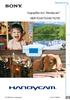 Κάντε κλικ στο Εγχειρίδιο του "Handycam" HDR-TG5E/TG5VE/TG7VE 2009 Sony Corporation 4-133-713-91(1) GR Χρησιμοποιώντας το Εγχειρίδιο του "Handycam" Θα βρείτε πληροφορίες σχετικά με τη χρήση της βιντεοκάμερας
Κάντε κλικ στο Εγχειρίδιο του "Handycam" HDR-TG5E/TG5VE/TG7VE 2009 Sony Corporation 4-133-713-91(1) GR Χρησιμοποιώντας το Εγχειρίδιο του "Handycam" Θα βρείτε πληροφορίες σχετικά με τη χρήση της βιντεοκάμερας
Εγχειρίδιο του "Handycam" DCR-SX45E/SX65E/SX85E
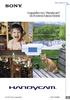 Κάντε κλικ στο Εγχειρίδιο του "Handycam" DCR-SX45E/SX65E/SX85E 2011 Sony Corporation 4-264-742-92(1) Χρήση του Εγχειρίδιο του "Handycam" Θα βρείτε πληροφορίες σχετικά με τη χρήση των δυνατοτήτων της βιντεοκάμεράς
Κάντε κλικ στο Εγχειρίδιο του "Handycam" DCR-SX45E/SX65E/SX85E 2011 Sony Corporation 4-264-742-92(1) Χρήση του Εγχειρίδιο του "Handycam" Θα βρείτε πληροφορίες σχετικά με τη χρήση των δυνατοτήτων της βιντεοκάμεράς
Εγχειρίδιο του "Handycam" HDR-TD10E
 Κάντε κλικ στο Εγχειρίδιο του "Handycam" HDR-TD10E 2011 Sony Corporation 4-271-340-91(1) Χρήση του Εγχειρίδιο του "Handycam" Θα βρείτε πληροφορίες για τη χρήση όλων των δυνατοτήτων της βιντεοκάμερας σας
Κάντε κλικ στο Εγχειρίδιο του "Handycam" HDR-TD10E 2011 Sony Corporation 4-271-340-91(1) Χρήση του Εγχειρίδιο του "Handycam" Θα βρείτε πληροφορίες για τη χρήση όλων των δυνατοτήτων της βιντεοκάμερας σας
Εγχειρίδιο του Handycam DCR-SR37E/SR38E/SR47E/SR48E/SR57E/ SR67E/SR77E/SR87E
 Κάντε κλικ στο Εγχειρίδιο του Handycam DCR-SR37E/SR38E/SR47E/SR48E/SR57E/ SR67E/SR77E/SR87E 2009 Sony Corporation 4-124-311-92(1) GR Χρήση του Εγχειριδίου του Handycam Θα βρείτε πληροφορίες σχετικά με
Κάντε κλικ στο Εγχειρίδιο του Handycam DCR-SR37E/SR38E/SR47E/SR48E/SR57E/ SR67E/SR77E/SR87E 2009 Sony Corporation 4-124-311-92(1) GR Χρήση του Εγχειριδίου του Handycam Θα βρείτε πληροφορίες σχετικά με
Εγχειρίδιο του Handycam DCR-SX30E/SX31E/SX40E/SX41E/SX50E/ SX60E
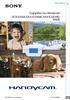 Κάντε κλικ στο Εγχειρίδιο του Handycam DCR-SX30E/SX31E/SX40E/SX41E/SX50E/ SX60E 2009 Sony Corporation 4-132-761-92(1) GR Χρήση του Εγχειρίδιο του Handycam Θα βρείτε πληροφορίες σχετικά με τη χρήση της
Κάντε κλικ στο Εγχειρίδιο του Handycam DCR-SX30E/SX31E/SX40E/SX41E/SX50E/ SX60E 2009 Sony Corporation 4-132-761-92(1) GR Χρήση του Εγχειρίδιο του Handycam Θα βρείτε πληροφορίες σχετικά με τη χρήση της
Εγχειρίδιο του "Handycam" HDR-CX130E/CX160E/CX180E
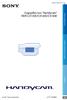 Κάντε κλικ στο Εγχειρίδιο του "Handycam" HDR-CX130E/CX160E/CX180E 2011 Sony Corporation 4-271-479-92(1) Χρήση του Εγχειρίδιο του "Handycam" Θα βρείτε πληροφορίες για τη χρήση όλων των δυνατοτήτων της βιντεοκάμερας
Κάντε κλικ στο Εγχειρίδιο του "Handycam" HDR-CX130E/CX160E/CX180E 2011 Sony Corporation 4-271-479-92(1) Χρήση του Εγχειρίδιο του "Handycam" Θα βρείτε πληροφορίες για τη χρήση όλων των δυνατοτήτων της βιντεοκάμερας
DCR-SX73E/SX83E. Εγγραφή/Αναπαραγωγή (1) 2010 Sony Corporation. Πίνακας περιεχομένων 9. Έναρξη 12. Καλή χρήση της βιντεοκάμεράς σας
 4-171-510-92(1) Πίνακας περιεχομένων 9 Έναρξη 12 Εγγραφή/Αναπαραγωγή 20 Καλή χρήση της βιντεοκάμεράς σας Αποθήκευση εικόνων με εξωτερική συσκευή 37 49 DCR-SX73E/SX83E Ψηφιακή Βιντεοκάμερα Εγχειρίδιο του
4-171-510-92(1) Πίνακας περιεχομένων 9 Έναρξη 12 Εγγραφή/Αναπαραγωγή 20 Καλή χρήση της βιντεοκάμεράς σας Αποθήκευση εικόνων με εξωτερική συσκευή 37 49 DCR-SX73E/SX83E Ψηφιακή Βιντεοκάμερα Εγχειρίδιο του
DCR-SR15E/SR20E/SX15E/ SX20E/SX20EK. Εγγραφή/Αναπαραγωγή (1) 2010 Sony Corporation. Πίνακας περιεχομένων 9.
 4-209-887-91(1) Πίνακας περιεχομένων 9 Έναρξη 12 Εγγραφή/Αναπαραγωγή 22 DCR-SR15E/SR20E/SX15E/ SX20E/SX20EK Καλή χρήση της βιντεοκάμεράς σας Αποθήκευση εικόνων με εξωτερική συσκευή Προσαρμογή της βιντεοκάμερας
4-209-887-91(1) Πίνακας περιεχομένων 9 Έναρξη 12 Εγγραφή/Αναπαραγωγή 22 DCR-SR15E/SR20E/SX15E/ SX20E/SX20EK Καλή χρήση της βιντεοκάμεράς σας Αποθήκευση εικόνων με εξωτερική συσκευή Προσαρμογή της βιντεοκάμερας
Εγχειρίδιο του "Handycam" DCR-PJ5E/SR21E/SX21E
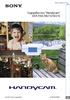 Κάντε κλικ στο Εγχειρίδιο του "Handycam" DCR-PJ5E/SR21E/SX21E 2011 Sony Corporation 4-290-837-91(1) Χρησιμοποιώντας το Εγχειρίδιο του "Handycam" Θα βρείτε πλήρεις πληροφορίες σχετικά με τη χρήση της βιντεοκάμερας
Κάντε κλικ στο Εγχειρίδιο του "Handycam" DCR-PJ5E/SR21E/SX21E 2011 Sony Corporation 4-290-837-91(1) Χρησιμοποιώντας το Εγχειρίδιο του "Handycam" Θα βρείτε πλήρεις πληροφορίες σχετικά με τη χρήση της βιντεοκάμερας
Profitstore.gr ΡΟΛΟΙ ΚΑΜΕΡΑ KJ402. Εισαγωγή: Περιγραφή Ψηφιακού Ρολογιού:
 Εισαγωγή: ΡΟΛΟΙ ΚΑΜΕΡΑ KJ402 Το ρολόι είναι ιδανικό για ασφάλεια και κρυφή παρακολούθηση. Μια κάμερα και ένας αναγνώστης καρτών Micro SD (η κάρτα Micro SD δεν περιλαμβάνεται) για εγγραφή είναι κρυμμένα
Εισαγωγή: ΡΟΛΟΙ ΚΑΜΕΡΑ KJ402 Το ρολόι είναι ιδανικό για ασφάλεια και κρυφή παρακολούθηση. Μια κάμερα και ένας αναγνώστης καρτών Micro SD (η κάρτα Micro SD δεν περιλαμβάνεται) για εγγραφή είναι κρυμμένα
Εγχειρίδιο του "Handycam" DCR-PJ6E/SX22E
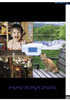 Κάντε κλικ στο Εγχειρίδιο του "Handycam" DCR-PJ6E/SX22E 2012 Sony Corporation 4-437-566-91(1) Χρησιμοποιώντας το Εγχειρίδιο του "Handycam" Θα βρείτε πλήρεις πληροφορίες σχετικά με τη χρήση της βιντεοκάμερας
Κάντε κλικ στο Εγχειρίδιο του "Handycam" DCR-PJ6E/SX22E 2012 Sony Corporation 4-437-566-91(1) Χρησιμοποιώντας το Εγχειρίδιο του "Handycam" Θα βρείτε πλήρεις πληροφορίες σχετικά με τη χρήση της βιντεοκάμερας
Ελαφριά και μικρού μεγέθους: εύκολη λήψη με υψηλό ζουμ
 Ελαφριά και μικρού μεγέθους: εύκολη λήψη με υψηλό ζουμ www.sony-europe.com 1 Τεχνικά Χαρακτηριστικά Ήχος Σύστημα ήχου Μετεγγραφή ήχου 12bit Ενσωματωμένο μικρόφωνο Ενσωματωμένο ηχείο Εγγραφή με ήχο Surround
Ελαφριά και μικρού μεγέθους: εύκολη λήψη με υψηλό ζουμ www.sony-europe.com 1 Τεχνικά Χαρακτηριστικά Ήχος Σύστημα ήχου Μετεγγραφή ήχου 12bit Ενσωματωμένο μικρόφωνο Ενσωματωμένο ηχείο Εγγραφή με ήχο Surround
Εγχειρίδιο του Handycam HDR-CX100E/CX105E/CX106E
 Κάντε κλικ στο Εγχειρίδιο του Handycam HDR-CX100E/CX105E/CX106E 2009 Sony Corporation 4-129-505-91(1) GR Χρήση του Εγχειρίδιο του Handycam Θα βρείτε πληροφορίες σχετικά με τη χρήση της βιντεοκάμερας σε
Κάντε κλικ στο Εγχειρίδιο του Handycam HDR-CX100E/CX105E/CX106E 2009 Sony Corporation 4-129-505-91(1) GR Χρήση του Εγχειρίδιο του Handycam Θα βρείτε πληροφορίες σχετικά με τη χρήση της βιντεοκάμερας σε
Ονόµατα ανταλλακτικών
 Ονόµατα ανταλλακτικών Πάνω µέρος Power Button (Κουµπί Ενεργοποίησης) Κουµπί κλείστρου Μπροστά Φλας Καθρέφτης αυτοπροσωπογραφίας Λυχνία λειτουργίας Μικρόφωνο Φακός Κάτω µέρος αχτυλίδι ιµάντα Υποδοχή τρίποδου
Ονόµατα ανταλλακτικών Πάνω µέρος Power Button (Κουµπί Ενεργοποίησης) Κουµπί κλείστρου Μπροστά Φλας Καθρέφτης αυτοπροσωπογραφίας Λυχνία λειτουργίας Μικρόφωνο Φακός Κάτω µέρος αχτυλίδι ιµάντα Υποδοχή τρίποδου
Τεχνικές προδιαγραφές
 Τεχνικές προδιαγραφές Έχετε υπ' όψιν ότι τα χαρακτηριστικά/οι λειτουργίες ενδέχεται να διαφέρουν από χώρα σε χώρα. Ήχος Σύστημα ήχου Μετεγγραφή ήχου 12bit Ενσωματωμένο μικρόφωνο Ενσωματωμένο ηχείο Εγγραφή
Τεχνικές προδιαγραφές Έχετε υπ' όψιν ότι τα χαρακτηριστικά/οι λειτουργίες ενδέχεται να διαφέρουν από χώρα σε χώρα. Ήχος Σύστημα ήχου Μετεγγραφή ήχου 12bit Ενσωματωμένο μικρόφωνο Ενσωματωμένο ηχείο Εγγραφή
HDR-CX550E/CX550VE/ XR550E/XR550VE. Εγγραφή/Αναπαραγωγή (1) 2010 Sony Corporation. Πίνακας περιεχομένων 9.
 4-170-535-92(1) Πίνακας περιεχομένων 9 Έναρξη 12 Εγγραφή/Αναπαραγωγή 22 HDR-CX550E/CX550VE/ XR550E/XR550VE Κάνοντας καλή χρήση της βιντεοκάμερας Αποθήκευση εικόνων με εξωτερική συσκευή Προσαρμογή της βιντεοκάμερας
4-170-535-92(1) Πίνακας περιεχομένων 9 Έναρξη 12 Εγγραφή/Αναπαραγωγή 22 HDR-CX550E/CX550VE/ XR550E/XR550VE Κάνοντας καλή χρήση της βιντεοκάμερας Αποθήκευση εικόνων με εξωτερική συσκευή Προσαρμογή της βιντεοκάμερας
- Ήχος Σύστηµα ήχου: Dolby Digital 5.1 Μετεγγραφή ήχου 12bit: Εγγραφή µε ήχο surround: - Φωτογραφική µηχανή
 Κοµψή βιντεοκάµερα HDD Handycam που περιλαµβάνει σκληρό δίσκο υψηλής χωρητικότητας 40 GB για εγγραφές µεγάλης διάρκειας, βελτιωµένο αισθητήρα ClearVid CMOS για καταπληκτικές εικόνες, καθώς και δυνατότητα
Κοµψή βιντεοκάµερα HDD Handycam που περιλαµβάνει σκληρό δίσκο υψηλής χωρητικότητας 40 GB για εγγραφές µεγάλης διάρκειας, βελτιωµένο αισθητήρα ClearVid CMOS για καταπληκτικές εικόνες, καθώς και δυνατότητα
DC-733i Συνοπτικός οδηγός
 DC-7i Συνοπτικός οδηγός Μέρη της ψηφιακής φωτογραφικής μηχανής. Λαμπάκι χρονομετρητή αυτόματης λήψης. Φλας. Μικρόφωνο 4. Φακός 5. Οθόνη LCD 6. Λαμπάκι λειτουργίας 7. Κουμπί Ζουμ Βλέπε επίσης: Μικρογραφία
DC-7i Συνοπτικός οδηγός Μέρη της ψηφιακής φωτογραφικής μηχανής. Λαμπάκι χρονομετρητή αυτόματης λήψης. Φλας. Μικρόφωνο 4. Φακός 5. Οθόνη LCD 6. Λαμπάκι λειτουργίας 7. Κουμπί Ζουμ Βλέπε επίσης: Μικρογραφία
HDR-CX300E/CX305E/CX350E/ CX350VE/CX370E/XR350E/XR350VE
 4-171-501-93(1) Πίνακας περιεχομένων 9 Έναρξη 12 Εγγραφή/Αναπαραγωγή 21 HDR-CX300E/CX305E/CX350E/ CX350VE/CX370E/XR350E/XR350VE Κάνοντας καλή χρήση της βιντεοκάμερας Αποθήκευση εικόνων με εξωτερική συσκευή
4-171-501-93(1) Πίνακας περιεχομένων 9 Έναρξη 12 Εγγραφή/Αναπαραγωγή 21 HDR-CX300E/CX305E/CX350E/ CX350VE/CX370E/XR350E/XR350VE Κάνοντας καλή χρήση της βιντεοκάμερας Αποθήκευση εικόνων με εξωτερική συσκευή
Μονάδες δίσκου. Οδηγός χρήσης
 Μονάδες δίσκου Οδηγός χρήσης Copyright 2007 Hewlett-Packard Development Company, L.P. Οι πληροφορίες στο παρόν έγγραφο µπορεί να αλλάξουν χωρίς προειδοποίηση. Οι µοναδικές εγγυήσεις για προϊόντα και υπηρεσίες
Μονάδες δίσκου Οδηγός χρήσης Copyright 2007 Hewlett-Packard Development Company, L.P. Οι πληροφορίες στο παρόν έγγραφο µπορεί να αλλάξουν χωρίς προειδοποίηση. Οι µοναδικές εγγυήσεις για προϊόντα και υπηρεσίες
Εγχειρίδιο του "Handycam" HDR-CX560E/CX560VE/CX690E/ CX700E/CX700VE
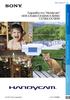 Κάντε κλικ στο Εγχειρίδιο του "Handycam" HDR-CX560E/CX560VE/CX690E/ CX700E/CX700VE 2011 Sony Corporation 4-271-160-92(1) Χρήση του Εγχειρίδιο του "Handycam" Θα βρείτε πληροφορίες για τη χρήση όλων των
Κάντε κλικ στο Εγχειρίδιο του "Handycam" HDR-CX560E/CX560VE/CX690E/ CX700E/CX700VE 2011 Sony Corporation 4-271-160-92(1) Χρήση του Εγχειρίδιο του "Handycam" Θα βρείτε πληροφορίες για τη χρήση όλων των
Εγχειρίδιο του Handycam HDR-XR100E/XR105E/XR106E/XR200E/ XR200VE
 Κάντε κλικ στο Εγχειρίδιο του Handycam HDR-XR100E/XR105E/XR106E/XR200E/ XR200VE 2009 Sony Corporation 4-121-424-91(1) GR Χρήση του Εγχειρίδιο του Handycam Θα βρείτε πληροφορίες σχετικά με τη χρήση της
Κάντε κλικ στο Εγχειρίδιο του Handycam HDR-XR100E/XR105E/XR106E/XR200E/ XR200VE 2009 Sony Corporation 4-121-424-91(1) GR Χρήση του Εγχειρίδιο του Handycam Θα βρείτε πληροφορίες σχετικά με τη χρήση της
Εγχειρίδιο χρήσης LivingColors Iris
 Εγχειρίδιο χρήσης LivingColors Iris Πρώτα βήματα με το φωτιστικό LivingColors LivingColors Αφαίρεση συσκευασίας και εγκατάσταση Όταν αφαιρείτε τη συσκευασία του φωτιστικού LivingColors, το φωτιστικό είναι
Εγχειρίδιο χρήσης LivingColors Iris Πρώτα βήματα με το φωτιστικό LivingColors LivingColors Αφαίρεση συσκευασίας και εγκατάσταση Όταν αφαιρείτε τη συσκευασία του φωτιστικού LivingColors, το φωτιστικό είναι
Διαχείριση ενέργειας Οδηγός χρήσης
 Διαχείριση ενέργειας Οδηγός χρήσης Copyright 2007 Hewlett-Packard Development Company, L.P. Η ονομασία Windows είναι εμπορικό σήμα κατατεθέν της εταιρείας Microsoft Corporation στις Η.Π.Α. Οι πληροφορίες
Διαχείριση ενέργειας Οδηγός χρήσης Copyright 2007 Hewlett-Packard Development Company, L.P. Η ονομασία Windows είναι εμπορικό σήμα κατατεθέν της εταιρείας Microsoft Corporation στις Η.Π.Α. Οι πληροφορίες
Ξεκινήστε εδώ Οδηγός γρήγορης έναρξης
 Σύστημα οικιακού κινηματογράφου Blu-ray Disc /DVD BDV-NF7220 EL Ξεκινήστε εδώ Οδηγός γρήγορης έναρξης BDV-NF7220 1 Περιεχόμενα συσκευασίας/ρύθμιση των ηχείων BDV-NF7220 2 Σύνδεση της τηλεόρασης Κύρια μονάδα
Σύστημα οικιακού κινηματογράφου Blu-ray Disc /DVD BDV-NF7220 EL Ξεκινήστε εδώ Οδηγός γρήγορης έναρξης BDV-NF7220 1 Περιεχόμενα συσκευασίας/ρύθμιση των ηχείων BDV-NF7220 2 Σύνδεση της τηλεόρασης Κύρια μονάδα
Μονάδες δίσκου. Οδηγός χρήσης
 Μονάδες δίσκου Οδηγός χρήσης Copyright 2007 Hewlett-Packard Development Company, L.P. Οι πληροφορίες στο παρόν έγγραφο µπορεί να αλλάξουν χωρίς προειδοποίηση. Οι µοναδικές εγγυήσεις για προϊόντα και υπηρεσίες
Μονάδες δίσκου Οδηγός χρήσης Copyright 2007 Hewlett-Packard Development Company, L.P. Οι πληροφορίες στο παρόν έγγραφο µπορεί να αλλάξουν χωρίς προειδοποίηση. Οι µοναδικές εγγυήσεις για προϊόντα και υπηρεσίες
Ελληνικά. Εγχειρίδιο χρήσης του BT-02N
 Ελληνικά Εγχειρίδιο χρήσης του BT-02N 1 Ελληνικά Ευρετήριο 1. Επισκόπηση....3 2. Έναρξη χρήσης...5 3. Σύνδεση του κεφαλόφωνου Bluetooth.....6 4. Χρήση του κεφαλόφωνου Bluetooth... 9 5. Τεχνικές προδιαγραφές.
Ελληνικά Εγχειρίδιο χρήσης του BT-02N 1 Ελληνικά Ευρετήριο 1. Επισκόπηση....3 2. Έναρξη χρήσης...5 3. Σύνδεση του κεφαλόφωνου Bluetooth.....6 4. Χρήση του κεφαλόφωνου Bluetooth... 9 5. Τεχνικές προδιαγραφές.
Εγχειρίδιο του "Handycam" NEX-VG20E/VG20EH
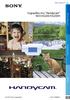 Κάντε κλικ στο Εγχειρίδιο του "Handycam" NEX-VG20E/VG20EH 2011 Sony Corporation 4-291-376-81(1) Χρήση του εντύπου Εγχειρίδιο του "Handycam" Θα βρείτε πληροφορίες για τη χρήση όλων των δυνατοτήτων της βιντεοκάμερας
Κάντε κλικ στο Εγχειρίδιο του "Handycam" NEX-VG20E/VG20EH 2011 Sony Corporation 4-291-376-81(1) Χρήση του εντύπου Εγχειρίδιο του "Handycam" Θα βρείτε πληροφορίες για τη χρήση όλων των δυνατοτήτων της βιντεοκάμερας
Πολυμέσα Οδηγός χρήσης
 Πολυμέσα Οδηγός χρήσης Copyright 2007 Hewlett-Packard Development Company, L.P. Η ονομασία Windows είναι εμπορικό σήμα κατατεθέν της εταιρείας Microsoft Corporation στις Η.Π.Α. Οι πληροφορίες στο παρόν
Πολυμέσα Οδηγός χρήσης Copyright 2007 Hewlett-Packard Development Company, L.P. Η ονομασία Windows είναι εμπορικό σήμα κατατεθέν της εταιρείας Microsoft Corporation στις Η.Π.Α. Οι πληροφορίες στο παρόν
Διαχείριση ενέργειας Οδηγός χρήσης
 Διαχείριση ενέργειας Οδηγός χρήσης Copyright 2009 Hewlett-Packard Development Company, L.P. Η ονομασία Windows είναι εμπορικό σήμα κατατεθέν της εταιρείας Microsoft Corporation στις Η.Π.Α. Οι πληροφορίες
Διαχείριση ενέργειας Οδηγός χρήσης Copyright 2009 Hewlett-Packard Development Company, L.P. Η ονομασία Windows είναι εμπορικό σήμα κατατεθέν της εταιρείας Microsoft Corporation στις Η.Π.Α. Οι πληροφορίες
HDR-HC5E/HC7E. Οδηγός Χρήσης. Ψηφιακή Βιντεοκάμερα HD. Εγγραφή/ Αναπαραγωγή 19. Έναρξη 10. Χρήση του μενού 39. Μετεγγραφή/Επεξεργασία 69
 2-319-807-82(1) Ψηφιακή Βιντεοκάμερα HD Απολαύστε εικόνες με ποιότητα υψηλής ευκρίνειας 8 Έναρξη 10 Οδηγός Χρήσης Εγγραφή/ Αναπαραγωγή 19 Χρήση του μενού 39 HDR-HC5E/HC7E Μετεγγραφή/Επεξεργασία 69 Χρήση
2-319-807-82(1) Ψηφιακή Βιντεοκάμερα HD Απολαύστε εικόνες με ποιότητα υψηλής ευκρίνειας 8 Έναρξη 10 Οδηγός Χρήσης Εγγραφή/ Αναπαραγωγή 19 Χρήση του μενού 39 HDR-HC5E/HC7E Μετεγγραφή/Επεξεργασία 69 Χρήση
Διαχείριση ενέργειας Οδηγός χρήσης
 Διαχείριση ενέργειας Οδηγός χρήσης Copyright 2009 Hewlett-Packard Development Company, L.P. Η ονομασία Windows είναι σήμα κατατεθέν της Microsoft Corporation στις Η.Π.Α. Οι πληροφορίες στο παρόν έγγραφο
Διαχείριση ενέργειας Οδηγός χρήσης Copyright 2009 Hewlett-Packard Development Company, L.P. Η ονομασία Windows είναι σήμα κατατεθέν της Microsoft Corporation στις Η.Π.Α. Οι πληροφορίες στο παρόν έγγραφο
Μονάδες δίσκου. Οδηγός χρήσης
 Μονάδες δίσκου Οδηγός χρήσης Copyright 2006 Hewlett-Packard Development Company, L.P. Οι πληροφορίες που περιέχονται στο παρόν υπόκεινται σε αλλαγές χωρίς προειδοποίηση. Οι µοναδικές εγγυήσεις για τα προϊόντα
Μονάδες δίσκου Οδηγός χρήσης Copyright 2006 Hewlett-Packard Development Company, L.P. Οι πληροφορίες που περιέχονται στο παρόν υπόκεινται σε αλλαγές χωρίς προειδοποίηση. Οι µοναδικές εγγυήσεις για τα προϊόντα
Εγχειρίδιο του "Handycam" HDR-CX360E/CX360VE/PJ10E/ PJ30E/PJ30VE/PJ50E/PJ50VE/XR160E
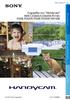 Κάντε κλικ στο Εγχειρίδιο του "Handycam" HDR-CX360E/CX360VE/PJ10E/ PJ30E/PJ30VE/PJ50E/PJ50VE/XR160E 2011 Sony Corporation 4-271-165-92(1) Χρήση του Εγχειρίδιο του "Handycam" Θα βρείτε πληροφορίες για τη
Κάντε κλικ στο Εγχειρίδιο του "Handycam" HDR-CX360E/CX360VE/PJ10E/ PJ30E/PJ30VE/PJ50E/PJ50VE/XR160E 2011 Sony Corporation 4-271-165-92(1) Χρήση του Εγχειρίδιο του "Handycam" Θα βρείτε πληροφορίες για τη
Εγχειρίδιο του "Handycam" NEX-VG30/VG30H/VG30E/VG30EH
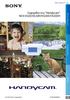 Κάντε κλικ στο Εγχειρίδιο του "Handycam" NEX-VG30/VG30H/VG30E/VG30EH 2012 Sony Corporation 4-440-802-81(1) Χρήση του εντύπου Εγχειρίδιο του "Handycam" Θα βρείτε πληροφορίες για τη χρήση όλων των δυνατοτήτων
Κάντε κλικ στο Εγχειρίδιο του "Handycam" NEX-VG30/VG30H/VG30E/VG30EH 2012 Sony Corporation 4-440-802-81(1) Χρήση του εντύπου Εγχειρίδιο του "Handycam" Θα βρείτε πληροφορίες για τη χρήση όλων των δυνατοτήτων
Welcome to the World of PlayStation Σύντομος οδηγός έναρξης
 Welcome to the World of PlayStation Σύντομος οδηγός έναρξης Ελληνικά PCH-2016 7025579 Χρήση του συστήματος PlayStation Vita για πρώτη φορά Πατήστε για 5 δευτερόλεπτα Ενεργοποιήστε το σύστημα PS Vita. Κατά
Welcome to the World of PlayStation Σύντομος οδηγός έναρξης Ελληνικά PCH-2016 7025579 Χρήση του συστήματος PlayStation Vita για πρώτη φορά Πατήστε για 5 δευτερόλεπτα Ενεργοποιήστε το σύστημα PS Vita. Κατά
Πολυμέσα Οδηγός χρήσης
 Πολυμέσα Οδηγός χρήσης Copyright 2007 Hewlett-Packard Development Company, L.P. Η ονομασία Windows είναι εμπορικό σήμα κατατεθέν της εταιρείας Microsoft Corporation στις Η.Π.Α. Οι πληροφορίες στο παρόν
Πολυμέσα Οδηγός χρήσης Copyright 2007 Hewlett-Packard Development Company, L.P. Η ονομασία Windows είναι εμπορικό σήμα κατατεθέν της εταιρείας Microsoft Corporation στις Η.Π.Α. Οι πληροφορίες στο παρόν
Εγχειρίδιο του Handycam HDR-XR500E/XR500VE/XR520E/ XR520VE
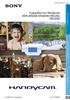 Κάντε κλικ στο Εγχειρίδιο του Handycam HDR-XR500E/XR500VE/XR520E/ XR520VE 2009 Sony Corporation 4-131-473-91(1) GR Χρήση του Εγχειρίδιοu του Handycam Θα βρείτε πληροφορίες σχετικά με τη χρήση της βιντεοκάμερας
Κάντε κλικ στο Εγχειρίδιο του Handycam HDR-XR500E/XR500VE/XR520E/ XR520VE 2009 Sony Corporation 4-131-473-91(1) GR Χρήση του Εγχειρίδιοu του Handycam Θα βρείτε πληροφορίες σχετικά με τη χρήση της βιντεοκάμερας
CashConcepts CCE 112 NEO
 CashConcepts CCE 112 NEO Μπορείτε να κατεβάσετε το εγχειρίδιο δωρεάν και σε διάφορες γλώσσες από τη διεύθυνση www.cce.tm, από την καρτέλα FAQ. Περιγραφή Μπροστινή όψη 1 Γραμμή LED Πράσινη = Τα χαρτονομίσματα
CashConcepts CCE 112 NEO Μπορείτε να κατεβάσετε το εγχειρίδιο δωρεάν και σε διάφορες γλώσσες από τη διεύθυνση www.cce.tm, από την καρτέλα FAQ. Περιγραφή Μπροστινή όψη 1 Γραμμή LED Πράσινη = Τα χαρτονομίσματα
Διαχείριση ενέργειας Οδηγός χρήσης
 Διαχείριση ενέργειας Οδηγός χρήσης Copyright 2008 Hewlett-Packard Development Company, L.P. Η επωνυμία Windows είναι εμπορικό σήμα κατατεθέν της εταιρείας Microsoft Corporation. Οι πληροφορίες στο παρόν
Διαχείριση ενέργειας Οδηγός χρήσης Copyright 2008 Hewlett-Packard Development Company, L.P. Η επωνυμία Windows είναι εμπορικό σήμα κατατεθέν της εταιρείας Microsoft Corporation. Οι πληροφορίες στο παρόν
HDR-HC9E. Οδηγός Χρήσης. Ψηφιακή Βιντεοκάμερα HD. Εγγραφή/ Αναπαραγωγή 20. Απολαύστε εικόνες με ποιότητα υψηλής ευκρίνειας.
 3-278-989-82(1) Ψηφιακή Βιντεοκάμερα HD Οδηγός Χρήσης Απολαύστε εικόνες με ποιότητα υψηλής ευκρίνειας 9 Έναρξη 11 Εγγραφή/ Αναπαραγωγή 20 Χρήση του μενού 41 HDR-HC9E Μετεγγραφή/ Επεξεργασία 71 Χρήση ηλεκτρονικού
3-278-989-82(1) Ψηφιακή Βιντεοκάμερα HD Οδηγός Χρήσης Απολαύστε εικόνες με ποιότητα υψηλής ευκρίνειας 9 Έναρξη 11 Εγγραφή/ Αναπαραγωγή 20 Χρήση του μενού 41 HDR-HC9E Μετεγγραφή/ Επεξεργασία 71 Χρήση ηλεκτρονικού
Ξεκινώντας NSZ-GS7. Network Media Player. Οι εικόνες επί της οθόνης, οι λειτουργίες και οι προδιαγραφές μπορεί να αλλάξουν χωρίς προειδοποίηση.
 Ξεκινώντας EL Network Media Player NSZ-GS7 Οι εικόνες επί της οθόνης, οι λειτουργίες και οι προδιαγραφές μπορεί να αλλάξουν χωρίς προειδοποίηση. Ξεκινώντας: ON/STANDBY Ενεργοποιεί ή απενεργοποιεί τη συσκευή
Ξεκινώντας EL Network Media Player NSZ-GS7 Οι εικόνες επί της οθόνης, οι λειτουργίες και οι προδιαγραφές μπορεί να αλλάξουν χωρίς προειδοποίηση. Ξεκινώντας: ON/STANDBY Ενεργοποιεί ή απενεργοποιεί τη συσκευή
Διαχείριση ενέργειας Οδηγός χρήσης
 Διαχείριση ενέργειας Οδηγός χρήσης Copyright 2009 Hewlett-Packard Development Company, L.P. Η ονομασία Windows είναι σήμα κατατεθέν της Microsoft Corporation στις Ηνωμένες Πολιτείες. Οι πληροφορίες που
Διαχείριση ενέργειας Οδηγός χρήσης Copyright 2009 Hewlett-Packard Development Company, L.P. Η ονομασία Windows είναι σήμα κατατεθέν της Microsoft Corporation στις Ηνωμένες Πολιτείες. Οι πληροφορίες που
Διαχείριση ενέργειας Οδηγός χρήσης
 Διαχείριση ενέργειας Οδηγός χρήσης Copyright 2008 Hewlett-Packard Development Company, L.P. Η ονομασία Windows είναι εμπορικό σήμα κατατεθέν της εταιρείας Microsoft Corporation στις Η.Π.Α. Οι πληροφορίες
Διαχείριση ενέργειας Οδηγός χρήσης Copyright 2008 Hewlett-Packard Development Company, L.P. Η ονομασία Windows είναι εμπορικό σήμα κατατεθέν της εταιρείας Microsoft Corporation στις Η.Π.Α. Οι πληροφορίες
Συσκευές κατάδειξης και πληκτρολόγιο Οδηγός χρήσης
 Συσκευές κατάδειξης και πληκτρολόγιο Οδηγός χρήσης Copyright 2009 Hewlett-Packard Development Company, L.P. Η ονομασία Windows είναι σήμα κατατεθέν της Microsoft Corporation στις Η.Π.Α. Οι πληροφορίες
Συσκευές κατάδειξης και πληκτρολόγιο Οδηγός χρήσης Copyright 2009 Hewlett-Packard Development Company, L.P. Η ονομασία Windows είναι σήμα κατατεθέν της Microsoft Corporation στις Η.Π.Α. Οι πληροφορίες
Μονάδες δίσκου. Οδηγός χρήσης
 Μονάδες δίσκου Οδηγός χρήσης Copyright 2006 Hewlett-Packard Development Company, L.P. Οι πληροφορίες στο παρόν έγγραφο µπορεί να αλλάξουν χωρίς προειδοποίηση. Οι µοναδικές εγγυήσεις για προϊόντα και υπηρεσίες
Μονάδες δίσκου Οδηγός χρήσης Copyright 2006 Hewlett-Packard Development Company, L.P. Οι πληροφορίες στο παρόν έγγραφο µπορεί να αλλάξουν χωρίς προειδοποίηση. Οι µοναδικές εγγυήσεις για προϊόντα και υπηρεσίες
Εγχειρίδιο φορητής ψηφιακής. φωτογραφικής μηχανής HD Snap MHS-CM1/CM3. Περιεμενα. Ευρετήριο VΚΑΝΤΕ ΚΛΙΚ! Έναρξη. Βασικές λειτουργίες
 VΚΑΝΤΕ ΚΛΙΚ! Περιεμενα Έναρξη Βασικές λειτουργίες Εγχειρίδιο φορητής ψηφιακής φωτογραφικής μηχανής HD Snap MHS-CM1/CM3 Χρήση των λειτουργιών για λήψη Χρήση των λειτουργιών για προβολή Προσαρμογή των ρυθμίσεων
VΚΑΝΤΕ ΚΛΙΚ! Περιεμενα Έναρξη Βασικές λειτουργίες Εγχειρίδιο φορητής ψηφιακής φωτογραφικής μηχανής HD Snap MHS-CM1/CM3 Χρήση των λειτουργιών για λήψη Χρήση των λειτουργιών για προβολή Προσαρμογή των ρυθμίσεων
Πολυμέσα Οδηγός χρήσης
 Πολυμέσα Οδηγός χρήσης Copyright 2007 Hewlett-Packard Development Company, L.P. Η ονομασία Windows είναι εμπορικό σήμα κατατεθέν της εταιρείας Microsoft Corporation στις Η.Π.Α. Οι πληροφορίες στο παρόν
Πολυμέσα Οδηγός χρήσης Copyright 2007 Hewlett-Packard Development Company, L.P. Η ονομασία Windows είναι εμπορικό σήμα κατατεθέν της εταιρείας Microsoft Corporation στις Η.Π.Α. Οι πληροφορίες στο παρόν
Εγχειρίδιο Χρήσης. Χαρακτηριστικά προϊόντος. Φόρτιση: Οδηγίες Λειτουργίας. Εναλλαγή λειτουργιών. Κουμπιά Λειτουργιών
 Εγχειρίδιο Χρήσης Χαρακτηριστικά προϊόντος Με / Χωρίς έξοδο βίντεο HDMI 2,4 ίντσες LTPS TFT LCD οθόνη 4 μέρη του κυρίως φακού. Το εύρος εστίασης είναι 12 εκ. εώς άπειρο Φακοί HD ευρείας γωνίας 4x ψηφιακό
Εγχειρίδιο Χρήσης Χαρακτηριστικά προϊόντος Με / Χωρίς έξοδο βίντεο HDMI 2,4 ίντσες LTPS TFT LCD οθόνη 4 μέρη του κυρίως φακού. Το εύρος εστίασης είναι 12 εκ. εώς άπειρο Φακοί HD ευρείας γωνίας 4x ψηφιακό
Διαχείριση ενέργειας Οδηγός χρήσης
 Διαχείριση ενέργειας Οδηγός χρήσης Copyright 2009 Hewlett-Packard Development Company, L.P. Η ονομασία Windows είναι κατοχυρωμένο εμπορικό σήμα της Microsoft Corporation στις Η.Π.Α. Οι πληροφορίες στο
Διαχείριση ενέργειας Οδηγός χρήσης Copyright 2009 Hewlett-Packard Development Company, L.P. Η ονομασία Windows είναι κατοχυρωμένο εμπορικό σήμα της Microsoft Corporation στις Η.Π.Α. Οι πληροφορίες στο
Calisto Ηχείο ανοικτής ακρόασης USB. Εγχειρίδιο χρήσης
 Calisto 7200 Ηχείο ανοικτής ακρόασης USB Εγχειρίδιο χρήσης Περιεχόμενα Επισκόπηση 3 Σύνδεση με υπολογιστή 4 Καθημερινή χρήση 5 Λειτουργία 5 Ένταση ήχου 5 Σίγαση/Κατάργηση σίγασης 5 Απάντηση ή τερματισμός
Calisto 7200 Ηχείο ανοικτής ακρόασης USB Εγχειρίδιο χρήσης Περιεχόμενα Επισκόπηση 3 Σύνδεση με υπολογιστή 4 Καθημερινή χρήση 5 Λειτουργία 5 Ένταση ήχου 5 Σίγαση/Κατάργηση σίγασης 5 Απάντηση ή τερματισμός
Μονάδες δίσκου. Οδηγός χρήσης
 Μονάδες δίσκου Οδηγός χρήσης Copyright 2006 Hewlett-Packard Development Company, L.P. Οι πληροφορίες στο παρόν έγγραφο µπορεί να αλλάξουν χωρίς προειδοποίηση. Οι µοναδικές εγγυήσεις για προϊόντα και υπηρεσίες
Μονάδες δίσκου Οδηγός χρήσης Copyright 2006 Hewlett-Packard Development Company, L.P. Οι πληροφορίες στο παρόν έγγραφο µπορεί να αλλάξουν χωρίς προειδοποίηση. Οι µοναδικές εγγυήσεις για προϊόντα και υπηρεσίες
Συσκευές δείκτη και πληκτρολόγιο Οδηγός χρήσης
 Συσκευές δείκτη και πληκτρολόγιο Οδηγός χρήσης Copyright 2007 Hewlett-Packard Development Company, L.P. Οι ονομασίες Microsoft και Windows είναι εμπορικά σήματα κατατεθέντα της εταιρίας Microsoft Corporation
Συσκευές δείκτη και πληκτρολόγιο Οδηγός χρήσης Copyright 2007 Hewlett-Packard Development Company, L.P. Οι ονομασίες Microsoft και Windows είναι εμπορικά σήματα κατατεθέντα της εταιρίας Microsoft Corporation
Πολυµέσα. Οδηγός χρήσης
 Πολυµέσα Οδηγός χρήσης Copyright 2007 Hewlett-Packard Development Company, L.P. Η επωνυµία Windows είναι εµπορικό σήµα κατατεθέν της εταιρείας Microsoft Corporation στις Η.Π.Α. Οι πληροφορίες στο παρόν
Πολυµέσα Οδηγός χρήσης Copyright 2007 Hewlett-Packard Development Company, L.P. Η επωνυµία Windows είναι εµπορικό σήµα κατατεθέν της εταιρείας Microsoft Corporation στις Η.Π.Α. Οι πληροφορίες στο παρόν
Γρήγορη έναρξη. Model: 5800d-1. Nokia 5800 XpressMusic 9211300, Τεύχος 1 EL
 Γρήγορη έναρξη Model: 5800d-1 Nokia 5800 XpressMusic 9211300, Τεύχος 1 EL Πλήκτρα και µέρη 9 ευτερεύουσα κάµερα 10 Πλήκτρο Έντασης/Ζουµ 11 Πλήκτρο πολυµέσων 12 ιακόπτης κλειδώµατος οθόνης και πλήκτρων
Γρήγορη έναρξη Model: 5800d-1 Nokia 5800 XpressMusic 9211300, Τεύχος 1 EL Πλήκτρα και µέρη 9 ευτερεύουσα κάµερα 10 Πλήκτρο Έντασης/Ζουµ 11 Πλήκτρο πολυµέσων 12 ιακόπτης κλειδώµατος οθόνης και πλήκτρων
Βάση επέκτασης ΗΡ 2700 Ultra-Slim Οδηγός χρήσης
 Βάση επέκτασης ΗΡ 2700 Ultra-Slim Οδηγός χρήσης Copyright 2007 Hewlett-Packard Development Company, L.P. Οι πληροφορίες στο παρόν έγγραφο µπορεί να αλλάξουν χωρίς προειδοποίηση. Οι µοναδικές εγγυήσεις
Βάση επέκτασης ΗΡ 2700 Ultra-Slim Οδηγός χρήσης Copyright 2007 Hewlett-Packard Development Company, L.P. Οι πληροφορίες στο παρόν έγγραφο µπορεί να αλλάξουν χωρίς προειδοποίηση. Οι µοναδικές εγγυήσεις
Εγχειρίδιο για τα Κυάλια ψηφιακής εγγραφής DEV-3/5/5K
 Κάντε κλικ στο Εγχειρίδιο για τα Κυάλια ψηφιακής εγγραφής DEV-3/5/5K 2011 Sony Corporation 4-410-130-32(1) Διαβάστε πρώτα αυτό Χρήση του προϊόντος Μην κρατάτε το προϊόν από τα παρακάτω μέρη ούτε από τα
Κάντε κλικ στο Εγχειρίδιο για τα Κυάλια ψηφιακής εγγραφής DEV-3/5/5K 2011 Sony Corporation 4-410-130-32(1) Διαβάστε πρώτα αυτό Χρήση του προϊόντος Μην κρατάτε το προϊόν από τα παρακάτω μέρη ούτε από τα
Μικροσκοπική κάμερα καταγραφικό. Οδηγίες χρήσης
 Μικροσκοπική κάμερα καταγραφικό Οδηγίες χρήσης 1 Χαρακτηριστικά της συσκευής 1. Πλήκτρο λειτουργίας 2. Λυχνία ένδειξης τροφοδοσίας 3. Λυχνία ένδειξης αναμονής 4. Λυχνία ένδειξης εγγραφής βίντεο 5. Διακόπτης
Μικροσκοπική κάμερα καταγραφικό Οδηγίες χρήσης 1 Χαρακτηριστικά της συσκευής 1. Πλήκτρο λειτουργίας 2. Λυχνία ένδειξης τροφοδοσίας 3. Λυχνία ένδειξης αναμονής 4. Λυχνία ένδειξης εγγραφής βίντεο 5. Διακόπτης
Αναπαραγωγή με αρχεία ήχου
 Αναπαραγωγή με αρχεία ήχου Ανοίγει η παρουσίαση και εμφανίζεται η διαφάνεια τίτλου, "Πειράματα με αρχεία ήχου". Άσκηση 1: Εισαγωγή ήχου για συνεχή αναπαραγωγή Βήμα 1: Εισαγωγή ήχου Στη διαφάνεια 1, με
Αναπαραγωγή με αρχεία ήχου Ανοίγει η παρουσίαση και εμφανίζεται η διαφάνεια τίτλου, "Πειράματα με αρχεία ήχου". Άσκηση 1: Εισαγωγή ήχου για συνεχή αναπαραγωγή Βήμα 1: Εισαγωγή ήχου Στη διαφάνεια 1, με
Πολυµέσα Οδηγός χρήσης
 Πολυµέσα Οδηγός χρήσης Copyright 2008 Hewlett-Packard Development Company, L.P. Η ονοµασία Windows είναι σήµα κατατεθέν της Microsoft Corporation στις Ηνωµένες Πολιτείες. Οι πληροφορίες στο παρόν έγγραφο
Πολυµέσα Οδηγός χρήσης Copyright 2008 Hewlett-Packard Development Company, L.P. Η ονοµασία Windows είναι σήµα κατατεθέν της Microsoft Corporation στις Ηνωµένες Πολιτείες. Οι πληροφορίες στο παρόν έγγραφο
ιαχείριση ενέργειας Οδηγός χρήσης
 ιαχείριση ενέργειας Οδηγός χρήσης Copyright 2008 Hewlett-Packard Development Company, L.P. Η ονοµασία Windows είναι σήµα κατατεθέν της Microsoft Corporation στις Ηνωµένες Πολιτείες. Οι πληροφορίες στο
ιαχείριση ενέργειας Οδηγός χρήσης Copyright 2008 Hewlett-Packard Development Company, L.P. Η ονοµασία Windows είναι σήµα κατατεθέν της Microsoft Corporation στις Ηνωµένες Πολιτείες. Οι πληροφορίες στο
ΦΟΡΗΤΟ RADIO / CD / MP3 / USB / AUX / SD-MMC CARD APRC60AT
 ΦΟΡΗΤΟ RADIO / CD / MP3 / USB / AUX / SD-MMC CARD APRC60AT 1. Ασφάλεια 1.1 Χρήση Η συσκευή αυτή λειτουργεί ως φορητό Ράδιο/CD. Αναπαράγει μουσική (MP3) μέσω CD και USB. Μπορεί επίσης να αναπαράγει μουσική
ΦΟΡΗΤΟ RADIO / CD / MP3 / USB / AUX / SD-MMC CARD APRC60AT 1. Ασφάλεια 1.1 Χρήση Η συσκευή αυτή λειτουργεί ως φορητό Ράδιο/CD. Αναπαράγει μουσική (MP3) μέσω CD και USB. Μπορεί επίσης να αναπαράγει μουσική
Εγχειρίδιο Έναρξης. Vodafone Mobile Broadband Hotspot Vodafone MiFi 2352
 Εγχειρίδιο Έναρξης Vodafone Mobile Broadband Hotspot Vodafone MiFi 2352 Καλώς ήρθατε στον κόσμο των κινητών επικοινωνιών 1 Καλώς ήρθατε 1 Απαιτήσεις συστήματος 2 Γενική επισκόπηση συσκευής 3 Γρήγορο ξεκίνημα
Εγχειρίδιο Έναρξης Vodafone Mobile Broadband Hotspot Vodafone MiFi 2352 Καλώς ήρθατε στον κόσμο των κινητών επικοινωνιών 1 Καλώς ήρθατε 1 Απαιτήσεις συστήματος 2 Γενική επισκόπηση συσκευής 3 Γρήγορο ξεκίνημα
Συσκευές κατάδειξης και πληκτρολόγιο Οδηγός χρήσης
 Συσκευές κατάδειξης και πληκτρολόγιο Οδηγός χρήσης Copyright 2007 Hewlett-Packard Development Company, L.P. Οι ονομασίες Microsoft και Windows είναι εμπορικά σήματα κατατεθέντα της εταιρίας Microsoft Corporation
Συσκευές κατάδειξης και πληκτρολόγιο Οδηγός χρήσης Copyright 2007 Hewlett-Packard Development Company, L.P. Οι ονομασίες Microsoft και Windows είναι εμπορικά σήματα κατατεθέντα της εταιρίας Microsoft Corporation
Οδηγός γρήγορης έναρξης CD180
 Οδηγός γρήγορης έναρξης CD180 Σημαντικές οδηγίες ασφαλείας Χρησιμοποιείτε μόνο την τροφοδοσία ρεύματος που αναγράφεται στα τεχνικά στοιχεία. Μην αφήνετε το προϊόν να έρχεται σε επαφή με υγρά. Εάν η μπαταρία
Οδηγός γρήγορης έναρξης CD180 Σημαντικές οδηγίες ασφαλείας Χρησιμοποιείτε μόνο την τροφοδοσία ρεύματος που αναγράφεται στα τεχνικά στοιχεία. Μην αφήνετε το προϊόν να έρχεται σε επαφή με υγρά. Εάν η μπαταρία
Συσκευές κατάδειξης και πληκτρολόγιο Οδηγός χρήσης
 Συσκευές κατάδειξης και πληκτρολόγιο Οδηγός χρήσης Copyright 2008 Hewlett-Packard Development Company, L.P. Η ονομασία Windows είναι εμπορικό σήμα κατατεθέν της Microsoft Corporation. Οι πληροφορίες στο
Συσκευές κατάδειξης και πληκτρολόγιο Οδηγός χρήσης Copyright 2008 Hewlett-Packard Development Company, L.P. Η ονομασία Windows είναι εμπορικό σήμα κατατεθέν της Microsoft Corporation. Οι πληροφορίες στο
PRESTIGIO GEOVISION 150/450
 ΕΛΛΗΝΙΚΑ PRESTIGIO GEOVISION 150/450 ΕΓΧΕΙΡΙΔΙΟ ΧΡΗΣΤΗ Prestigio GeoVision 150 - Θέση των στοιχείων χειρισμού 1. Κουμπί ενεργοποίησης/απενεργοποίησης 2. Υποδοχή κάρτας SD 3. Οθόνη αφής 4. Κουμπί Menu (Μενού)
ΕΛΛΗΝΙΚΑ PRESTIGIO GEOVISION 150/450 ΕΓΧΕΙΡΙΔΙΟ ΧΡΗΣΤΗ Prestigio GeoVision 150 - Θέση των στοιχείων χειρισμού 1. Κουμπί ενεργοποίησης/απενεργοποίησης 2. Υποδοχή κάρτας SD 3. Οθόνη αφής 4. Κουμπί Menu (Μενού)
Πολυκάναλος Δέκτης AV. Ξεκινήστε εδώ Καλώς ορίσατε στον Οδηγό γρήγορης εγκατάστασης
 Πολυκάναλος Δέκτης AV STR-DN1030 Ξεκινήστε εδώ Καλώς ορίσατε στον Οδηγό γρήγορης εγκατάστασης 1 Ρύθμιση των ηχείων 2 Σύνδεση τηλεόρασης και άλλων συσκευών 3 Άλλες συνδέσεις 4 Επιλογή ηχείων και βελτιστοποίηση
Πολυκάναλος Δέκτης AV STR-DN1030 Ξεκινήστε εδώ Καλώς ορίσατε στον Οδηγό γρήγορης εγκατάστασης 1 Ρύθμιση των ηχείων 2 Σύνδεση τηλεόρασης και άλλων συσκευών 3 Άλλες συνδέσεις 4 Επιλογή ηχείων και βελτιστοποίηση
Πολυµέσα. Οδηγός χρήσης
 Πολυµέσα Οδηγός χρήσης Copyright 2007 Hewlett-Packard Development Company, L.P. Η ονοµασία Windows είναι εµπορικό σήµα κατατεθέν της εταιρείας Microsoft Corporation στις Η.Π.Α. Οι πληροφορίες στο παρόν
Πολυµέσα Οδηγός χρήσης Copyright 2007 Hewlett-Packard Development Company, L.P. Η ονοµασία Windows είναι εµπορικό σήµα κατατεθέν της εταιρείας Microsoft Corporation στις Η.Π.Α. Οι πληροφορίες στο παρόν
Συσκευές δείκτη και πληκτρολόγιο Οδηγός χρήσης
 Συσκευές δείκτη και πληκτρολόγιο Οδηγός χρήσης Copyright 2007 Hewlett-Packard Development Company, L.P. Οι ονοµασίες Microsoft και Windows είναι εµπορικά σήµατα κατατεθέντα της εταιρίας Microsoft Corporation.
Συσκευές δείκτη και πληκτρολόγιο Οδηγός χρήσης Copyright 2007 Hewlett-Packard Development Company, L.P. Οι ονοµασίες Microsoft και Windows είναι εµπορικά σήµατα κατατεθέντα της εταιρίας Microsoft Corporation.
Πολυµέσα Οδηγός χρήσης
 Πολυµέσα Οδηγός χρήσης Copyright 2007 Hewlett-Packard Development Company, L.P. Η επωνυµία Windows είναι εµπορικό σήµα κατατεθέν της εταιρείας Microsoft Corporation στις Η.Π.Α. Οι πληροφορίες στο παρόν
Πολυµέσα Οδηγός χρήσης Copyright 2007 Hewlett-Packard Development Company, L.P. Η επωνυµία Windows είναι εµπορικό σήµα κατατεθέν της εταιρείας Microsoft Corporation στις Η.Π.Α. Οι πληροφορίες στο παρόν
Παραμυθιάς 4 Γλυκά Νερά Τηλ YI 4K+ Action camera. Σας ευχαριστούμε που επιλέξατε την YI 4K+ Action Camera
 YI 4K+ Action camera Σας ευχαριστούμε που επιλέξατε την YI 4K+ Action Camera 1 1. Πακέτο μηχανής 2 2. Ξεκινάμε να γνωρίσουμε τη κάμερα 3 4.Μεγάφωνο 8.Κάλυμα μπαταρίας 5.Δείκτης λειτουργίας μηχανής 6.Κουμπί
YI 4K+ Action camera Σας ευχαριστούμε που επιλέξατε την YI 4K+ Action Camera 1 1. Πακέτο μηχανής 2 2. Ξεκινάμε να γνωρίσουμε τη κάμερα 3 4.Μεγάφωνο 8.Κάλυμα μπαταρίας 5.Δείκτης λειτουργίας μηχανής 6.Κουμπί
Informer Compact series
 Informer Compact series Line Interactive Ημιτονικής Εξόδου 1kVA/2kVA/3kVA Uninterruptible Power Supply ΕΓΧΕΙΡΙΔΙΟ ΧΡΗΣΤΗ ΠΡΟΣΟΧΗ: 1. Διαβάστε το εγχειρίδιο χρήσης προσεκτικά πριν την εγκατάσταση ή τη λειτουργία
Informer Compact series Line Interactive Ημιτονικής Εξόδου 1kVA/2kVA/3kVA Uninterruptible Power Supply ΕΓΧΕΙΡΙΔΙΟ ΧΡΗΣΤΗ ΠΡΟΣΟΧΗ: 1. Διαβάστε το εγχειρίδιο χρήσης προσεκτικά πριν την εγκατάσταση ή τη λειτουργία
Δέκτης AV Πολλαπλών Καναλιών. Ξεκινήστε εδώ Καλώς ορίσατε στον Οδηγό γρήγορης εγκατάστασης
 Δέκτης AV Πολλαπλών Καναλιών STR-DN1020 Ξεκινήστε εδώ Καλώς ορίσατε στον Οδηγό γρήγορης εγκατάστασης 1 Ρύθμιση των ηχείων 2 Σύνδεση τηλεόρασης και άλλων συσκευών 3 Άλλες συνδέσεις 4 Επιλογή ηχείων και
Δέκτης AV Πολλαπλών Καναλιών STR-DN1020 Ξεκινήστε εδώ Καλώς ορίσατε στον Οδηγό γρήγορης εγκατάστασης 1 Ρύθμιση των ηχείων 2 Σύνδεση τηλεόρασης και άλλων συσκευών 3 Άλλες συνδέσεις 4 Επιλογή ηχείων και
Ελέγξτε την ταινία σας
 Ελέγξτε την ταινία σας Σε αυτές τις ασκήσεις, θα κάνετε εισαγωγή μιας ταινίας και θα χρησιμοποιήσετε τις επιλογές που παρουσιάστηκαν στο μάθημα. Άσκηση 1: Εισαγωγή αρχείου ταινίας 1. Κάντε κλικ στη μικρογραφία
Ελέγξτε την ταινία σας Σε αυτές τις ασκήσεις, θα κάνετε εισαγωγή μιας ταινίας και θα χρησιμοποιήσετε τις επιλογές που παρουσιάστηκαν στο μάθημα. Άσκηση 1: Εισαγωγή αρχείου ταινίας 1. Κάντε κλικ στη μικρογραφία
DVR-422. DVR 422 ver 1.1 www.tele.gr
 Συσκευή καταγραφής εικόνας DVR-422 Οδηγίες χρήσης 1 Χειριστήρια και µέρη της συσκευής Ενδεικτικό φόρτισης Ενδεικτικό λειτουργίας Οθόνη Έναρξη λειτουργίας Ακροδέκτης τροφοδοσίας Κουµπί ΟΚ Κουµπί Μενού Μικρόφωνο
Συσκευή καταγραφής εικόνας DVR-422 Οδηγίες χρήσης 1 Χειριστήρια και µέρη της συσκευής Ενδεικτικό φόρτισης Ενδεικτικό λειτουργίας Οθόνη Έναρξη λειτουργίας Ακροδέκτης τροφοδοσίας Κουµπί ΟΚ Κουµπί Μενού Μικρόφωνο
ΡΑΔΙΟΡΟΛΟΙ-ΞΥΠΝΗΤΗΡΙ AR280P
 ΡΑΔΙΟΡΟΛΟΙ-ΞΥΠΝΗΤΗΡΙ AR280P 1. Χρήση Το AR280P λειτουργεί ως Ράδιο/ρολόι. Έχει λειτουργία FM ραδιόφωνου, λειτουργία προβολής της ώρας με προβολέα και περιλαμβάνει μία λάμπα. Εμφανίζει επίσης τη θερμοκρασία
ΡΑΔΙΟΡΟΛΟΙ-ΞΥΠΝΗΤΗΡΙ AR280P 1. Χρήση Το AR280P λειτουργεί ως Ράδιο/ρολόι. Έχει λειτουργία FM ραδιόφωνου, λειτουργία προβολής της ώρας με προβολέα και περιλαμβάνει μία λάμπα. Εμφανίζει επίσης τη θερμοκρασία
Συσκευές κατάδειξης και πληκτρολόγιο
 Συσκευές κατάδειξης και πληκτρολόγιο Οδηγός χρήσης Copyright 2007 Hewlett-Packard Development Company, L.P. Η ονοµασία Windows είναι εµπορικό σήµα κατατεθέν της εταιρείας Microsoft Corporation στις Η.Π.Α.
Συσκευές κατάδειξης και πληκτρολόγιο Οδηγός χρήσης Copyright 2007 Hewlett-Packard Development Company, L.P. Η ονοµασία Windows είναι εµπορικό σήµα κατατεθέν της εταιρείας Microsoft Corporation στις Η.Π.Α.
ΤΑ ΒΑΣΙΚΑ. Πλήκτρο Κλείστρο/Επιλογή. Φως Ένδειξης Κατάστασης Πλήκτρο Πάνω. Μικρόφωνο. Υποδοχή MicroSD. Ηχείο. Οθόνη
 ΤΑ ΒΑΣΙΚΑ Πλήκτρο Κλείστρο/Επιλογή Μικρόφωνο Φως Ένδειξης Κατάστασης Πλήκτρο Πάνω Κουμπί Ενεργοποίησης/ Λειτουργιών Φακός Υποδοχή MicroSD Οθόνη Ηχείο Πλήκτρο Κάτω/ Κλείστρο ΑΔΙΑΒΡΟΧΟ ΠΕΡΙΒΛΗΜΑ Πλήκτρο
ΤΑ ΒΑΣΙΚΑ Πλήκτρο Κλείστρο/Επιλογή Μικρόφωνο Φως Ένδειξης Κατάστασης Πλήκτρο Πάνω Κουμπί Ενεργοποίησης/ Λειτουργιών Φακός Υποδοχή MicroSD Οθόνη Ηχείο Πλήκτρο Κάτω/ Κλείστρο ΑΔΙΑΒΡΟΧΟ ΠΕΡΙΒΛΗΜΑ Πλήκτρο
Πολυµέσα Οδηγός χρήσης
 Πολυµέσα Οδηγός χρήσης Copyright 2008 Hewlett-Packard Development Company, L.P. Η ονοµασία Windows είναι εµπορικό σήµα κατατεθέν της εταιρείας Microsoft Corporation στις Η.Π.Α. Οι πληροφορίες στο παρόν
Πολυµέσα Οδηγός χρήσης Copyright 2008 Hewlett-Packard Development Company, L.P. Η ονοµασία Windows είναι εµπορικό σήµα κατατεθέν της εταιρείας Microsoft Corporation στις Η.Π.Α. Οι πληροφορίες στο παρόν
Εγχειρίδιο του "Handycam" NEX-VG900/VG900E
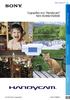 Κάντε κλικ στο Εγχειρίδιο του "Handycam" NEX-VG900/VG900E 2012 Sony Corporation 4-436-718-81(1) Χρήση του εντύπου Εγχειρίδιο του "Handycam" Θα βρείτε πληροφορίες για τη χρήση όλων των δυνατοτήτων της βιντεοκάμερας
Κάντε κλικ στο Εγχειρίδιο του "Handycam" NEX-VG900/VG900E 2012 Sony Corporation 4-436-718-81(1) Χρήση του εντύπου Εγχειρίδιο του "Handycam" Θα βρείτε πληροφορίες για τη χρήση όλων των δυνατοτήτων της βιντεοκάμερας
ιαχείριση ενέργειας Οδηγός χρήσης
 ιαχείριση ενέργειας Οδηγός χρήσης Copyright 2009 Hewlett-Packard Development Company, L.P. Η ονοµασία Windows είναι σήµα κατατεθέν της Microsoft Corporation στις Ηνωµένες Πολιτείες. Οι πληροφορίες που
ιαχείριση ενέργειας Οδηγός χρήσης Copyright 2009 Hewlett-Packard Development Company, L.P. Η ονοµασία Windows είναι σήµα κατατεθέν της Microsoft Corporation στις Ηνωµένες Πολιτείες. Οι πληροφορίες που
Διαχείριση ενέργειας Οδηγός χρήσης
 Διαχείριση ενέργειας Οδηγός χρήσης Copyright 2008 Hewlett-Packard Development Company, L.P. Η ονομασία Windows είναι εμπορικό σήμα κατατεθέν της εταιρείας Microsoft Corporation στις Η.Π.Α. Οι πληροφορίες
Διαχείριση ενέργειας Οδηγός χρήσης Copyright 2008 Hewlett-Packard Development Company, L.P. Η ονομασία Windows είναι εμπορικό σήμα κατατεθέν της εταιρείας Microsoft Corporation στις Η.Π.Α. Οι πληροφορίες
Android TV BOX Εγχειρίδιο χρήστη
 Android TV BOX Εγχειρίδιο χρήστη 1.1 Σύνδεση Βήμα 1. Συνδέστε το φορτισή στην πρίζα και το καλώδιο στο tvbox Βήμα 2. Συνδέστε το καλώδιο HDMI στην τηλεόραση Βήμα 3. Συνδέστε το δικτύου στο Ethernet 01
Android TV BOX Εγχειρίδιο χρήστη 1.1 Σύνδεση Βήμα 1. Συνδέστε το φορτισή στην πρίζα και το καλώδιο στο tvbox Βήμα 2. Συνδέστε το καλώδιο HDMI στην τηλεόραση Βήμα 3. Συνδέστε το δικτύου στο Ethernet 01
Συσκευές κατάδειξης και πληκτρολόγιο Οδηγός χρήσης
 Συσκευές κατάδειξης και πληκτρολόγιο Οδηγός χρήσης Copyright 2009 Hewlett-Packard Development Company, L.P. Η ονομασία Windows είναι σήμα κατατεθέν της Microsoft Corporation στις Η.Π.Α. Οι πληροφορίες
Συσκευές κατάδειξης και πληκτρολόγιο Οδηγός χρήσης Copyright 2009 Hewlett-Packard Development Company, L.P. Η ονομασία Windows είναι σήμα κατατεθέν της Microsoft Corporation στις Η.Π.Α. Οι πληροφορίες
Μονάδες δίσκου Οδηγός χρήσης
 Μονάδες δίσκου Οδηγός χρήσης Copyright 2007 Hewlett-Packard Development Company, L.P. Η ονοµασία Windows είναι σήµα κατατεθέν της Microsoft Corporation στις Ηνωµένες Πολιτείες. Οι πληροφορίες στο παρόν
Μονάδες δίσκου Οδηγός χρήσης Copyright 2007 Hewlett-Packard Development Company, L.P. Η ονοµασία Windows είναι σήµα κατατεθέν της Microsoft Corporation στις Ηνωµένες Πολιτείες. Οι πληροφορίες στο παρόν
Σύστημα οικιακού κινηματογράφου. Οδηγός έναρξης HT-XT1
 Σύστημα οικιακού κινηματογράφου Οδηγός έναρξης HT-XT1 Πίνακας περιεχομένων Εγκατάσταση 1 Περιεχόμενα συσκευασίας 3 2 Εγκατάσταση 4 3 Σύνδεση 6 4 Ενεργοποίηση του συστήματος 8 5 Ακρόαση ήχου 9 Βασικοί χειρισμοί
Σύστημα οικιακού κινηματογράφου Οδηγός έναρξης HT-XT1 Πίνακας περιεχομένων Εγκατάσταση 1 Περιεχόμενα συσκευασίας 3 2 Εγκατάσταση 4 3 Σύνδεση 6 4 Ενεργοποίηση του συστήματος 8 5 Ακρόαση ήχου 9 Βασικοί χειρισμοί
Διαχείριση ενέργειας Οδηγός χρήσης
 Διαχείριση ενέργειας Οδηγός χρήσης Copyright 2009 Hewlett-Packard Development Company, L.P. Η ονομασία Windows είναι σήμα κατατεθέν της Microsoft Corporation στις Ηνωμένες Πολιτείες. Οι πληροφορίες στο
Διαχείριση ενέργειας Οδηγός χρήσης Copyright 2009 Hewlett-Packard Development Company, L.P. Η ονομασία Windows είναι σήμα κατατεθέν της Microsoft Corporation στις Ηνωμένες Πολιτείες. Οι πληροφορίες στο
